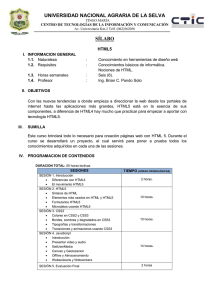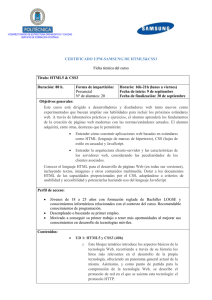Tes SanchezHerederoPerezA AccesibilidadContenidosAudiovisuales 2011
Anuncio
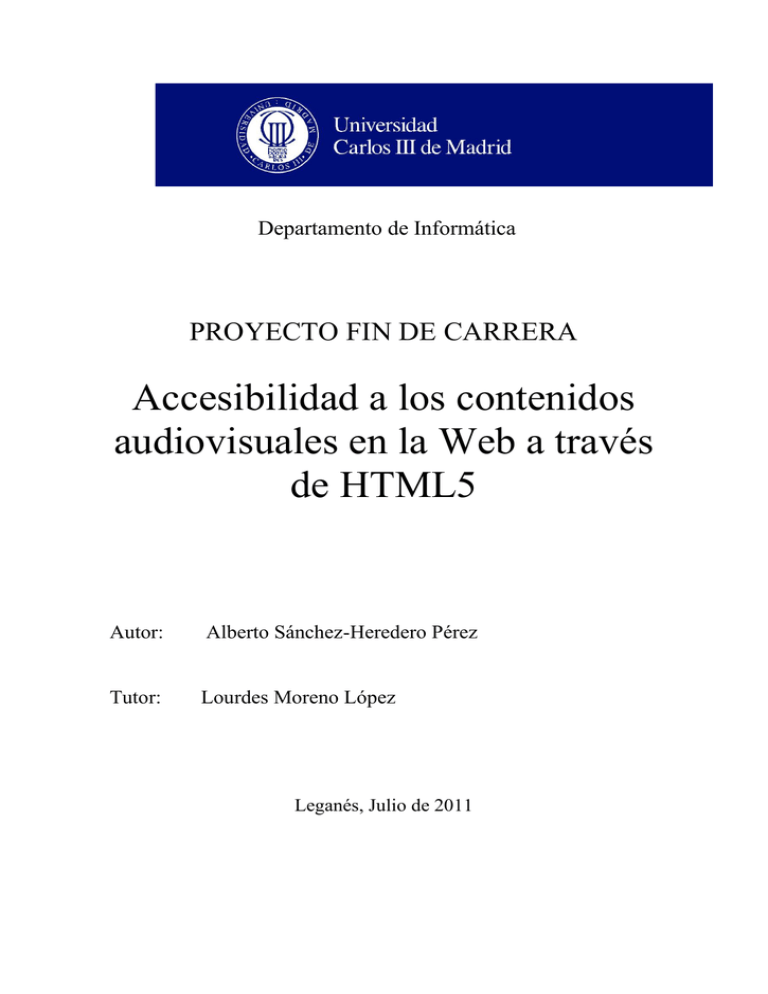
Departamento de Informática
PROYECTO FIN DE CARRERA
Accesibilidad a los contenidos
audiovisuales en la Web a través
de HTML5
Autor:
Alberto Sánchez-Heredero Pérez
Tutor:
Lourdes Moreno López
Leganés, Julio de 2011
ii
Título: Accesibilidad a los contenidos audiovisuales en la Web a través de HTML5
Autor: Alberto Sánchez-Heredero Pérez
Director: Lourdes Moreno López
EL TRIBUNAL
Presidente:
Vocal:
Secretario:
Realizado el acto de defensa y lectura del Proyecto Fin de Carrera el día 1 de Julio de
2011 en Leganés, en la Escuela Politécnica Superior de la Universidad Carlos III de
Madrid, acuerda otorgarle la CALIFICACIÓN de
VOCAL
SECRETARIO
PRESIDENTE
iii
iv
Agradecimientos
A mis padres por el apoyo que me han dado durante todos estos años de carrera, sin
olvidarme por supuesto de mi hermano y mi novia que siempre han estado conmigo en los
momentos difíciles.
A Lourdes por todo el ánimo que me ha dado durante la realización de este proyecto de
fin de carrera, que a pesar de los retrasos e inconvenientes que hemos tenido, ha sido un placer
haber trabajado con ella.
v
vi
Resumen
Desde hace años asistimos a un continuo incremento de contenido audiovisual como
vídeo en la Web, por ello que sea muy importante tener en cuenta requisitos de accesibilidad al
incluirlo en la web para que todos los usuarios puedan acceder al contenido independientemente
de sus características de acceso y contextos diversos de uso. Un contenido vídeo en la web debe
ir acompañado de manera sincronizada de alternativas como subtitulado y audiodescripción
entre otros, pero además el agente de usuario (reproductor) a través del cual los usuarios
acceden debe ser también accesible. Como solución universal está el nuevo estándar HTML5
aun en desarrollo que proporciona algunas ventajas para la accesibilidad en lo que a contenido
audiovisual se refiere. En este proyecto se presenta un estudio de estándares a cumplir para
incluir contenido audiovisual en la Web, se valora si el nuevo estándar HTML5 da soporte y
como caso de estudio se ha desarrollado un reproductor accesible en HTML5.
Palabras clave: Accesibilidad web, multimedia, vídeo, discapacidad, diversidad
funcional, diseño web, desarrollo web, agente de usuario web, reproductor,
estándares.
vii
viii
Abstract
In recent years, we have seen a continuous increase of audiovisual content like video on
the Web. It is very important to consider accessibility requirements when the video is included
in the web page enabling users to have access to the content, regardless of users access features
and diverse contexts of use. Video content on the Web must be accompanied by synchronized
alternatives such as caption and audio description, furthermore the user agent (player) must be
accessible too. A universal solution is the new standard HTML5, although it is still under
development. It provides some advantages for accessibility as far as audiovisual content is
concerned. In this project, a study is presented, which includes standards and requirements that
need to be fulfilled when there is audiovisual content on the Web. A case study with a web
accessible player has been developed in order to assess if the new HTML5 standard really offers
accessibility requirements support.
Keywords: Web accessibility, multimedia, video, disability, Web design, Web
developed, User agent, player, standards.
ix
Índice general
1.
2.
3.
4.
5.
Introducción y objetivos ............................................................................................ 1
1.1.
Introducción ...................................................................................................... 1
1.2.
Introducción y motivación ................................................................................ 2
1.3.
Objetivos ........................................................................................................... 2
1.4.
Estructura de la memoria ................................................................................... 3
Introducción a HTML5 ............................................................................................. 5
2.1.
HyperText Markup Language 5 (HTML5) ....................................................... 6
2.2.
Estándares de la Web. HTML4.X vs HTML5 .................................................. 6
2.3.
Algunas características que aporta HTML5 ...................................................... 8
2.4.
Nivel de implementación en los navegadores de HTML5 ................................ 9
2.5.
Especificación borrador HTML5.0 ................................................................. 12
2.6.
HTML5 y elementos relacionados con el contenido multimedia .................... 21
Accesibilidad Web .................................................................................................. 31
3.1.
Legislación y normativa relativa a la accesibilidad ......................................... 31
3.2.
Iniciativa de Accesibilidad Web (WAI) .......................................................... 33
3.3.
Accesibilidad al contenido multimedia en la Web .......................................... 43
Accesibilidad en elementos relativos al contenido multimedia en HTML5 ........... 55
4.1.
Elemento <video> ........................................................................................... 55
4.2.
Elementos semánticos ..................................................................................... 56
4.3.
Elemento Track ............................................................................................... 60
Diseño y desarrollo de interfaz basado en HTML5................................................. 61
5.1.
Requisitos de accesibilidad de un contenido multimedia en la Web ............... 62
5.2.
Diseño de Interfaz que reproduzca contenido multimedia accesible .............. 62
5.3.
Implementación en HTML5 de la Interfaz. ..................................................... 64
5.4.
Evaluación. Pruebas de acceso en distintos agentes de usuario .................... 113
6.
Presupuesto............................................................................................................ 121
7.
Conclusiones y líneas futuras ................................................................................ 123
Glosario ........................................................................................................................ 127
Referencias ................................................................................................................... 129
Anexo ........................................................................................................................... 133
Índice de figuras
Figura 1: Doctype HTML4.01 .................................................................................................... 12
Figura 2: Doctype HTML5 ......................................................................................................... 12
Figura 3: Elemento raíz HTML4.01 ............................................................................................ 13
Figura 4: Elemento raíz HTML5 ................................................................................................. 13
Figura 5: Esquema de etiquetas HTML5 .................................................................................... 14
Figura 6: Video en HTML4 ........................................................................................................ 23
Figura 7: Video avanzado en HTML5 ........................................................................................ 23
Figura 8: Video simplificado en HTML5 ................................................................................... 23
Figura 9: Video múltiples formatos HTML5 .............................................................................. 24
Figura 10: Audio en HTML4.01 ................................................................................................. 25
Figura 11: Audio en HTML5 ...................................................................................................... 25
Figura 12: Múltiples formatos de audio en HTML5 ................................................................... 26
Figura 13: Elemento Canvas ....................................................................................................... 27
Figura 14: Código JavaScript para Canvas ................................................................................. 27
Figura 15: Segundo código JavaScript para Canvas ................................................................... 27
Figura 16: Ejemplo Canvas ......................................................................................................... 27
Figura 17: Resultado del ejemplo Canvas ................................................................................... 27
Figura 18: Ejemplo del elemento track de HTML5 .................................................................... 28
Figura 19: Código para incluir en la cebecera el reproductor LeanBack Player HTML5 ........... 29
Figura 20: Código del reproductor LeanBack Player HTML5 ................................................... 30
Figura 21: Boceto de la interfaz en HTML5 ............................................................................... 64
Figura 22: Controles nativos incluidos en HTML5..................................................................... 65
Figura 23: Cabecera de la página HTML5 .................................................................................. 68
Figura 24: Código HTML5 de navegación e introducción ......................................................... 68
Figura 25: Código CSS para navegación .................................................................................... 69
Figura 26: Resultado final de título y navegación ....................................................................... 69
Figura 27: Código HTML para la introducción .......................................................................... 70
Figura 28: Código CSS para la introducción............................................................................... 70
Figura 29: Resultado final de la introducción ............................................................................. 70
Figura 30: Código HTML para la información principal ............................................................ 72
Figura 31: Código CSS para cabeceras h2 .................................................................................. 72
Figura 32: Código HTML5 de <video> ...................................................................................... 74
Figura 33: Resultado del vídeo en HTML5................................................................................. 74
Figura 34: Código JavaScript de control por teclado .................................................................. 75
Figura 35: Código JavaScript de reproducción del video ........................................................... 76
Figura 36: Código JavaScript para mostrar los controles del video ............................................ 76
Figura 37: Código JavaScript para ocultar los controles del video ............................................. 77
Figura 38: Código HTML5 del botón de reproducción inicial ................................................... 77
Figura 39: Código CSS del botón de reproducción inicial .......................................................... 77
Figura 40: Resultado final del botón de reproducción inicial ..................................................... 77
Figura 41: Código JavaScript para la reproducción del video inicial ......................................... 78
Figura 42: Código HTML5 para etiqueta de controles ............................................................... 78
Figura 43: Código HTML5 para la barra de progreso................................................................. 78
Figura 44: Código CSS de la barra de progreso .......................................................................... 79
Figura 45: Código JavaScript para animación de la barra de progreso ....................................... 79
Figura 46: Código JavaScript para la barra de progreso ............................................................. 80
Figura 47: Código JavaScript de obtener posición absoluta ....................................................... 81
Figura 48: Resultado final para la barra de progreso .................................................................. 81
Figura 49: Código HTML5 para el botón de reproducir/pausar ................................................. 81
Figura 50: Código CSS para el botón de reproducir/pausar ........................................................ 81
Figura 51: Código JavaScipt para el botón de reproducir/pausar................................................ 82
Figura 52: Resultado final para el botón de reproducir/pausar ................................................... 83
Figura 53: Código HTML5 para el botón de parar video............................................................ 83
Figura 54: Código CSS para el botón de parar video .................................................................. 83
Figura 55: Código JavaScript para parar el video ....................................................................... 83
Figura 56: Resultado final para el botón de parar video ............................................................. 83
Figura 57: Código HTML5 para el botón de retroceso del video ............................................... 84
Figura 58: Código CSS para el botón de retroceso del video ..................................................... 84
Figura 59: Código JavaScript para retroceder el video ............................................................... 84
Figura 60: Resultado final para el botón de retroceder video ..................................................... 84
Figura 61: Código HTML5 para avanzar el video ...................................................................... 85
Figura 62: Código CSS del botón de avance del video ............................................................... 85
Figura 63: Código JavaScript para avanzar el video ................................................................... 85
Figura 64: Resultado final para el botón de avanzar video ......................................................... 86
Figura 65: Código HTML5 para el tiempo ................................................................................. 86
Figura 66: Código CSS para el tiempo........................................................................................ 86
Figura 67: Código JavaScript para el tiempo .............................................................................. 87
Figura 68: Resultado final para el tiempo de video..................................................................... 87
Figura 69: Código HTML5 para silenciar el video ..................................................................... 87
Figura 70: Código CSS del botón para silenciar el video ........................................................... 88
Figura 71: Código JavaScript para silenciar video ...................................................................... 88
Figura 72: Resultado final para el botón de silenciar video ........................................................ 89
Figura 73: Código HTML5 del botón para bajar el volumen 10% ............................................. 89
Figura 74: Código CSS del botón para bajar volumen 10% ....................................................... 89
Figura 75: Código JavaScript para bajar el volumen del video un 10% ..................................... 90
Figura 76: Resultado final para el botón para bajar el volumen del vídeo un 10%..................... 90
Figura 77: Código HTML5 del botón para subir el volumen un 10% ........................................ 90
Figura 78: Código CSS del botón para subir el volumen 10% ................................................... 91
Figura 79: Código JavaScript para subir el volumen del video un 10% ..................................... 91
Figura 80: Resultado final para el botón para subir el volumen del vídeo un 10%..................... 91
Figura 81: Código HTML5 de la barra de control del volumen.................................................. 92
Figura 82: Código CSS para la barra de control del volumen ..................................................... 92
Figura 83: Código JavaScript para la barra de control de volumen ............................................ 93
Figura 84: Resultado final para la barra de control de volumen ................................................. 94
Figura 85: Código HTML5 del botón para habilitar/deshabilitar subtitulos ............................... 94
Figura 86: Código CSS del botón para habilitar/deshabilitar subtítulos ..................................... 94
Figura 87: Código JavaScript para habilitar/deshabilitar subtítulos............................................ 95
Figura 88: Resultado final para el botón de habilitar/deshabilitar subtítulos .............................. 95
Figura 89: Código HTML5 del botón para habilitar/deshabilitar audiodescripción ................... 95
Figura 90: Código CSS del botón para habilitar/deshabilitar audiodescripción ......................... 96
Figura 91: Código JavaScript del botón para habilitar/deshabilitar audiodescripción ................ 96
Figura 92: Resultado final para el botón de habilitar/deshabilitar audiodescripción .................. 96
Figura 93: Código HTML5 del botón para habilitar/deshabilitar audio del video ...................... 97
Figura 94: Código CSS del botón para habilitar/deshabilitar audio del video ........................... 97
Figura 95: Código JavaScript del botón para habilitar/deshabilitar audio del video................... 97
Figura 96: Resultado final para el botón para habilitar/deshabilitar audio del video .................. 97
Figura 97: Código HTML5 del botón de ayuda .......................................................................... 98
Figura 98: Código CSS del botón de ayuda ................................................................................ 98
Figura 99: Código JavaScript del botón de ayuda ....................................................................... 98
Figura 100: Código HTML5 del elemento de ayuda .................................................................. 99
Figura 101: Código CSS del elemento de ayuda......................................................................... 99
Figura 102: Resultado final para el botón de mostrar ayuda ....................................................... 99
Figura 103: Código HTML5 de los botones de idiomas de subtitulos ..................................... 100
Figura 104: Código CSS de los botones de idiomas de subtítulos ............................................ 100
Figura 105: Código JavaScrpipt de los botones de idiomas de subtítulos ................................ 101
Figura 106: Resultado final para los botones de idioma de subtítulos ...................................... 101
Figura 107: Resultado final de la barra de controles ................................................................. 101
Figura 108: Código HTML5 de la audiodescripción ................................................................ 102
Figura 109: Código CSS de la audiodescripción....................................................................... 102
Figura 110: Código HTML5 de la etiqueta <aside> ................................................................. 103
Figura 111: Código CSS para la etiqueta <aside> .................................................................... 104
Figura 112: Resultado final de la etiqueta <aside> ................................................................... 105
Figura 113: Código HTML5 del pie de página ......................................................................... 105
Figura 114: Código CSS del pie de página ............................................................................... 106
Figura 115: Resultado final del pie de página ........................................................................... 106
Figura 116: Fichero XML para introducir subtítulos ................................................................ 107
Figura 117: Código JavaScript para leer un archivo XML ....................................................... 108
Figura 118: Código JavaScript para leer subtítulos de una archivo XML ................................ 109
Figura 119: Código JavaScript para mostrar subtítulos en un video ......................................... 110
Figura 120: Ejemplo de CSS para un subtitulo(1) .................................................................... 111
Figura 121: Ejemplo de CSS para un subtitulo(2) .................................................................... 112
Índice de tablas
Tabla 1: Índice de implementación de elementos HTML5 por navegadores .............................. 11
Tabla 2: Índice de implementación de atributos HTML5 por navegadores ................................ 11
Tabla 3: Formatos soportados en <video> .................................................................................. 22
Tabla 4: Formatos soportados en <audio> .................................................................................. 25
Tabla 5: Niveles de conformidad en WCAG 1.0 ........................................................................ 34
Tabla 6: Estructura de las WCAG 1.0 y WCAG 2.0 ................................................................... 35
Tabla 7: Correspondencia de las pautas WCAG1.0 con las WCAG2.0 en relación a los
contenidos audiovisuales ............................................................................................................. 44
Tabla 8: Técnicas del WCAG 2.0 y SMIL para la pauta 1.2 ...................................................... 47
Tabla 9: Información a presentar al usuario ................................................................................ 52
Tabla 10: Tabla resumen para diseñadores sobre cómo ofrecer accesibilidad a los contenidos
audiovisuales en la Web [Moreno L. et al., 2008 a] .................................................................... 53
Tabla 11: Tabla de soporte de HTML5 para Mozilla Firefox versión 4.0 ................................ 115
Tabla 12: Tabla de soporte de HTML5 para Internet Explorer 9 Beta ..................................... 116
Tabla 13: Tabla de soporte de HTML5 para Chrome 10 .......................................................... 117
Tabla 14: Tabla de soporte de HTML5 para Opera .................................................................. 118
Tabla 15: Tabla de soporte de HTML5 para Safari................................................................... 119
Tabla 16: Tabla de análisis de acuerdo a las UAAG 2.0 ........................................................... 135
Capítulo 1
1. Introducción y objetivos
1.1.
Introducción
En la última década, hemos sido testigos del gran cambio que ha provocado Internet en
nuestras vidas. No teníamos ni idea de cómo un invento que se creó para unos pocos, ha sido
una revolución para muchos y que ha hecho que Internet sea un elemento imprescindible para el
día a día, ya sea en el ámbito personal como en el profesional.
En un principio, el origen de Internet fue la investigación de computadores más
avanzados por parte del Departamento de Defensa de los EE.UU, pero con el paso del tiempo se
fue popularizando y extendiendo a lo largo del mundo y se hizo público con el fin de darse a
conocer y hacerse accesible para cualquier ciudadano.
Poco a poco se fueron investigando las características que ofrecía y fueron surgiendo
lenguajes para dar soporte a esta nueva forma de comunicarse, y el principal fue el lenguaje de
Marcado de Hipertexto o HyperText Markup Language (HTML). Éste nuevo lenguaje dio la
posibilidad de compartir información con el resto del mundo, principalmente por texto, ya que
éste lenguaje está basado en texto (o hipertexto como se denomina técnicamente), pero con el
paso del tiempo surgieron nuevos lenguajes destinados a complementar al HTML, como son
JavaScript, Flash, etc. que permitieron compartir diversos tipos de información, ya no sólo de
texto sino imágenes, fotos, videos, animaciones, juegos, es decir, contenido multimedia que
dotaba a los sitios web de un contenido más vistoso y agradable de compartir que el mero hecho
de leer sin más.
Por tanto, todos estos nuevos lenguajes necesitaban unas normas que los programadores
siguiesen para que la Web no sea un caos. Para garantizar la accesibilidad en la Web existe la
Web Accessibility Initiative (WAI), iniciativa del World Wide Web (W3C) que ofrece unas
pautas y reglas para permitir el acceso a contenido web a todo tipo de usuarios además de
proponer normas a seguir para la estructura de una página web, y proporciona estándares de
Capítulo 1: Introducción y objetivos
distintos lenguajes como HTML, CSS (Cascading Style Sheets), etc., fundamentales para una
buena construcción de sitios web. El Consorcio W3C es una comunidad internacional donde las
organizaciones miembro, personal y el público en general, trabajan conjuntamente para
desarrollar estándares web [W3C, 2011 c]. Desde entonces, la accesibilidad se convirtió en algo
indispensable, y además de que una página web tenga un diseño de interfaz atractivo, su
contenido debe ser accesible para cualquier tipo de persona.
El objetivo de este proyecto es investigar la accesibilidad en la Web en relación al
contenido multimedia de tipo audiovisual en una nueva versión de lenguaje de marcado aun en
desarrollo y en camino de estandarizarse como es el nuevo HTML5. Se describirá de manera
extensa, y se indicarán las nuevas características que aporta a la accesibilidad en la Web,
profundizando en las nuevas formas que propone para ofrecer recursos de accesibilidad en el
contenido audiovisual.
1.2.
Introducción y motivación
En este documento, memoria de proyecto de fin de carrera, se va a ofrecer
documentación sobre la accesibilidad web en el ámbito de la multimedia, más concretamente en
un elemento que es de sobra conocido por cualquier persona asidua a la Web, y que
últimamente es más común de lo que fue hace unos cuantos años, y éste es el video.
El vídeo en la Web se ha convertido en una forma muy fácil y rápida de transmitir
información de unas personas a otras, sobre todo gracias al auge de sitios web especializados en
la difusión de vídeos, siendo el más conocido YouTube1. Uno de los objetivos de este tipo de
sitios web, sería el de llevar su contenido al mayor número de personas posibles,
independientemente de su habilidad y características, es decir, que sea lo más accesible posible.
Accesibilidad en el ámbito web, significa que cualquier persona que quiera acceder a un
contenido en la Web, no tenga ninguna barrera o impedimento para acceder a dicho contenido,
en este caso, contenido multimedia. Estas barreras pueden ser múltiples debido a las
características de acceso del usuario, pero también pueden ser barreras de software como código
mal implementado o no dirigido a la accesibilidad, como la ausencia de subtitulado en video,
audiodescripción o factores técnicos como acceso por teclado o la obligación de contar con
JavaScript en el navegador, etc.
La motivación que ha llevado a la realización de este proyecto es la búsqueda de la
accesibilidad a través de nuevas tecnologías, más concretamente de HTML5. Lo que se busca es
una nueva solución tecnológica para aportar subtítulos y audiodescripción dirigida a personas
con discapacidad, ya que debido a la ingente cantidad de información que hay actualmente de
contenido multimedia, concretamente en video, es necesario que esta información sea accesible
a todo tipo de personas.
1.3.
Objetivos
Los objetivos que se persiguen en este proyecto son los siguientes:
1
2
http://www.youtube.com/
1.4 Estructura de la memoria
1) Llevar a cabo un estudio de la cuestión de los siguientes puntos principalmente:
a) Introducción al HTML5
b) Accesibilidad web
c) Accesibilidad al contenido audiovisual en la Web.
2) Llevar a cabo un estudio extenso de la especificación HTML5
3) Elaborar un análisis de la accesibilidad en relación al nuevo estándar HTML5, focalizado en
el contenido audiovisual
4) Realizar un caso de prueba para probar los resultados obtenidos tras investigar en
accesibilidad a través de HTML5 en el contenido audiovisual en la Web. Desarrollo de una
interface en HTML5
a) Diseño y desarrollo de una interfaz implementada en HTML5 para la reproducción de
contenido audiovisual accesible: Análisis de requisitos, diseño e implementación.
b) Validación de dicho interfaz. Llevar a cabo pruebas para comprobar su funcionamiento
en distintos agentes de usuario web. Valoración del nivel de implementación.
c) Discusión de los datos.
5) Conclusiones y líneas futuras
1.4.
Estructura de la memoria
En este documento se han distribuido los contenidos de la siguiente manera:
En este capítulo uno se ha introducido el tema principal del proyecto, presentando la
motivación que ha llevado a la realización de este proyecto fin de carrera, además de indicar los
objetivos que se han perseguido.
El estado de la cuestión se incluye en los capítulos dos, tres y cuatro. En el capítulo dos
se presenta el lenguaje de marcado en la Web en su nueva versión HTML5. Pasando a presentar
en el capítulo tres distinta información relativa a la accesibilidad web como estándares y un
estudio específico de la accesibilidad a los contenidos audiovisuales en la Web. En el capítulo
cuatro se analiza el estándar HTML5 en relación a los elementos destinados a mejorar la
accesibilidad en la Web.
Como caso práctico para aplicar todos los conceptos vistos de manera teórica en los
anteriores capítulos, se presenta en el capítulo cinco una interfaz implementada en HTML 5
para reproducir de manera accesible contenido audiovisual como vídeo en la Web.
En el capítulo seis se incluye un presupuesto correspondiente a la realización de este
proyecto. Finalizaremos con unas conclusiones y líneas futuras en el capítulo siete.
3
Capítulo 1: Introducción y objetivos
4
Capítulo 2
2. Introducción a HTML5
En este capítulo se presenta una introducción al estado de la cuestión en el que se
encuentran la tecnología base que se va a tratar en este proyecto principalmente, el HTML,
siendo su versión más reciente, y actualmente en borrado camino de convertirse en estándar,
HTML5 [W3C, 2011 a]. Se ofrecerá una introducción de lo que fue la versión anterior
HTML4.01 y sus principales diferencias con HTML5, que son varias y significativas.
Una de las diferencias que hay con este nuevo estándar es la creación de nuevas
etiquetas que van a dar más significado semántico a la Web, como etiquetas específicas para
diferentes zonas de un sitio web, como por ejemplo para el encabezado, menús laterales, pies de
página, y cuerpo principal, todas ellas con una etiqueta especialmente creada para la ocasión.
También se debe comentar las posibles futuras aplicaciones que tendrá HTML5, como la Web
semántica, que gracias a estas nuevas etiquetas se dará un mayor significado a la Web y dotará a
los motores de búsqueda una mayor facilidad a la hora de encontrar resultados más ajustados a
lo que el usuario demande.
Una de las características más esperadas y que más expectación ha dado es la
estandarización en la forma de incluir vídeo y audio en la Web, que permita la inclusión de estos
elementos multimedia sin necesidad de ninguna aplicación externa, lo que facilita enormemente
un acceso más accesible y usable a estos contenidos en la Web, y que más adelante se verá con
más detalle.
Otro importante factor a considerar es cómo se está implementando el HTML5 en los
distintos agentes de usuario web (navegadores), ya que este software es una pieza fundamental
para un correcto acceso de un sitio web. Se podrá observar mediante un estudio que se incluye,
el nivel de aceptación de los navegadores con el nuevo estándar HTML5.
Otra de las características más interesantes que incorpora HTML5 según objetivos del
W3C es la posibilidad de incluir subtítulos a nivel de código, para facilitar al desarrollador la
introducción de estos recursos. Actualmente esta funcionalidad no ha sido implementada, pero
se espera que un futuro se pueda contar con este esperado recurso. Esta funcionalidad es uno de
los pilares fundamentales para otorgar de accesibilidad al contenido multimedia, por lo que
mientras tanto, se puede aportar esta funcionalidad mediante otras tecnologías como JavaScript
Capítulo 2: Introducción a HTML5
o Flash, tal como se ha tenido que hacer en este proyecto con la utilización de tecnología
JavaScript.
2.1.
HyperText Markup Language 5 (HTML5)
HTML5 es la nueva versión del lenguaje de marcado que se usa para estructurar páginas
web, que actualmente está en desarrollo y no está terminado y con el paso del tiempo
contaremos gracias a él con características nuevas y modificaciones que mejorará
significativamente este nuevo estándar.
En esta sección se presenta una breve introducción de las diferencias entre la anterior
versión HTML4.01 y la nueva de HTML5, para a continuación explicar en profundidad este
nuevo estándar.
2.2.
Estándares de la Web. HTML4.X vs HTML5
HTML4 [W3C, 1998] y las diferentes versiones de la misma familia, ha sido un
lenguaje muy longevo que ha tenido que adaptarse y renovarse, para mostrar el contenido de las
páginas web tal y como lo conocemos ahora. Está claro que todo lo que podemos encontrar en
una página web hoy en día, no estaba hace 10 o 15 años, cuando Internet no estaba tan
extendido y no se sabía cómo podría afectar a nuestras vidas hoy en día, pero lo más importante
que ha dado la Web es la expansión y la posibilidad a cualquier ciudadano, de crear su propia
página web para plasmar sus ideas y sus opiniones. Para ello ha tenido que adaptarse para
ofrecer lo nuevo que las nuevas tecnologías son capaces de incluir en la web.
El lenguaje HTML5 [W3C, 2011 a] es la nueva versión del lenguaje con el que estará
escrita la Web, que es más que una renovación del HTML4.01 [W3C, 1999 a] que con el paso
del tiempo se ha quedado obsoleto.
Con este nuevo borrador se pretende crear un estándar que poco a poco sustituya al
anterior, introduciendo mejoras y eliminando elementos de la anterior versión que han quedado
obsoletos, y por lo tanto, ya no se usan o han quedado anticuados para dar soporte a los nuevos
contenidos web que se están desarrollando y a los tiempos actuales.
Lo que HTML5 intenta aportar al desarrollo web, es un lenguaje más actual y más
intuitivo a la hora de estructurar una página web, y aportar algunas mejoras como la forma de
incrustar videos e imágenes. Las etiquetas han sido cambiadas por otras más representativas y
no se abusa tanto de las etiquetas <DIV> para estructurar de forma lógica el código, sino que
bastaría con un nombre de etiqueta específico. Es decir, en lugar de estar obligados a crear una
división con el nombre como identificador, ahora bastaría con etiquetas específicas que hace
que la estructura de la web sea más coherente y fácil de entender por otras personas y los
navegadores podrán darle más importancia a según qué secciones de la web facilitándole
además la tarea a los buscadores.
Etiquetas como <Font> y <center>que ya no sirven en HTML5 y pasan a definirse
exclusivamente con las Hojas de Estilo o CSS [W3C, 2008 a]. Otras como <b> que se siguen
soportando pero que ya no se usan como antes.
Se ha orientado también para un mejor acceso multimedia. Para esto se ha creado la
etiqueta <video>, que permite la reproducción de vídeo sin la necesidad de instalar ningún plug6
2.2 Estándares de la Web. HTML4.X vs HTML5
in, ya sea QuickTime, RealPlayer o el más extendido Flash [Adobe, 2009], aunque de momento
se está buscando un códec para que esto llegue a hacerse realidad. De momento sí puede usar
Flash y cualquier otro plug-in o códec para reproducir videos, pero el objetivo de crear una
etiqueta <video> es unificar todos esos códec en uno sólo.
Por supuesto no va a ser fácil, porque detrás hay muchos intereses económicos
interesados en que el códec más usado sea el de una determinada empresa que quiera hacerse
con todo el mercado de reproducción de video. Lo que plantea HTML5 es que la reproducción
de vídeo sea accesible para todo el mundo, y sobretodo cómodo al no necesitar de ninguna
aplicación externa para poder funcionar. Por otro lado, esta cuestión llevaría a que el estándar
HTML5 dé soporte para que se pueda cumplir con el estándar UAAG [W3C UAAG, 2005] para
requisitos de accesibilidad en el agente de usuario web.
Lo más novedoso que introduce este nuevo estándar de HTML, es la posibilidad de la
creación de dibujos o animaciones de cualquier tipo al servicio de la imaginación de los
desarrolladores, gracias a la etiqueta <canvas>, que literalmente significa “lienzo”, que abre un
nuevo mundo de posibilidades a lo que a diseño gráfico de sitios web se refiere. La ventaja que
esto conlleva es que no se necesita ningún tipo de plug-in para el uso de esta característica de
HTML5, pero sí que el navegador sea totalmente compatible con este nuevo estándar. Sin
embargo, puede producir problemas de accesibilidad al ser requerido un texto alternativo a este
elemento gráfico.
En cuando a la aceptación que tienen los navegadores con HTML5 hay para todos los
gustos. Hay navegadores que soportan todas sus capacidades y hay otros que no aceptan
ninguna, pero es cuestión de tiempo que se acabe soportando esta nueva versión. A modo de
prueba, hay una página2 que comprueba la compatibilidad del navegador con HTML5 y saca
una puntuación orientativa en medida de lo que soporte.
De los navegadores más usados y conocidos, Google con su navegador Chrome y
Safari, soporta la gran mayoría de lo ofrecido por HTML5, seguido por la última versión de
Firefox, que a pesar de ser uno de los navegadores más utilizados, no alcanza el nivel de
Chrome y Safari por poco. Le sigue Opera que en su última versión 10.5 subsana las carencias
del 10 acercándose un poco más a Firefox en el S.O. Windows, ya en Mac todavía se queda en
la anterior versión.
Y en el otro lado tenemos a Internet Explorer de Microsoft que todavía en ninguna de
sus versiones ni en ningún S.O., soporta HTML5. El navegador Internet Explorer representa una
gran cuota de mercado en lo que al uso de navegadores en Internet se refiere, ya que viene
instalado con el S.O. Windows de serie, lo que significa que puede que sea uno de los
navegadores más utilizados, frente a sus competidores Firefox o Chrome, aunque han ido
mermando su dominio en este sector, pero aún representa una gran cuota de mercado. En su
última versión Internet Explorer 8, aún no soporta esta nueva versión de HTML pero ha sido
anunciado que la siguiente versión 9 sí lo soportará, lo que será la aceptación por parte de una
de las empresas más importantes del mundo como es Microsoft, del nuevo estándar HTML5 y
por tanto su consolidación.
2
www.html5test.com
7
Capítulo 2: Introducción a HTML5
Para más información, el estado de aceptación de los navegadores se describe
con más profundidad en el apartado 3.3.
2.2.1. Fragmentación entre plataformas: ¿Flash o HTML5?
Últimamente se está hablando mucho sobre si HTML5 va a ser una alternativa real a
Flash en el campo del vídeo. Actualmente Flash está en prácticamente en todo elemento
relacionado con Internet, ya sea multimedia(videos, animaciones, etc..) como juegos online, y
presente en gran parte de los ordenadores conectados a internet, ya que es necesario para
reproducir la gran mayoría de elementos multimedia y además lleva mucho más tiempo
disponible que HTML5. Por otro lado, una de las empresas más en auge de los últimos años,
Apple [Apple, 2011 a], ha declarado continuamente que no dará soporte a Flash en su sistema
operativo iOS, dando su apoyo a HTML5 considerándolo como el futuro del vídeo en Internet.
El gran problema en este sector es el códec, ya que al estar actualmente en borrador, el nuevo
estándar HTML5 no estará listo en unos años, por lo que habrá que esperar para resolver este
problema, mientras algunas empresas declaran su apoyo a uno o a otro decodificadorcodificador de vídeo. De momento la resolución a esta batalla por el control del vídeo en
Internet es incierta, ya que el proceso de sustituir a una tecnología con unas capacidades tan
amplias, y además tan aceptada y extendida en el los ordenadores del mundo, conlleva un
tiempo de adaptación a un nuevo estándar.
La portabilidad es una de las características que muchos desarrolladores buscan. La de
programar una aplicación en un lenguaje en una plataforma y sirva para cualquiera. Esto es lo
que HTML5 propone, y aunque está lejos de cumplirse, este nuevo estándar se acerca bastante a
lo que los desarrolladores desean.
En los últimos meses se anunció el lanzamiento, todavía en fase de prueba
experimental, de una herramienta innovadora por parte de Adobe basada en tecnología AIR con
el fin de conseguir compatibilidad tanto en sistemas Windows como Mac OS X. Esta
herramienta se llama Wallaby [Adobe, 2011], y permite al desarrollador la conversión de Flash
a HTML5 de una forma muy sencilla gracias a una interfaz intuitiva. Con esta herramienta se
permite el soporte de algunos dispositivos que antes no permitía la tecnología de Adobe como
son los sistemas operativos iOS de Apple y con el fin de cumplir con todos los estándares.
2.3.
Algunas características que aporta HTML5
El nuevo estándar HTML5 aporta nuevas funcionalidades, que quizá no estén
disponibles actualmente pero sí se han dado los primeros pasos para incluir las siguientes
nuevas características a la Web.
2.3.1. Web Semántica
La Web Semántica es una Web extendida, dotada de mayor significado en la que
cualquier usuario en Internet podrá encontrar respuestas a sus preguntas de forma más rápida y
sencilla gracias a una información mejor definida. Al dotar a la Web de más significado y, por
lo tanto, de más semántica, se pueden obtener soluciones a problemas habituales en la búsqueda
de información gracias a la utilización de metadatos semánticos y ontológicos en una
8
2.4 Nivel de implementación en los navegadores de HTML5
infraestructura común, mediante la cual, es posible compartir, procesar y transferir información
de forma sencilla. Esta Web extendida se apoya en lenguajes universales que resuelven los
problemas ocasionados por una Web carente de semántica en la que, en ocasiones, el acceso a la
información se convierte en una tarea difícil y frustrante [W3C, 2010 a].
En esta línea, HTML5 incluye elementos que permiten añadir semántica de la página
web más precisa para los buscadores, para que estos la comparen con la que el usuario quiere
encontrar y así se puedan obtener resultados más relevantes.
2.3.2. Geolocalización
Una de las novedades que ofrece HTML5 son las posibilidades de geolocalización a
través de un punto de acceso a internet, más comúnmente conocido como Wi-Fi, en los que su
uso no está bien definido pero que con el tiempo se podrá implementar en diversos servicios en
redes sociales tan de moda últimamente, o para buscar negocios rápidamente sabiendo nuestra
posición física. Esta funcionalidad se implementa mediante APIs que interactúan con el
navegador obteniendo su IP y a través de tecnologías como JavaScript conseguir la posición
geológica del usuario. Esto acarrea problemas de seguridad y privacidad, ya que enviar la
posición física de un usuario no suele ser muy seguro, pero esta funcionalidad solo se podrá
aprovechar si dicho usuario da su permiso expreso para que la API pueda calcular su
localización geológica.
2.3.3. Aplicaciones offline
Uno de los conceptos que renueva HTML5 es la posibilidad de trabajar con aplicaciones
web pero de manera offline. Lo que esta nueva funcionalidad permite es la de acceder a
aplicaciones offline, sin conexión a internet, siendo necesario previamente conectarse por
primera vez a dicha aplicación o página y el navegador descargará los ficheros necesarios de la
página a la que se ha accedido, abriendo la posibilidad de poder volver a acceder a esta
aplicación o página web sin la necesidad de conexión a Internet.
Si bien ya en HTML4.01 hay páginas que pueden visualizarse sin estar conectados a
Internet (si previamente fue descargada), el uso de aplicaciones web offline se hace mucho más
complejo. HTML5 plantea una revolución en este tema. Google, el gigante de los buscadores y
de las aplicaciones en línea es una de las empresas que apuesta por HTML5 y ha mostrado
especial atención en esta característica, para poder brindar a los usuarios que eligen sus
servicios, nuevas opciones para trabajo offline, que irán perfeccionándose a medida de que
HTML5 logre mayor aceptación y compatibilidad con los navegadores.
2.4.
Nivel de implementación en los navegadores de
HTML5
Las Tablas 1 y 2 informan al desarrollador de los elementos y atributos presentes en
dichas tablas respectivamente, que están disponibles en la nueva versión HTML5 y soportados
9
Capítulo 2: Introducción a HTML5
por los distintos agentes de usuario web o navegadores. Estas tablas se han elaborado a partir de
la información proporcionada en la página3, la cual se actualiza mensualmente o cada vez que
sale una nueva versión de los navegadores de los aquí mencionados. .
Después de testear la compatibilidad con los navegadores principales y sus versiones
más recientes, quedaba por comprobar esta compatibilidad en versiones Beta, no completas pero
sí avanzadas de estos navegadores, y los elegidos fueron Mozilla Firefox 4.0 Beta 7 e Internet
Explorer 9.0 Beta. El resultado de comprobar la compatibilidad con HTML5 en estas nuevas
versiones Beta de los navegadores más populares fue excelente.
Las anteriores versiones aceptaban muy poco o nada de los nuevos elementos de
HTML5, por lo que dan un cambio de rumbo importante, en cuanto a la aceptación y expansión
de éste nuevo estándar. De momento, como versiones Beta que son, no tienen una
compatibilidad completa pero sí conforman un aceptable número de elementos, lo suficiente
como para aceptar las etiquetas o funcionalidades más esperadas de HTML5, que son <video> y
<audio>.
Lo que es evidente es que HTML5 se va a imponer y es casi obligatorio que los
navegadores acaben implementándolo completamente, ya que las ventajas que ofrecen con el
anterior son muy significativas.
Lo que los responsables de dicha página quieren dejar claro, es que no intentan
persuadir de no usar el nuevo estándar HTML5 para desarrollar páginas web, sino informarle de
los posibles problemas que podrá tener a la hora de implementar unos u otros elementos.
Actualmente la versión definitiva de Mozilla Firefox 4.0, ya no es Beta, y proporciona
una excelente aceptación de HTML5 siendo prácticamente igual a mejor que su anterior versión.
Mientras tanto, Internet Explorer aún no ha lanzado la versión definitiva 9.0, por lo que no se
puede comprobar si la aceptación de HTML5 puede rivalizar con Firefox.
Ésta tabla está actualizada a fecha de 11/03/2011:
Elementos
HTML5
Elemento
article
Elemento
aside
Elemento
audio
Elemento
canvas
Elemento
datalist
Elemento
details
Elemento
figcaption
3
Chrome 10
Firefox
RC
IE9 RC
Opera 11
Safari/
Webkit
r74232
–
–
–
–
–
–
–
www.html5accesibility.com
10
4.0
2.4 Nivel de implementación en los navegadores de HTML5
Elemento
figure
Elemento
footer
Elemento
header
Elemento
hgroup
Input color
Input date
Input date an
time
Input
local
date and time
Input e-mail
Input month
Input number
Input range
Input search
Input
telephone
Input time
Input url
Input week
Menú
>
context menú
Menú > list
Menú
>
toolbar
Elemento
meter
Elemento nav
Elemento
output
Elemento
progress
Elemento
section
Elemento
summary
Elemento
video
–
–
–
–
–
–
–
–
–
–
–
–
–
–
–
–
–
–
–
–
–
–
–
–
–
–
–
–
–
–
–
–
–
–
–
–
–
–
–
–
–
–
–
–
–
–
–
–
–
–
–
–
–
–
–
–
–
–
–
–
–
–
–
–
–
–
–
–
–
–
–
–
Tabla 1: Índice de implementación de elementos HTML5 por navegadores
Atributos
HTML5
Atributo
hidden
Atributo
required
Atributo
placeholder
Chrome 10
Firefox
b10
4.0 IE9 Beta
Opera 11
Safari/
Webkit
r74232
–
–
–
–
–
–
–
Tabla 2: Índice de implementación de atributos HTML5 por navegadores
11
Capítulo 2: Introducción a HTML5
Leyenda de Tabla 1 y 2:
“no soportado” significa que la característica está implementada por el navegador,
pero el soporte de accesibilidad requerido no está implementado.
“parcialmente soportado”, significa que la característica está implementada
pero el soporte de accesibilidad está parcialmente implementado.
– “no implementado”, significa que la característica todavía no está implementada por
el navegador.
“soportado” , significa que el navegador expone información de la característica a
través de un acceso a la API y si la función es interactiva, puede funcionar con una
amplia gama de tipos de dispositivos de entrada.
2.5.
Especificación borrador HTML5.0
Esta nueva versión de HTML no es un lenguaje totalmente nuevo, sino que utiliza
muchos elementos y conserva prácticamente idéntica la estructura de su anterior versión, pero
con cambios sustanciales que le hacen ser más intuitivo y fácil a la hora de estructurar una
página web.
Para elaborar un documento en HTML5 lo primero que se debe situar al principio es un
DOCTYPE nuevo. Es muy similar a la anterior versión 4/4.01, pero esta vez es infinitamente
más simple, bastaría con el código <!DOCTYPE html> siendo indiferente si se escribe en
mayúsculas o minúsculas, lo que ahorra la memorización del DOCTYPE antiguo o tener que
abrir un documento previo y copiarlo, y la gran ventaja es que es compatible con las anteriores
versiones de HTML y XHTML, con ello se simplifica muchísimo la posible inclusión de estos
estándares.
Antes de HTML5, un DOCTYPE que activa el modo estándar en todos los navegadores
modernos lo podemos ver en la figura 1:
<!DOCTYPE html
PUBLIC “-//W3C//DTD XHTML 1.0 Strict//EN”
“http://www.w3.org/TR/xhtml1/DTD/xhtml1-strict.dtd”>
Figura 1: Doctype HTML4.01
Con HTML5 podemos conservar el anterior, pero seguramente que casi siempre se
optará por el siguiente, ya que la simplicidad y la comodidad con el anterior es evidente, como
muestra la figura 2:
<!DOCTYPE html>
Figura 2: Doctype HTML5
El elemento raíz de todo documento es la etiqueta <html> y ha venido acumulando
elementos redundantes, quedando así en XHTML y mostrado en la figura 3:
12
2.5 Especificación borrador HTML5.0
<html xmlns=”http://www.w3.org/1999/xhtml”
lang=”en”
xml:lang=”en”>
Figura 3: Elemento raíz HTML4.01
Pero ahora todos los elementos de HTML5 están en el mismo namespace y no hace falta
repetir el idioma, mostrado en la figura 4:
<html lang=”en”>
Figura 4: Elemento raíz HTML5
2.5.1. Nuevas etiquetas
Como se ha venido introduciendo anteriormente una de las interesantes aportaciones es
la facilidad al diseñar la estructura de un sitio web. Lo que hace esto más sencillo, es evitar el
abuso de las etiquetas <DIV> para estructurar de forma lógica el contenido, y en su lugar se han
creado etiquetas específicas para cada situación. [W3C, 2011], [W3Schools, 2010 d].
Las nuevas etiquetas son las siguientes:
<article>: representa un componente de la página o sitio web, con la intención de que
pueda ser reutilizado y repetido. Sería un elemento perfecto para foros o blogs que cada
día se añada información nueva o noticias.
<section>: representa una sección genérica de un documento o una aplicación. Podría
agrupar contenido de un tema específico dentro de un artículo en que se pueda
introducir, y que tenga sentido.
<aside>: representa una sección de la página que abarca un contenido tangencialmente
relacionado con el contenido que lo rodea, por lo que se le puede considerar un
contenido independiente.
<header>: representa un grupo de artículos introductorios o de navegación.
Normalmente se relaciona con el encabezado a una sección de la página, mediante la
inclusión de etiquetas de título (h1-h6).
<nav>: representa una sección de una página que es un link a otras páginas o a partes
dentro de la página: una sección con links de navegación.
<footer>: representa el pié de una sección, con información acerca de la página/sección
que poco tiene que ver con el contenido de la página, como el autor, el copyright o el
año.
En la figura 5, podemos ver gráficamente cómo quedarían estas nuevas etiquetas en una
página web esquemáticamente, comparándolo con la versión de HTML anterior y HTML5.
13
Capítulo 2: Introducción a HTML5
Figura 5: Esquema de etiquetas HTML5
Otras etiquetas nuevas:
<hgroup>: representa el encabezamiento de una sección. Se usa para agrupar los
elementos h1-h6 cuando el encabezamiento tiene múltiples niveles, como subencabezados o títulos alternativos.
<time>: permite introducir la hora y fecha cuando se modifica o introduce información
en la web, lo que permite saber al usuario cuando ha sido creado o modificado algo, y
es muy útil a la hora de buscar ya que es más fácil encontrar lo más nuevo o lo más
antiguo.
<progress>: lo usaremos cuando queramos representar el estado de cierto proceso, muy
útil para cargas y descargas de archivos.
<meter>: se utilizará para indicar ciertas medidas dependiendo de los atributos, por
ejemplo el tamaño del disco usado.
<mark>: se usa para indicar importancia al texto, o cuando queramos atraer la atención
del usuario como si subrayamos un texto con un rotulador fluorescente.
<video>: es una de las etiquetas más nuevas más esperadas y más novedosas de este
nuevo estándar. Permite introducir vídeo en el sitio web sin la necesidad de instalar
ningún otro códec o aplicación externa. Se explicará con más detalle más adelante.
<audio>: permite introducir pistas de audio con más facilidad que en la versión anterior
de HTML.
<canvas>: una de las grandes novedades junto con la etiqueta <video> que permite
“dibujar” directamente en la pantalla del navegador, dando libertad tanto a los
desarrolladores como a los usuarios en crear todo tipo de dibujos o decoraciones para su
página web.
<details>: permite la posibilidad de dar información adicional sobre algún elemento si
el usuario lo desea
<dialog>: lo usaremos para representar una conversación entre varias personas.
14
2.5 Especificación borrador HTML5.0
<figure>: se utilizará para representar una imagen, o contenido relacionado entre sí o
grupo de elementos (texto o imágenes).
<legend>: es un elemento que se puede usar dentro de <figure>, que puede estar o no, y
sirve como leyenda del contenido de su elemento padre.
<fieldset>: sirve para dibujar un rectángulo y agrupar el contenido dentro de ella. En
este caso, si introducimos el elemento <legend> dentro de este otro elemento, podremos
escribir el título de este contenido en el mismo rectángulo.
<ruby>: define anotaciones en letras y caracteres chinos.
<rt>: se usa dentro de la etiqueta <ruby>. Define una explicación o pronunciación de
caracteres chuinos.
<rp>: es similar a <rt> pero define lo que los navegadores tienen que enseñar si no
soportan la etiqueta <ruby>.
<keygen>: este elemento básicamente lo que hace es generar una clave privada y una
pública para que el navegador y el servidor puedan comunicarse.
<summary>: define el encabezamiento de un elemento <details>.
<wbr>: sirve para evitar que el navegador no rompa palabras que puedan ser
conflictivas o si son demasiado largas.
En el apartado de formularios, se han añadido nuevos elementos que son permitidos en
el campo “type” por lo que, ahora los datos que se introduzcan en cada formulario serán más
específicos y más reconocibles que antes. [W3Schools, 2010 c]
Los nuevos elementos son los siguientes:
<input type=”search”>: para cajas de búsqueda.
<input type=”number”>: para sumar o restar números.
<input type=”range”>: para seleccionar un valor entre dos valores predeterminados.
<input type=”color”>: seleccionar un color.
<input type=”tel”>: útil para números telefónicos.
<input type=”url”>: útil para direcciones web.
<input type=”email”>: para direcciones de email.
<input type=”date”>: para seleccionar un día del calendario.
<input type=”month”>: meses.
<input type=”week”>: semanas.
<input type=”time”>: fechas.
<input type=”datetime”>: para una fecha exacta, absoluta y tiempo.
<input type=”datetime-local”>: para fechas locales y frecuencia.
Estos nuevos elementos vienen a sustituir al clásico “text” que poníamos en type para
todo o casi todo que quisiésemos poner en un formulario. Lo que hace esto es mejorar la
búsqueda a la hora de rellenar un campo, por ejemplo, si estamos rellenando un campo de tipo
url, al empezar a rellenar nos saldrá una lista de las url que ya hemos visitado y así facilitar al
buscador desde qué campo selecciona la lista.
2.5.2. Nuevos atributos:
Se han introducido nuevos atributos y características con los que dotar a los elementos
del HTML5, algunos de ellos orientados a la accesibilidad:
15
Capítulo 2: Introducción a HTML5
Ping: Este atributo contiene una lista de URLs, las cuáles serán llamadas cuando un
usuario haga click en ese enlace, dentro del elemento a. Por ejemplo, un uso práctico
sería para estadísticas.
Target: Especifica el destino donde se va a abrir un enlace distinto a la ventana actual,
y aplicable en <a>, <area>, <base>, <form> y <link>.
Autofocus: Destinado para indicar el elemento <input /> (no hidden), <select />,
<textarea /> o <button /> que ha de coger el foco al cargar la página. Este atributo
permite una mayor accesibilidad, ya que da la posibilidad de que cuando se carga la
página, el foco se sitúe en un determinado elemento, por ejemplo, en la barra de
búsqueda principal en una página de búsquedas en la Web.
Form: nuevo atributo relacionado con los elementos de formularios. Indica a qué
formulario pertenece un elemento y permite poner dicho elemento en cualquier parte de
una página.
Replace: atributo para <input /&gt; <button /> y <form /> que le afectará cuando el
contenido del elemento sufra algún cambio.
Data: Para <form />, <select /&gt; y <datalist />.
Required: Para elementos <input /> (Excepto hidden e image) y <textarea />, indica
que el campo es obligatorio. Muy útil para indicar sin Javascript, que un campo es
obligatorio a la hora de rellenar un formulario, y aplicando una mejor accesibilidad en
dichos formularios.
Disabled: Para <fieldset />, permite desactivar el fieldset por completo, es decir, todos
los hijos de dicho fieldest son desactivados.
Autocomplete, min, max, pattern, step: Para elementos <input /> permite delimitar
las posibilidades de nuestros elementos de entrada. Estos atributos permiten una mayor
accesibilidad, indicando al usuario el límite de información o datos que puede introducir
en dichos elementos.
Scoped: Para elemento <style />, permitirá usar hojas de estilo “scoped”, es decir, si
añadimos este atributo en un elemento “style”, podremos aplicar solo un determinado
estilo a un subárbol del documento, o lo que es lo mismo, a ese elemento y a sus hijos.
Async: Para el elemento <script /> el ajax hecho atributo. Con este atributo
especificamos que el código interno se puede ejecutar en cualquier momento de la
página, mejorando la velocidad de carga.
Hidden: define la propiedad de que un elemento sea invisible pero ocupa el espacio que
le correspondería.
Spellcheck (corrector ortográfico): indica si el contenido de un elemento debe ser
pasado por el corrector ortográfico.
Subject: especifica el ítem correspondiente de un elemento.
Contenteditable: indica que se trata de un área editable.
Contextmenu: puede ser usado como punto de menú contextual proporcionado por el
usuario.
Draggable: indica que se trata de un elemento “draggable”, es decir, que el usuario
pueda arrastrar un elemento. Útil a la hora de indicar elementos interactivos por parte
del usuario.
Tabindex: indica la posición numérica a la que llegaremos pulsando la tecla TAB.
Aporta una gran accesibilidad a las páginas web para navegar por las mismas a través
del tabulador. Permite al desarrollador indicar el orden que quiere que siga la
16
2.5 Especificación borrador HTML5.0
navegación al pulsar la tecla TAB, muy útil para personas con dificultades para la
navegación o simplemente para hacer más accesible el contenido de una página web.
2.5.3. Elementos cambiados:
En este apartado se incluyen aquellos elementos de HTML5 que son incompatibles con
HTML4:
El elemento <a /> sin href ahora creará un enlace al sitio.
El elemento <address /> es ahora un nuevo concepto de sección.
El elemento <b /> ahora representa un trozo de texto a ser estilizado sin ninguna
importancia.
Para elementos <label /> el navegador no debe mover el foco desde la etiqueta al
control a menos que el comportamiento sea estándar para el interfaz utilizado en la
plataforma.
<menu /> ha sido redefinido para ser usado con los actuales menús.
El elemento <small /> ahora representa una impresión pequeña.
El elemento <strong /> definitivamente representa el énfasis puesto en trozo de
nuestro texto.
2.5.4. Elementos eliminados:
En la nueva versión, algunos de los elementos anteriormente desaprovechados pasan a
ser eliminados definitivamente.
acronym
applet
basefont
big
center
dir
font
frame
frameset
isindex
noframes
noscript (solo en XHTML5)
s
strike
tt
u
2.5.5. Atributos eliminados:
A continuación se muestran los atributos que ya no se pueden usar en el nuevo estándar:
17
Capítulo 2: Introducción a HTML5
rev y charset en <link /> y <a />
target en <link />
nohref en <area />
profile en <head />
version en <html />
name en <map />
scheme en <meta />
archive, classid, codetype, declare y standby en <object />
valuetype en <param />
charset en <script />
summary en <table />
header, axis y abbr en <td /> y <th />
2.5.6. Nuevos eventos
En HTML4 se añadió la posibilidad que se activen una serie de acciones en un
navegador, como cuando un usuario hace clic en un elemento mediante JavaScript.
A continuación se presentan los nuevos eventos de atributos que se pueden insertar en
HTML5 para definir acciones de sucesos [W3Schools, 2010 b].
2.5.7. Eventos de ventana
Eventos relacionados con acciones que se realicen en la ventana de los navegadores:
Onafterprint: script de que se ejecute después de que el documento se imprima.
Onbeforeprint: script de que se ejecute antes de que el documento se imprima.
Onbeforeonload: Secuencia de comandos para ejecutar antes que se cargue el
documento
Onerror: Script para ejecutarse cuando se produzca un error.
Onhaschange: Script para ejecutarse cuando el documento haya cambiado.
OnMessage: Script para ejecutarse cuando el mensaje se active.
Onoffline: Script para ejecutarse cuando el documento esté desconectado.
Ononline: Script para ejecutarse cuando el documento se ponga en línea.
Onpagehide: Secuencia de comandos que se ejecutan cuando la ventana esté oculta.
Onpageshow: Secuencia de comandos que se ejecutan cuando la ventana se haga
visible.
Onpopstate: Secuencia de comandos que se ejecutan cada vez que la entrada al
historial cambia.
Onredo: Script para ejecutarse cuando el documento realiza una “rehacer”.
Onresize: Secuencia de comandos que se ejecutan cuando la ventana cambia de
tamaño.
Onstorage: Script para ejecutarse cuando se carga un documento.
Onundo: Script para ejecutarse cuando un documento realiza una “deshacer”.
Onunload: Script para ejecutarse cuando el usuario abandona el documento.
18
2.5 Especificación borrador HTML5.0
2.5.8. Eventos de formulario
Eventos relacionados con elementos de formularios en los que el usuario tenga que
introducir algún tipo de información en un cuadro de texto o similar:
Oncontextmenu: Script que se ejecute cuando un menú contextual se activa.
Onformchange: Script para ejecutarse cuando una cambio de forma.
Onforminput: Script para ejecutarse cuando un formulario de entrada del usuario se
ejecuta.
Oninput: Script para ejecutarse cuando un elemento recibe la entrada del usuario.
Oninvalid: Script para ejecutarse cuando un elemento no es válido.
2.5.9. Eventos del ratón
Eventos activados por un ratón o acciones similares de usuario. Aplicable a todos los
elementos de HTML5 [W3Schools, 2010 a].
Ondrag: Script para ejecutarse cuando un elemento se arrastra.
Ondragend: Secuencia de comandos que se ejecutan al final de una operación de
arrastre.
OnDragEnter: Script para ejecutarse cuando un elemento ha sido arrastrado a un
destino válido.
OnDragLeave: Script para ejecutarse cuando un elemento deja un destino válido.
OnDragOver: Script para ejecutarse cuando un elemento se arrastra sobre un destino
válido.
OnDragStart: Script se ejecute en el inicio de una operación de arrastre.
OnDrop: Script para ejecutar cuando el elemento arrastrado se cayó.
OnMouseWheel: Secuencia de comandos que se ejecutan cuando la rueda del ratón se
está moviendo.
OnScroll: Secuencia de comandos que se ejecutan cuando la barra de desplazamiento
de un elemento se desplaza.
2.5.10.
Eventos multimedia
Eventos activados en elementos multimedia como <video> y <audio>, para un mayor
control por parte del desarrollador web a la hora de implementar estas nuevas funcionalidades:
Aplicable a todos los elementos de HTML5, pero es más común en los elementos
multimedia [W3Schools, 2010 a].
oncanplay: Secuencia de comandos que se ejecutan cuando los elementos multimedia
se puedan iniciar, pero puede parar para un almacenamiento temporal.
Oncanplaythrough: Secuencia de comandos que se ejecutan cuando los elementos
multimedia se puedan reproducir hasta el final, sin parar para un almacenamiento
temporal
Ondurationchange: Secuencia de comandos que se ejecutan cuando la longitud de los
elementos multimedia cambian.
19
Capítulo 2: Introducción a HTML5
Onemptied: Script para ejecutarse cuando un recurso de un elemento multimedia de
repente se desconecta (errores de red, errores de carga, etc...)
Onended: Secuencia de comandos que se ejecutan cuando los elementos multimedia
llegan al final.
Onerror: Secuencia de comandos que se ejecutan cuando se produce un error durante
la carga de un elemento.
Onloadeddata: Script para ejecutarse cuando los datos se han cargado
Onloadedmetadata: Secuencia de comandos que se ejecutan cuando la duración y los
datos de otros elementos multimedia se cargan.
onLoadStart: Script para ejecutarse cuando el navegador empieza a cargar los datos de
los elementos multimedia.
OnPause: Script para ejecutarse cuando los datos de los elementos multimedia se
pausan.
onplay: Script para ejecutarse cuando los datos de los elementos multimedia van a
empezar a reproducirse.
Onplaying: Script para ejecutarse cuando los datos de los elementos multimedia han
empezar a reproducirse.
OnProgress: Secuencia de comandos que se ejecutan cuando el navegador está
obteniendo los datos de los elementos multimedia.
Onratechange: Secuencia de comandos que se ejecutan cuando la tasa de datos de los
elementos multimedia de reproducción han cambiado.
Onreadystatechange: Script que se ejecute cuando cambia al estado listo.
Onseeked: Script para ejecutar cuando el elemento de la búsqueda de un atributo de los
elementos multimedia ya no son ciertos, y la búsqueda ha terminado.
Onseeking: Script para ejecutar cuando el elemento de la búsqueda de un atributo de
los elementos multimedia son ciertos, y la búsqueda ha comenzado.
Onstalled: Secuencia de comandos que se ejecutan cuando se produce un error al ir a
buscar datos de los elementos multimedia.
Onsuspend: Script para ejecutarse cuando el navegador ha estado buscando datos de
los medios multimedia, pero se detuvo antes de que el archivo de los elementos
multimedia fuesen encontrados.
Ontimeupdate: Secuencia de comandos que se ejecutan cuando los elementos
multimedia cambia su posición de reproducción.
Onvolumechange: Secuencia de comandos que se ejecutan cuando se cambia el
volumen de los elementos multimedia, también cuando el volumen esté ajustado en
"silencio".
Onwaiting: Secuencia de comandos que se ejecutan cuando los elementos multimedia
han dejado de reproducirse, pero se espera que reanude.
2.5.11.
Extensión de HTMLDocument
HTML5 también ha modificado el elemento padre de Document Object Model (DOM)
Level 2. En él encontramos una serie de mejoras y otras que finalmente se hacen estándares, es
decir, durante el tiempo que éste nuevo estándar se mantenga como borrador, estará en continuo
cambio y se incluirán nuevas modificaciones, por lo que algunas serán imprescindibles para el
correcto uso de HTML5 debido a su importancia y además también serán aplicables a través de
JavaScript.
20
2.6 HTML5 y elementos relacionados con el contenido multimedia
getElementsByClassName(), para seleccionar elementos por el atributo class. Ya lo
comentamos hace tiempo y vimos que las diferencias a nivel de tiempo de respuesta
eran más que satisfactorias.
innerHTML, aunque prácticamente se usa en todas, o casi todas, las aplicaciones web
existentes, por fin será reconocido como estándar en la especificación. Además
aprovechando su inserción se posibilita su uso en el elemento padre.
activeElement, hasFocus(), nos permitirá conocer el elemento activo en tiempo real y
el que tenga el foco.
getSelection(), devuelve un objeto con la selección actual.
designMode y execCommand(), muy usados para editar documentos.
2.5.12.
Extensiones de Elementos HTMLElement.
A nivel de elementos de HTML5, el DOM también ha sufrido una serie de cambios:
getElementsByClassName(), nos permite seleccionar los hijos de cualquier objeto que
contengan una clase determinada.
innerHTML, nos permite leer/modificar el contenido de un nodo (al añadir crea nodos
texto con etiquetas).
classList, una implementación muy interesante para vivir con className que nos
permite interactuar con las clases de los elementos, proporcionando métodos como
has(), add(), remove() y toggle() con los que podremos trabajar con las clases de
nuestros elementos.
relList, funciona de igual forma que classList, pero sobre los atributos rel de <a />,
<area /> y <link />.
2.6.
HTML5 y elementos relacionados con el contenido
multimedia
HTML5 introduce importantes elementos relacionados con la multimedia, foco de este
proyecto, por ello que se dedique este apartado a profundizar en estos elementos.
Hasta ahora, había que escribir varias líneas de código para introducir un vídeo o un
audio, usar otro lenguaje o incluso incorporar otras tecnologías para incluir elementos
multimedia en las páginas web. Pero con la llegada de este nuevo estándar, se quiere simplificar
muchísimo la forma de implementar estos contenidos, ya que lo que se busca es la simplicidad
obteniendo prácticamente el mismo resultado. Sin embargo, se siguen encontrando algunos
inconvenientes, como por ejemplo, el formato que se utilizará en los videos, y que a
continuación se explicará.
2.6.1. Etiqueta <video>
Ésta es la etiqueta que más está dando y dará que hablar, ya que va a suponer un antes y
un después en la forma de mostrar páginas web en Internet. El elemento que se marca con la
etiqueta o tag <video> es sin duda el atractivo de este nuevo estándar y es que su llegada puede
revolucionar el mundo multimedia en Internet.
21
Capítulo 2: Introducción a HTML5
Hasta ahora, nunca ha habido un estándar para mostrar videos en páginas web, por una
parte porque en HTML4 no había ninguna etiqueta que englobara a todos y al haber muchos
tipos de códec de vídeo diferente, cada vez se hacía con el que mejor convenía, ya sea con los
codecs de QuickTime, Windows Media, Real Player, Flash u otros.. y por otra parte, porque
actualmente los videos son contenido de tipo esencial en Internet, algo que antes no sucedía.
Actualmente, la mayoría de los videos son mostrados a través de la instalación de un
plug-in externo, como uno de los más extendidos, el de tecnología Flash, sin embargo no todos
los navegadores ni todos los reproductores usan el mismo códec.
HTML5 propone un estándar para todos los videos que se incrusten en la Web, lo cual
no va a ser sencillo, ya que imponer un códec para todos y desde los actores que desarrollan los
reproductores se antoja algo imposible. De cualquier manera, aún queda tiempo para que el
nuevo estándar se consolide y se pueda disfrutar de todas las mejoras de esta nuevo elemento.
Actualmente, hay tres formatos de vídeo disponibles para el elemento <video>:
Ogg4: archivos Ogg con códec de vídeo Theodora y códec de audio Vorbis.
MPEG45: archivos MPEG4 con códec de vídeo H.264 y códec de audio ACC.
WebM6: archivos WebM con códec de vídeo VP8 y códec de audio Vorbis.
Sin dudas las mejoras son evidentes respecto a Flash comparado con H.264:
La calidad nativa del códec H.264 es mucho mejor que Flash, que al final y al cabo, no
fue inventado para reproducción de videos.
El uso de procesador requerido para ver videos usando H.264 es notablemente inferior a
ver el mismo vídeo usando el plug-in de Flash7.
En la siguiente tabla (ver tabla 3) se muestra la relación de varios navegadores con dos
de los formatos de vídeo que se emplean en el momento [W3Schools, 2010 e]. Como se puede
observar el formato Ogg es el que tiene más aceptación por parte de los navegadores. Esto se
debe a que el formato Ogg es libre tanto como códec como contenedor, y tiene la ventaja de que
se si usara este para cualquier navegador ya no sería necesario ningún software adicional, pero
esto ya es decisión de las principales empresas de Internet como Adobe.
Por otro lado, el formato WebM ya se está usando de forma masiva en YouTube por
parte de Google, que ya ha comenzado la conversión de la mayoría de los videos alojados en los
servidores de la famosa página de visualización de videos online.
For
mato
Ogg
MPEG4
WebM
IE8
Firef
ox 3.5
No
No
No
Oper
a 10.5
3.5+
No
No
Chro
me 3.0
10.5+
No
10.6+
Tabla 3: Formatos soportados en <video>
4
http://www.vorbis.com/
http://www.m4f.org/mpeg4/
6
http://www.webmproject.org/
7
http://www.adobe.com/es/
5
22
Safar
i 3.0
5.0+
5.0+
6.0+
No
3.0+
No
2.6 HTML5 y elementos relacionados con el contenido multimedia
<Video> con HTML4
La forma de visualizar un vídeo en una página web, actualmente es similar a la que se muestra
en la figura 6. Su implementación incluye el elemento <object> del estándar HTML. Sin
embargo, el elemento <object> tiene el problema de que hay navegadores que no lo interpretan
bien, y por ello, es frecuente verlo implementado a través del elemento <embed>. La etiqueta
<embed> no pertenece a ningún estándar, sino que fue un invento de Netscape que se generalizó
en el momento de su creación. Su utilización significa ir contra los estándares de
compatibilidad, aunque resulta de facto compatible con todos los navegadores ya que la práctica
totalidad de los navegadores es capaz de interpretarla correctamente Si tratamos de validar una
página que contenga una etiqueta <embed> el resultado será negativo ya que lo propuesto en el
estándar es el uso de la etiqueta <object>, pero eliminar la etiqueta <embed> puede suponer que
el código deje de funcionar en los navegadores [Moreno, L. et al., 2008 b].
<object classid="clsid:d27cdb6e-ae6d-11cf-96b8-444553540000"
width="425" height="344"
codebase="http://download.macromedia.com/pub/shockwave/cabs/f
lash/swflash.cab#version=6,0,40,0">
<param name="allowFullScreen" value="true" />
<param name="allowscriptaccess" value="always" />
<param name="src"
value="http://www.youtube.com/v/oHg5SJYRHA0&hl=en&fs=1&" />
<param name="allowfullscreen" value="true" />
<embed type="application/x-shockwave-flash" width="425"
height="344"
src="http://www.youtube.com/v/oHg5SJYRHA0&hl=en&fs=1&"
allowscriptaccess="always" allowfullscreen="true">
</embed>
</object>
Figura 6: Video en HTML4
<Video> con HTML5
<video width="640" height="360"
src="http://www.youtube.com/demo/google_main.mp4" controls
autobuffer><p> Try this page in Safari 4! Or you can <a
href="http://www.youtube.com/demo/google_main.mp4">download
the video</a> instead.</p>
</video>
Figura 7: Video avanzado en HTML5
Lo mostrado en la figura 7 sería un ejemplo más completo de cómo mostrar un vídeo en
HTML5, pero si lo queremos simplificar, todo lo que necesitamos para mostrarlo está en la
figura 8:
<video src=”movie.ogg” controls=”controls”>
</video>
Figura 8: Video simplificado en HTML5
El atributo “controls” proporciona los controles nativos que ofrece HTML5 para la
etiqueta video, los cuales se tendrán en cuenta pero no serán relevantes para este proyecto. Estos
23
Capítulo 2: Introducción a HTML5
controles ofrecen los botones de play, pause y control de volumen junto con una barra de
progreso. Para no ocasionar problemas con el visionado de un video, siempre es recomendable
añadir atributos de altura y ancho en píxeles.
Para navegadores que todavía no soporten la etiqueta <video>, bastaría con introducir
texto entre estas etiquetas, por lo que el navegador ignoraría el contenido multimedia y
mostraría el texto que queramos en su lugar.
El elemento vídeo permite añadir múltiples elementos, y con éstos elementos
direccionar a distintos archivos de video. El navegador usará el primer formato reconocido de
entre los formatos que le introduzcamos en la etiqueta <source> por lo que usaría el que
aceptase y el resto los ignoraría, como se muestra en la figura 9:
<video width="320" height="240" controls="controls">
<source src="movie.ogg" type="video/ogg" />
<source src="movie.mp4" type="video/mp4" />
Your browser does not support the video tag.
</video>
Figura 9: Video múltiples formatos HTML5
Atributos para la etiqueta <video>
Estos nuevos atributos de la etiqueta <video>, se pueden incluir después de dicha
etiqueta directamente, como aparece en la figura 9, para realizar lo siguiente [W3Schools, 2010
e]:
Autoplay: Especifica que el vídeo comenzará a reproducirse tan pronto como esté listo
Controles: Especifica que los controles se mostrará como un botón de reproducción.
Height(píxeles): Especifica la altura del reproductor de vídeo
Loop: Especifica que el archivo multimedia se iniciará de nuevo, una vez que haya
terminado.
Preload: Especifica que el vídeo se cargará en la carga de la página, y listo para
reproducir. Se ignora si "autoplay" está activado.
Src: Especifica la dirección URL del vídeo a reproducir.
Width(píxeles): Especifica el ancho del reproductor de vídeo.
2.6.2. Etiqueta <audio>
Ésta etiqueta también es una de las nuevas de este nuevo estándar y tiene prácticamente
las mismas propiedades que su “hermano” <video>, con sus correspondientes problemas de
compatibilidad de códecs. La etiqueta <audio> viene a hacer lo mismo que <video> con los
videos en internet. Ésta propone un estándar para incluir archivos de audio en las páginas web
sin la necesidad de instalar ninguna otra aplicación externa, ni usar reproductor en tecnología
Flash, para que los usuarios puedan escuchar sonidos, canciones, podcasts,... directamente desde
la página web. Como se comentaba anteriormente con <video>, ésta vez HTML5 especifica un
estándar para incluir audio, con el elemento <audio> más fácil y cómodo que con HTML4, pero
con los inconvenientes de los códecs que puede soportar cada navegador.
24
2.6 HTML5 y elementos relacionados con el contenido multimedia
Formato
Ogg Vorbis
Mp3
Wav
IE8
No
No
No
Firefox 3.5
Si
No
Si
Opera 10.5
Si
No
Si
Chrome 3.0
Si
Si
No
Safari 3.0
No
Si
Si
Tabla 4: Formatos soportados en <audio>
En la tabla 4 se muestra la relación de varios navegadores con tres de los formatos de
audio que se emplean en el momento [W3Schools, 2010 a]. Como se puede observar el formato
Ogg y Wav son de los más aceptados por los navegadores, ya que desde un principio se
recomendó que se aceptará Ogg como formato estándar en HTML5, sin embargo esto cambió
por desacuerdos entre compañías responsables de varios navegadores por lo que se optó, de
momento, de que cada uno soporte los que crea conveniente.
<Audio> con HTML4
Con el anterior estándar HTML4, como se ve en la figura 10 no era complicado
introducir una pista de audio en la web, pero se necesitaba una aplicación externa, en este caso
Flash, para poder reproducirlo. En cuanto a la etiqueta, se trataba como un objeto, como la
mayoría de los elementos presentes en el código HTML, con el inconveniente que no se sabía
que era un archivo de audio hasta que no se abriera el código.
<object type="application/x-shockwave-flash"
data="player_mp3.swf" width="200" height="20">
<param name="movie" value="player_mp3.swf" />
<param name="FlashVars"
value="mp3=music.mp3&showstop=1&showinfo=1" />
</object>
Figura 10: Audio en HTML4.01
<Audio> con HTML5
Al igual que con <video>, para incluir un archivo de audio con HTML5 es sumamente
sencillo, tal y como se muestra en la figura 11:
<audio src=”song.ogg” controls=”controls”>
</audio>
Figura 11: Audio en HTML5
De momento si queremos que nuestro archivo de audio se pueda escuchar en Firefox,
Chrome, y Opera deberemos optar por usar archivos en formato Ogg. Si por el contrario
queremos que se pueda escuchar en Safari, deberemos incluirlo de tipo Mp3 o Wav
Para resolver el problema de qué tipo incluir para que se escuche en cualquier
navegador, optaremos por la misma solución que se menciona con el elemento <video>. Para
ello, incluiremos varios enlaces de distinto tipo, y el navegador reproducirá el primer formato
reconocido al igual que ocurre con la etiqueta <video>, como muestra la figura 12.
25
Capítulo 2: Introducción a HTML5
<audio width="320" height="240" controls="controls">
<source src="song.ogg" type="audio/ogg" />
<source src="song.mp3" type="audio/mp3" />
Tu navegador no soporta la etiqueta audio.
</audio>
Figura 12: Múltiples formatos de audio en HTML5
Atributos para la etiqueta <audio>
Estos nuevos atributos de la etiqueta <audio>, se pueden incluir después de ficha
etiqueta directamente, como aparece en la figura 12, para realizar lo siguiente [W3Schools,
2010 a]:
Autoplay: Especifica que el audio comenzará a reproducirse tan pronto como esté listo
Controles: Especifica que los controles se mostrará como un botón de reproducción.
Loop: Especifica que el archivo multimedia se iniciará de nuevo, una vez que haya
terminado.
Preload: Especifica que el audio se cargará en la carga de la página, y listo para
reproducir. Se ignora si "autoplay" está activado.
Src: Especifica la dirección URL del audio a reproducir.
2.6.3. Etiqueta <canvas>
Ésta etiqueta, junto con las de <video> y <audio> son las más novedosas en este nuevo
estándar, pero con la gran diferencia que las anteriores ya eran conceptualmente elementos
conocidos y que se usaban anteriormente.
Lo que propone esta etiqueta es algo que no se había hecho nunca antes, y es la de
“dibujar” literalmente en la pantalla del navegador sin la necesidad de ninguna aplicación
externa, y mediante JavaScript. Lo que se va a poder hacer con <canvas> será desde figuras
geométricas, sombras, interfaces de usuarios, gráficos y tablas hasta complejos adornos para una
página web y hasta juegos multimedia.
El problema de este elemento es que no es accesible directamente en el navegador, es
decir, no hay ningún soporte ni alternativas directas para personas con discapacidad visual que
les permita acceder a este elemento. Por lo que para otorgar a este elemento de un mínimo de
accesibilidad se le debería de proporcionar al menos un texto alternativo, que le permita
identificar al usuario en el momento de usar programas lectores de páginas web o similares que
faciliten la accesibilidad.
Básicamente el elemento <canvas> es un área rectangular, en el que el programador
controla todos y cada uno de los píxeles que lo forman, creando, modificando y añadiendo
efectos para conseguir el dibujo requerido. Este elemento no genera por sí solo la habilidad de
“dibujar”, sino que hay que usar JavaScript para desarrollar los objetos y efectos con los que se
va a componer lo que queramos dar forma.
Con el código de la figura 13, crearíamos el área rectangular donde vamos a usar el
código JavaScript.
26
2.6 HTML5 y elementos relacionados con el contenido multimedia
<canvas id="myCanvas" width="200" height="100"></canvas>
Figura 13: Elemento Canvas
Con la función getElementById de JavaScript señalada en la figura 14, obtenemos el
objeto con el id “myCanvas” para encontrar el elemento canvas.
var c=document.getElementById("myCanvas");
Figura 14: Código JavaScript para Canvas
A continuación se crea un objeto context, tal y como se muestra en la figura 15.
var cxt=c.getContext("2d");
Figura 15: Segundo código JavaScript para Canvas
El objeto getContext(“2d”) mostrado en la figura 15, está definido por sí mismo en
HTML5 con muchos métodos para dibujar trazados, cajas, círculos, personajes, imágenes y
mucho más.
El método fillStyle lo colorea en rojo, y el método fillRect especifica la forma, posición
y tamaño. Significa que crea un rectángulo rojo en <canvas> de 150x75 empezando en la
esquina superior izquierda (0,0), tal y como se muestra en la figura 16 y mostrando el resultado
de la misma en la figura 17.
cxt.fillStyle="#FF0000";
cxt.fillRect(0,0,150,75);
Figura 16: Ejemplo Canvas
Figura 17: Resultado del ejemplo Canvas
2.6.4.
Etiqueta track
Esta etiqueta aún en desarrollo, permite al desarrollador incluir elementos de texto de
forma externa para elementos multimedia tales como videos. De momento, no representa nada
por sí misma, pero se espera que sea el comienzo de la introducción de los tan esperados
subtítulos en HTML5.
27
Capítulo 2: Introducción a HTML5
Según el último borrador del nuevo estándar HTML5, esta nueva etiqueta permite
diferentes atributos:
Kind: permite distintos valores relacionados con elementos multimedia como
“subtitles”, “captions”, “descriptions”, “chapters”, “metadata”, y que otorgan a
la etiqueta de distintas clases de información seguramente para distinguir lo que
son los subtitulos al tipo de elementos multimedia con el que esté relacionado, o
capítulos que contenga un vídeo o simplemente información.
Src: como en las demás etiquetas, da la dirección donde se encuentra el
elemento track el cual debe existir y contener una URL válida, tales como
fichero de información como archivos XML.
Srclang: este atributo indica el idioma de la información en el que está el
elemento track, permitiendo subtitulos o la información necesaria en varios
idiomas.
Label: este atributo también indica el idioma del elemento track, pero en este
caso de cara al usuario por ejemplo para que sea mostrado en su interfaz de
usuario.
Default: este atributo indica, en el caso de que haya varios elementos track
relacionados con un mismo elemento multimedia, cuál de ellos va a ser el que
se va a mostrar al principio, y también en el caso en el que el usuario no haya
seleccionado ninguno anteriormente.
Un ejemplo extraído directamente del borrador de HTML5 es el mostrado en la figura :
<video src="brave.webm">
<track kind=subtitles src=brave.en.vtt srclang=en
label="English">
<track kind=captions src=brave.en.vtt srclang=en
label="English for the Hard of Hearing">
<track kind=subtitles src=brave.fr.vtt srclang=fr
label="Français">
<track kind=subtitles src=brave.de.vtt srclang=de
label="Deutsch">
</video>
Figura 18: Ejemplo del elemento track de HTML5
Actualmente esta nueva etiqueta no tiene un uso señalado para ninguna funcionalidad en
HTML5, pero se espera que sea uno de los elementos más importante para los esperados
subtítulos.
En cambio, hay una aplicación de código abierto llamada LeanBack Player [LeanBack
Player, 2011], que no se apoya en ningún framework de JavaScript para funcionar, y que utiliza
esta etiqueta para otorgar a un vídeo de subtítulos en varios idiomas.
Es un reproductor HTML5 que han desarrollado con la novedad de que permite la
incrustación de subtítulos en los videos que queramos mostrar. La forma de hacer esto es muy
sencilla, ya que se hará por medio de la propiedad “track” de HTML5.
28
2.6 HTML5 y elementos relacionados con el contenido multimedia
El reproductor nos permitirá acceder a los distintos controles por medio de
combinaciones de teclas de acceso rápido, así por ejemplo, para el play o para el pause se utiliza
la barra espaciadora, mientras que para pararlo, se puede utilizar la “s”.
Para añadir el reproductor a una página, lo primero que debemos hacer es incluir el
fichero de estilo, así como los archivos de javascript que forman parte del reproductor, tal y
como se observa en la figura 19.
<link rel="stylesheet" href="./leanbackPlayer.css"
media="screen" type="text/css" title="LeanBack Player
Style"/>
<script type="text/javascript"
src="./leanbackPlayer.js"></script>
<script type="text/javascript"
src="./leanbackPlayer_en_EN.js"></script>
Figura 19: Código para incluir en la cebecera el reproductor LeanBack Player HTML5
Lo siguiente es añadir el código correspondiente al reproductor, indicando la ruta hacia
los videos, así como la ruta de los subtítulos tal y como se puede observar en la figura 20.
También incluirá una parte correspondiente a la ejecución de un reproductor en flash, cuando el
navegador no reconoce los tags de HTML5.
29
Capítulo 2: Introducción a HTML5
<div>
<!-- Video element -->
<video width="420" height="240" controls
preload="metadata" poster="./poster.jpg">
<!-- Video sources -->
<source src="./video.mp4" type='video/mp4;
codecs="avc1.42E01E, mp4a.40.2"'>
<source src="./video.webm" type='video/webm;
codecs="vp8, vorbis"'>
<source src="./video.ogv" type='video/ogg;
codecs="theora, vorbis"'>
<!-- Subtitle sources -->
<track enabled="true" kind="subtitles"
label="English" srclang="en" type="text/plain"
src="./subtitle_en.sub"></track>
<track enabled="true" kind="subtitles" label="France"
srclang="fr" type="application/ttaf+xml"
src="./subtitle_tt_fr.xml"></track>
<!-- Flash Fallback see:
https://developer.mozilla.org/En/Using_audio_and_video_in_Fir
efox#Using_Flash
AND
http://camendesign.com/code/video_for_everybody -->
<object name="flash_fallback" id="flash_fallback"
class="flash_fallback" width="420" height="240"
type="application/x-shockwave-flash"
data="http://domain/player.swf">
<param name="movie"
value="http://domain/player.swf" />
<param name="allowfullscreen" value="true" />
<param name="allowscriptaccess" value="always" />
<param name="flashvars"
Figura 20: Código del reproductor LeanBack Player HTML5
value="autostart=no&controlbar=overℑ=http://domain/poster.jp
g&file=http://domain/video.mp4" />
</object>
</video>
</div>
30
Capítulo 3
3. Accesibilidad Web
En este capítulo se presentan los estándares de accesibilidad del World Wide Web
(W3C) para asegurar el acceso a la Web a cualquier usuario. Sin tener en cuenta la
accesibilidad, no sirve de mucho una página web con mucho contenido, ya que habrá usuarios
que no podrán acceder a dichos contenidos.
El W3C contribuye con una serie de estándares a seguir por los desarrolladores de
páginas web, y que se incluyen en este capítulo. Estos trabajos son unas pautas para intentar
evitar que la Web sea un caos y cada uno haga las cosas como crea conveniente sin tener en
mente la accesibilidad. Para ello han creado diferentes guías que permiten al desarrollador crear
una página web accesible, como son: las Pautas de accesibilidad al contenido en la Web
(WCAG), que explican cómo hacer que el contenido de la Web sea accesible, las Pautas de
Accesibilidad para Herramientas de Autor (ATAG) que muestran cómo crear herramientas de
autor tal que sean accesibles para personas con discapacidad, y las más importantes para este
proyecto, las Pautas de Accesibilidad para Agentes de Usuario (UAAG) que muestran cómo
hacer para que los agentes de usuario (navegadores, reproductores multimedia, etc...) sean
accesibles y por último ARIA (Accesible Rich Internet Applications) que aporta guías para
hacer accesible el contenido dinámico y los controles avanzados de interfaz desarrollados con
tecnologías como Ajax y tecnologías relacionadas. Todos estos trabajos están incluidos en el
W3C dentro de la Iniciativa para la Accesibilidad Web o WAI (Web Accesibility Initiative).
3.1.
Legislación y normativa relativa a la accesibilidad
El uso equitativo de las Tecnologías de la Información y Comunicación (TIC) como
Internet es un derecho para todas las personas, pero para las personas con discapacidad es
además una oportunidad para poder integrarlas, favoreciendo su autonomía. Algunos países,
entre ellos España, han reconocido esta necesidad y se ha regulado a través de la ley. A
continuación se va a mostrar legislación, normas y directivas que son aplicables a la
accesibilidad web. Estas leyes, normas y/o directivas deben tenerse en cuenta cuando se va
desarrollar una aplicación web [Moreno L., 2010].
3.1.1. Marco Internacional
Capítulo 3: Accesibilidad Web
En cuanto a legislación a nivel internacional, se pueden considerar como punto de
partida las “Normas Uniformes sobre la igualdad de oportunidades para las personas con
discapacidad” [UN, 1993], aprobadas por las Naciones Unidas el 20 de diciembre de 1993, cuya
finalidad es “garantizar que niñas y niños, mujeres y hombres con discapacidad, en su calidad
de miembros de sus respectivas sociedades, puedan tener los mismos derechos y obligaciones
que los demás”. Los fundamentos políticos y morales de estas normas se encuentran en la
“Carta Internacional de Derechos Humanos” [UN, 1948]. En el contenido de las normas puede
leerse que “aunque no son de cumplimiento obligatorio, pueden convertirse en normas
internacionales cuando las aplique un gran número de Estados con la intención de respetar una
norma de derecho internacional. Llevan implícito el compromiso de los Estados de adoptar
medidas para lograr la igualdad de oportunidades”. Posteriormente fue aprobada en la Asamblea
General de la ONU el 13 de diciembre de 2006 la Convención de Derechos de las Personas con
Discapacidad, que entró en vigor el 3 de mayo de 2008, después de haber sido firmada por más
de 100 países y ratificada por 20 gobiernos o parlamentos. Los legisladores de muchos países se
basan en estas Normas sobre la Igualdad de Oportunidades para las Personas con Discapacidad
para legislar específicamente sobre la accesibilidad en la Sociedad de la Información, como en
el caso de la accesibilidad web.
En Europa existen iniciativas como el Plan de Acción eEurope 2002, eEurope 2005 e
i2010 por la Comisión y Consejo de Europa. De todas ellas destaca como primer antecedente,
en relación a la accesibilidad, la línea de actuación de Europa 2002 [EU, 2002] cuyo objetivo
principal fue “mejorar el acceso a la Web de personas con discapacidades”, en consonancia con
“el principio de no-discriminación, proclamado en el Tratado de la Unión Europea”, donde se
estableció el final de 2001 como fecha límite para la adopción de las Pautas de la Iniciativa de
Accesibilidad a la Web (WAI), WCAG 1.0.
Como marco normativo relacionado destacan las normas: ISO 9241-171:2008Accesibilidad al Software [ISO, 2008 b], ISO 9241-20:2008- Accesibilidad en productos y
servicios TIC [ISO, 2008 c] y ISO 9241-151:2008-Ergonomía de interfaces web [ISO, 2008 d].
3.1.2. Marco nacional
En España la legislación en materia de accesibilidad web cuenta con el instrumento de
“Ratificación de la Convención de Derechos de las Personas con Discapacidad”, dado el 21 de
abril de 2008 [BOE, 2008]. Además están:
Ley de servicios de la Sociedad de la Información y de comercio electrónico. La
Ley 34/2002, de 11 de julio, de Servicios de la Sociedad de la Información y de
Comercio Electrónico (LSSICE) destaca que se promoverá la adopción de
normas de accesibilidad por los prestadores de servicios y los fabricantes de
equipos y software, para facilitar el acceso de las personas con discapacidad o
de edad avanzada a los contenidos digitales [BOE, 2002].
Ley de igualdad de oportunidades, no discriminación y accesibilidad universal
de las personas con discapacidad (LIONDAU). Ley 51/2003, de 2 de diciembre,
de Igualdad de Oportunidades, no Discriminación y Accesibilidad Universal de
para el desarrollo de la accesibilidad [BOE, 2003].
Para organizar la puesta en marcha de la LIONDAU se consideró conveniente la
elaboración de instrumentos de planificación, y durante su redacción se diseñaron dos planes: el
32
3.2 Iniciativa de Accesibilidad Web (WAI)
Plan Nacional de Accesibilidad 2004-2012 y el II Plan de Acción para las personas con
discapacidad 2003-2007. En respuesta se han ido habilitando decretos como el Real Decreto
1494/2007 de 12 de noviembre el 2007, por el que se aprueba el “Reglamento sobre las
condiciones básicas para el acceso de las personas con discapacidad a las tecnologías, productos
y servicios relacionados con la Sociedad de la Información y medios de comunicación social”
[BOE, 2007 a]. En este decreto se establece que algunos sitios web deben ser accesibles según
la Norma UNE 139803:2004 [AENOR, 2004] con unos plazos definidos. 38
La norma UNE 139803:2004 recoge los requisitos que han de cumplir los contenidos
disponibles en Internet y otros tipos de redes informáticas, para que puedan ser utilizados por la
mayor parte de las personas. Se aplica a cualquier tipo de contenido disponible en redes
informáticas, con especial énfasis en los contenidos web que son accedidos mediante
navegadores de Internet. Se establecen tres Niveles de Prioridad de los puntos normativos.
Según el Real Decreto 1494/2007 a partir del 2009 los sitios web de las
Administraciones Públicas y otros organismos (financiados por la Administración Pública,
entidades bancarias, aseguradoras, etc.) deben ser accesibles y deberían cumplir con los
requisitos de Prioridad 2 de esta norma. Además, según el decreto hay que indicar en las
páginas web el grado de accesibilidad, la fecha de la revisión e incluir un sistema de contacto
específico a los usuarios para transmitir las dificultades de acceso.
Muy relativa a este trabajo la norma UNE 139802:2009 (Requisitos de accesibilidad del
software) [AENOR, 2009], versión oficial en español de la ISO 9241-171:2008 [10]. Incluye
cuatro pautas a cumplir para que un reproductor sea considerado accesible, estas pautas son: (1)
el reproductor debe permitir que el usuario pueda detener, iniciar y pausar la reproducción del
vídeo, (2) es necesario permitir que el usuario pueda repetir, rebobinar, pausar, adelantar o
avanzar de forma rápida una reproducción, (3) se debe permitir que el usuario pueda controlar la
presentación de múltiples flujos multimedia, (4) permitir actualizar alternativas equivalentes del
contenido multimedia cuando se produzca un cambio en él. Asimismo la UNE 139802:2009
incluye otros requisitos relativos al contenido alternativo subtitulado, indicando que al mostrar
los subtítulos el contraste con el fondo sea suficiente, que su colocación no oculte el contenido
principal a reproducir, que se puedan activar o desactivar y que permitan adaptarse a cambios en
la configuración de preferencias [González M. et al, 2011].
En definitiva, existen multitud de directivas que especifican requisitos que deben
cumplir las aplicaciones web en algunos ámbitos como el de la administración pública y otros.
De este modo, productos que no cumplan las condiciones de accesibilidad establecidas, pueden
verse rechazados en este ámbito.
3.2.
Iniciativa de Accesibilidad Web (WAI)
Hablar de Accesibilidad Web es hablar de un acceso universal a la Web,
independientemente del tipo de hardware, software, infraestructura de red, idioma, cultura,
localización geográfica y capacidades de los usuarios.
Con esta idea de accesibilidad nace la Iniciativa de Accesibilidad Web (WAI) [W3C,
2010 c]. Se trata de una actividad desarrollada por el W3C, cuyo objetivo es facilitar el acceso
de las personas con discapacidad, desarrollando pautas de accesibilidad, mejorando las
herramientas para la evaluación y reparación de accesibilidad Web, llevando a cabo una labor
33
Capítulo 3: Accesibilidad Web
educativa y de concienciación en relación a la importancia del diseño accesible de páginas web,
y abriendo nuevos campos en accesibilidad a través de la investigación en este área.
La idea principal radica en hacer la Web más accesible para todos los usuarios
independientemente de las circunstancias y los dispositivos involucrados a la hora de acceder a
la información. Partiendo de esta idea, una página accesible lo será tanto para una persona con
discapacidad, como para cualquier otra persona que se encuentre bajo circunstancias externas
que dificulten su acceso a la información (en caso de ruidos externos, en situaciones donde
nuestra atención visual y auditiva no esté disponible: pantallas con visibilidad reducida, etc.).
3.2.1. Pautas de Accesibilidad al Contenido en la Web (WCAG)
Para hacer el contenido web accesible, se han desarrollado las denominadas Pautas de
Accesibilidad al Contenido en la Web (WCAG) [W3C, 2008 d], cuya función principal es guiar
el diseño de páginas web hacia un diseño accesible, reduciendo de esta forma barreras a la
información. WCAG consiste en 14 pautas que proporcionan soluciones de diseño y que
utilizan como ejemplo situaciones comunes en las que el diseño de una página puede producir
problemas de acceso a la información. Las Pautas contienen además una serie de puntos de
verificación que ayudan a detectar posibles errores.
Cada punto de verificación está asignado a uno de los tres niveles de prioridad
establecidos por las pautas.
Prioridad 1: son aquellos puntos que un desarrollador web tiene que cumplir ya que, de
otra manera, ciertos grupos de usuarios no podrían acceder a la información del sitio
web.
Prioridad 2: son aquellos puntos que un desarrollador web debería cumplir ya que, si
no fuese así, sería muy difícil acceder a la información para ciertos grupos de usuarios.
Prioridad 3: son aquellos puntos que un desarrollador web debería cumplir ya que, de
otra forma, algunos usuarios experimentarían ciertas dificultades para acceder a la
información.
En función a estos puntos de verificación se establecen los niveles de conformidad:
Nivel de Conformidad "A": todos los puntos de verificación de prioridad 1
se satisfacen.
Nivel de Conformidad "Doble A": todos los puntos de verificación de
prioridad 1 y 2 se satisfacen.
Nivel de Conformidad "Triple A": todos los puntos de verificación de
prioridad 1,2 y 3 se satisfacen.
Tabla 5: Niveles de conformidad en WCAG 1.0
Por lo tanto en la versión 1.0 una página web tiene un nivel de adecuación A si se
cumplen todos los criterios de éxito de nivel A; tiene la página web un nivel de adecuación AA
si se cumplen todos los criterios de éxito nivel A y AA; y una página web puede tener nivel de
adecuación AAA si se cumplen todos los criterios de nivel A, AA y AAA.
34
3.2 Iniciativa de Accesibilidad Web (WAI)
Las pautas describen cómo hacer páginas web accesibles sin sacrificar el diseño,
ofreciendo esa flexibilidad que es necesaria para que la información sea accesible bajo
diferentes situaciones y proporcionando métodos que permiten su transformación en páginas
útiles e inteligibles.
Las Pautas de Accesibilidad de Contenidos Web 1.0 (WCAG 1.0) [W3C, 1999 b] se
crearon en 1999 para guiar el diseño de las páginas web accesibles.
Las WCAG están pensadas principalmente para:
Desarrolladores de contenido web (desarrolladores de páginas web, diseñadores de
sitios web, etc.).
Desarrolladores de herramientas de autor para la Web.
Desarrolladores de herramientas de evaluación de accesibilidad web.
La documentación de las pautas tiene como objetivo satisfacer las necesidades de diferentes
usuarios, incluyendo creadores de políticas de accesibilidad, directivos y otros.
Las WCAG 1.0 forman la versión de referencia hasta este pasado diciembre del 2008
que se publicaron las WCAG 2.0 [W3C, 2008 b] como Recomendación, después de muchos
años de trabajo y borradores publicados desde 2006. Las WCAG 2.0 tienen un enfoque distinto
a las WCAG 1.0 pues han sido desarrolladas para aplicarse a tecnologías actuales y emergentes
y, no sólo a las tecnologías del W3C. A su vez, se busca que su utilización y compresión sea
sencilla y más precisa.
Las WCAG 1.0 y las WCAG 2.0 están organizadas y estructuradas de distinta manera
tal como indica la Tabla 4 [Tesis Doctoral Lourdes Moreno, Febrero 2010].
WCAG
1.0
(1999)
2.0
(2008)
Estructura
Puntos
de
Verificación,
Criterios
de
Conformidad
14 pautas con 65 Los
Puntos
de
puntos
de Verificación tienen
verificación
asignado un Nivel de
Prioridad 1, 2 o 3.
4 principios básicos
con 12 pautas que
contienen un total
de 61 criterios de
éxito.
Nivel
de Documentación
Conformidad
Nivel A, AA, Técnicas fundamentales
Técnicas HTML
AAA
Técnicas
CSS
Los Criterios de Nivel A, AA, Como satisfacer /
Comprender
Conformidad tienen AAA
Técnicas
asignados un Nivel
suficientes
y
de Conformidad A,
aconsejables.
AA ó AAA.
Tabla 6: Estructura de las WCAG 1.0 y WCAG 2.0
Pautas de Accesibilidad de Contenidos Web 1.0 (WCAG 1.0)
Como se ha indicado las WCAG 1.0 constan de 14 pautas que se detallan a
continuación, acompañadas por una explicación:
Pauta 1 - "Proporcione alternativas equivalentes para el contenido visual y auditivo".
Proporcione un contenido que, presentado al usuario, cumpla esencialmente la misma
función o propósito que el contenido visual o auditivo.
35
Capítulo 3: Accesibilidad Web
Pauta 2 - No se base sólo en el color.
Asegúrese de que los textos y gráficos son comprensibles cuando se vean sin color.
Pauta 3 - Utilice marcadores y hojas de estilo y hágalo apropiadamente.
Marque los documentos con los elementos estructurales apropiados. Controle la
presentación con hojas de estilo en vez de con elementos y atributos de presentación.
Pauta 4 - Identifique el idioma usado.
Use marcadores que faciliten la pronunciación o interpretación de texto abreviado o
extranjero.
Pauta 5 - Cree tablas que se transformen correctamente.
Asegure que las tablas tienen los marcadores necesarios para transformarlas mediante
navegadores accesibles y otras aplicaciones de usuario.
Pauta 6 - Asegúrese de que las páginas que incorporan nuevas tecnologías se
transformen correctamente.
Asegúrese de que las páginas son accesibles incluso cuando no se soportan las
tecnologías más modernas o éstas estén desconectadas.
Pauta 7 - Asegure al usuario el control sobre los cambios de los contenidos tempodependientes.
Asegúrese de que los objetos o páginas que se mueven, parpadean, se desplazan o se
actualizan automáticamente, puedan ser detenidos o parados.
Pauta 8 - Asegure la accesibilidad directa de las interfaces de usuario incrustadas.
Asegure que la interfaz de usuario sigue los principios de un diseño accesible:
funcionalidad de acceso independiente del dispositivo, teclado operable, voz automática, etc.
Pauta 9 - Diseñe para la independencia del dispositivo.
Utilice características que permitan la activación de los elementos de la página a través
de diversos dispositivos de entrada.
Pauta 10 - Utilice soluciones provisionales.
Utilice soluciones de accesibilidad provisionales de forma que las ayudas técnicas y los
antiguos navegadores operen correctamente.
Pauta 11 - Utilice las tecnologías y pautas W3C.
Utilice tecnologías W3C (de acuerdo con las especificaciones) y siga las pautas de
accesibilidad. Donde no sea posible utilizar una tecnología W3C, o usándola se obtengan
materiales que no se transforman correctamente, proporcione una versión alternativa del
contenido que sea accesible.
Pauta 12 - Proporcione información de contexto y orientación.
36
3.2 Iniciativa de Accesibilidad Web (WAI)
Proporcione información de contexto y orientativa para ayudar a los usuarios a entender
páginas o elementos complejos.
Pauta 13 - Proporcione mecanismos claros de navegación.
Proporcione mecanismos de navegación claros y coherentes, (información orientativa,
barras de navegación, un mapa del sitio, etc.) para incrementar la probabilidad de que una
persona encuentre lo que está buscando en un sitio.
Pauta 14 - Asegúrese de que los documentos sean claros y simples.
Asegure que los documentos son claros y simples para que puedan ser más fácilmente
comprendidos.
Pautas de Accesibilidad de Contenidos Web 2.0 (WCAG 2.0)
A continuación se van a mostrar los cuatro principios generales y las doce pautas de las
WCAG 2.0:
Principio 1: Perceptible - La información y los componentes de la interfaz de usuario
deben ser presentados a los usuarios de modo que ellos puedan percibirlos.
o Pauta 1.1 Alternativas textuales: Proporcionar alternativas textuales para todo
contenido no textual de modo que se pueda convertir a otros formatos que las
personas necesiten, tales como textos ampliados, braille, voz, símbolos o en un
lenguaje más simple.
o Pauta 1.2
Medios
tempo-dependientes:
Proporcionar
alternativas
sincronizadas para los medios tempo-dependientes.
o Pauta 1.3 Adaptable: Crear contenido que pueda presentarse de diferentes
formas (por ejemplo, con una disposición más simple) sin perder información o
estructura.
o Pauta 1.4 Distinguible: Facilitar a los usuarios ver y oír el contenido,
incluyendo la separación entre el primer plano y el fondo.
Principio 2: Operable - Los componentes de la interfaz de usuario y la navegación
deben ser operables.
o Pauta 2.1 Accesible por teclado: Proporcionar acceso a toda la funcionalidad
mediante el teclado.
o Pauta 2.2 Tiempo suficiente: Proporcionar a los usuarios el tiempo suficiente
para leer y usar el contenido.
o Pauta 2.3 Convulsiones: No diseñar contenido de un modo que se sepa podría
provocar ataques, espasmos o convulsiones.
o Pauta 2.4 Navegable: Proporcionar medios para ayudar a los usuarios a
navegar, encontrar contenido y determinar dónde se encuentran.
Principio 3: Comprensible - La información y el manejo de la interfaz de usuario
deben ser comprensibles.
o Pauta 3.1 Legible: Hacer que los contenidos textuales resulten legibles y
comprensibles.
o Pauta 3.2 Predecible: Hacer que las páginas web aparezcan y operen de manera
predecible.
o Pauta 3.3 Entrada de datos asistida: Ayudar a los usuarios a evitar y corregir
los errores.
37
Capítulo 3: Accesibilidad Web
Principio 4: Robusto - El contenido debe ser suficientemente robusto como para ser
interpretado de forma fiable por una amplia variedad de aplicaciones de usuario,
incluyendo las ayudas técnicas.
o Pauta 4.1 Compatible: Maximizar la compatibilidad con las aplicaciones de
usuario actuales y futuras, incluyendo las ayudas técnicas.
3.2.2. Pautas de Accesibilidad para Herramientas de Autor (ATAG)
Las Pautas de Accesibilidad para Herramientas de Autor (ATAG) muestran cómo hacer
que las herramientas de autor sean accesibles para personas con discapacidad. Estas
herramientas son software que se utiliza para crear páginas y contenido web. Uno de los
objetivos principales de las ATAG es definir la forma en la que las herramientas ayudan a los
desarrolladores web a producir contenido web que cumpla las Pautas de Accesibilidad al
Contenido en la Web [W3C ATAG, 2005].
Las ATAG están pensadas principalmente para desarrolladores de herramientas de
autor. Entre estas herramientas de autor se incluyen, al ser un estándar no relativo directamente
con este proyecto, no se va a profundizar en sus pautas.
3.2.3. Pautas de Accesibilidad para Agentes de Usuario (UAAG)
Los documentos de Pautas de Accesibilidad para Agentes de Usuario (UAAG) [W3C
UAAG, 2005] muestran cómo hacer que los agentes de usuario sean accesibles para personas con
discapacidad, en especial cómo incrementar la accesibilidad al contenido web. Entre los agentes
de usuario se incluyen navegadores, reproductores multimedia y productos de apoyo, software
que algunas personas con discapacidad utilizan para interactuar con los dispositivos. Por ser el
estándar a seguir para hacer un reproductor accesible, sí se ha sido tenido en cuenta en este
proyecto, incluyendo mucho de los requisitos en el diseño y desarrollo del interfaz caso de uso
del que consta este proyecto (ver capítulo 5). Servir vídeo a través de HTML5 hace que se tenga
que dar soporte en este mismo estándar o con la incorporación de otras tecnologías para poder
incluir todos estos requisitos descritos en las UAAG, ya sea con la ayuda de JavaScript, Flash o
CSS.
Tanto las UAAG 1.0 [W3C, 2002] como otros documentos complementarios tienen
como objetivo satisfacer las necesidades de usuarios diversos, creadores de políticas, directivos
y otros. Por ejemplo:
Aquellos usuarios que deseen elegir agentes de usuario más accesibles pueden utilizar
las UAAG para evaluar los agentes de usuario
Aquellos que por otro lado quieran animar a que los desarrolladores de agentes de
usuario existentes mejoren la accesibilidad en versiones futuras, pueden indicar a los
proveedores de agentes de usuario como referencia las UAAG.
Las UAAG 1.0 contienen un conjunto de puntos de verificación que incluyen:
Acceso a todo el contenido, incluyendo contenido en relación de eventos generados por
el ratón o el teclado
Control del usuario sobre la forma en que se muestra el contenido
38
3.2 Iniciativa de Accesibilidad Web (WAI)
Control del usuario sobre la interfaz del usuario, con documentación sobre
características de accesibilidad
Interfaces de programación estándares, para permitir la interacción con tecnologías de
apoyo
Desde el lanzamiento de UAAG 1.0 como Recomendación del W3C en diciembre de
2002, el Grupo de trabajo para las Pautas de Accesibilidad para agentes de usuario (UAWG) ha
recibido comentarios sobre la usabilidad, comprensibilidad y aplicabilidad del conjunto de los
documentos. Además, en los años transcurridos se han producido cambios y mejoras en:
Tecnologías y técnicas que se utilizan en el contenido web.
La funcionalidad de la tecnología de asistencia.
Acceso a las interfaces de programación de aplicaciones (API).
Plataformas para recibir el contenido.
Los comentarios, cambios, y la información obtenida de la evaluación de los agentes de
usuario utilizando bancos de pruebas para desarrollar informes de ejecución, están impulsando
el desarrollo de UAAG 2.0 [W3C, 2010 b] y es capturado como los requisitos para la misma.
El objetivo principal de UAAG 2.0 es el mismo que la versión 1.0, reducir las barreras a
la accesibilidad web para personas con discapacidad.
Actualmente, las UAAG 2.0 es un documento en borrador por lo que está en continuo
cambio y modificación, y como borrador que es, todavía no está reconocido por la propia W3C,
y por lo tanto, no sustituye a las UAAG 1.0.
Los cambios sustanciales incluyen:
Actualización de las definiciones de los criterios de éxito y glosario, en el que se detalla
el comportamiento deseado de concentración y control del usuario sobre una indicación
visual del foco.
Actualización de los criterios de éxito para la conservación de las diferencias de tamaño
relativo a las fuentes cuando su tamaño se escala. El cambio reconoce los casos de uso,
cuando hay una necesidad de accesibilidad para eliminar las diferencias relativas al
tamaño y que dan control al usuario.
Actualización de los criterios de éxito en el envío de formularios para permitir al
usuario redefinir los métodos abreviados de teclado para la presentación y cancelación
de dichos formularios.
Eliminar los criterios de éxito del punto 3.3.6 debido a que no era específico para
usuarios con discapacidad.
Las directrices fundamentales de la versión 2.0 de las UAAG son:
Principio 1: Cumplir con las especificaciones aplicables y los convenios.
Principio 2: Facilitar el acceso mediante programación.
Principio 3: Perceptible – La interfaz del usuario y el contenido debe ser presentado a
los usuario de manera que lo puedan percibir.
Principio 4: Asegurarse de que la interfaz del usuario es operable.
Principio 5: Asegurarse de que la interfaz del usuario es comprensible.
39
Capítulo 3: Accesibilidad Web
Los agentes de usuario pueden reclamar la conformidad con UAAG 2.0 en uno de los
tres niveles de conformidad. El nivel alcanzado depende del nivel de los criterios de éxito que se
han cumplido. Los niveles de conformidad que también comparte con la versión 1.0 de las
UAAG son los siguientes:
Conformidad con el nivel “A”: el agente de usuario cumple con todos los criterios de
éxito de nivel A.
Conformidad con el nivel “AA”: el agente de usuario cumple con todos los criterios
de éxito de nivel A y AA.
Conformidad con el nivel “AAA”: el agente de usuario cumple con todos los criterios
de éxito.
Si se siguen los requisitos incluido en las UAAG 2.0, hay unos elementos a incorporar en la
interfaz del reproductor si se quiere incluir de manera accesible un vídeo al que se acceda a
través de un reproductor en una página web. Según [González M. et al, 2011] hay unos
controles básicos como: reproducir o parar el vídeo, permitir cambiar el tamaño de la ventana,
permitir ajustar el volumen y unos controles adicionales tales como: permitir activar o
desactivar los subtítulos, permitir activar o desactivar la audiodescripción, permitir realizar
búsquedas dentro de los subtítulos de la reproducción, permitir adelantar o atrasar segundos en
una reproducción, permitir cambiar el tamaño, la fuente y el color del texto, permitir acceso a la
documentación de ayuda donde se informe sobre los atajos de teclado existentes. La mayoría de
estos controles han sido requisito en este proyecto fin de carrera
3.2.4. Web Accessibility Initiative - Accessible Rich Internet
Application (WAI-ARIA)
Pero la función que tienen todas estas aplicaciones no sería posible sin una buena
accesibilidad, y de esto es lo que se encarga la WAI-ARIA (Web Accessibility Initiative Accesible Rich Internet Application) [W3C, 2011 d].
WAI-ARIA es una iniciativa del W3C que define cómo hacer accesibles contenidos y
aplicaciones web, específicamente el contenido dinámico y los controles avanzados de interfaz
desarrollados con Ajax, HTML, Javascript y sus tecnologías relacionadas.
Pretende ser una ayuda en el contenido dinámico de los interfaces actuales de las
aplicaciones web, que cada día son más parecidos a los entornos de escritorio y que su propio
funcionamiento puede interferir en los productos de apoyo.
Esta tecnología tiene como principal objetivo aportar información acerca de las
diferentes partes que constituyen los contenidos dinámicos generados, normalmente, por medio
de scripts. Toda esta información será utilizada por los productos de apoyo para la interacción
con el usuario final.
Los documentos técnicos de WAI ARIA están desarrollados por el grupo de trabajo del
W3C PFWG (Protocols and Formats Working Group). El W3C pone a disposición varios
documentos sobre WAI-ARIA, entre ellos, destaca la especificación técnica de la W3C.
40
3.2 Iniciativa de Accesibilidad Web (WAI)
¿Cómo funciona?
WAI ARIA proporciona una serie de atributos que funcionan como identificadores de
las diferentes partes de la aplicación que interactúa con el usuario. También se incluyen mapeo
de controles y eventos para la accesibilidad de las APIs (Application Programming Interfaces).
WAI ARIA dispone de roles que describen tanto los widgets (componentes con
funcionalidad propia de las interfaces de escritorio o web) de la aplicación como la estructura de
la página web, como por ejemplo: los encabezados y las regiones. También dispone de varias
propiedades como los estados de los widgets, las regiones activas de actualización de contenidos
y sobre características drag-and-drop. A su vez, provee una manera de navegar mediante
teclado dentro de los componentes [INTECO, 2010].
Ventajas y desventajas
Al usar esta tecnología se encuentran una serie de ventajas:
Al añadir valor semántico al contenido y a los widgets se puede situar al usuario
exactamente en donde está. Además de su facilidad de implementación ya que son los
atributos los que los define.
Las actualizaciones de contenido dinámico, normalmente realizado con tecnologías de
script, son notificadas al usuario por medio de su producto de apoyo.
Accesibilidad de los widgets por medio del teclado.
Se dota de información de cómo se utiliza un widget y qué tipo de datos proporciona.
En cambio, se puede identificar una desventaja manifiesta, ya que al aplicar esta
tecnología, los documentos web que se desarrollen no validarán tanto en HTML4 como en
XHTML 1.0. El primero no soporta espacio de nombres, por lo que no se podrá incluir los
atributos específicos de WAI ARIA. Con XHTML 1.0, su validación no sería posible porque no
estaría incluido en el esquema que define al lenguaje.
Una posible solución sería incluir los atributos de WAI ARIA mediante DOM, es decir,
incluir con JavaScript, dinámicamente, los atributos en los elementos destinados a ellos. Dicha
solución haría dependiente de la tecnología script cualquier tipo de implementación.
Existe otra solución que podría resolver el problema: la utilización de XHTML 1.1. Este
lenguaje es una especificación de lenguaje modular y extensible que permitiría personalizar el
DTD incorporando el esquema de WAI ARIA [INTECO, 2010].
¿Por qué WAI-ARIA?
Tanto HTML4.01 como HTML5 fueron creados para la presentación de documentos
textuales con formatos específicos para su función, como puedan ser los encabezados,
marcadores de párrafos o cualquier otro tipo de elementos que tuvieran que ver con el formateo
de texto. Esto es así desde que en las primeras versiones se incluyó el elemento IMG para la
incorporación de elementos de imágenes dentro de los documentos.
El lenguaje fue desarrollado para un modelo de cliente-servidor, donde el usuario pedía
el documento y desde un servidor se lo proporcionaba. Esta comunicación está orientada de
forma secuencial, es decir, un usuario envía una petición a un servidor, normalmente de un
documento HTML, y el servidor lo procesa para, finalmente, enviarlo al usuario final.
Con la evolución de la web, las páginas han ido evolucionando hacia las llamadas
aplicaciones web, mucho más parecidas a los entornos de escritorio que tienen un
41
Capítulo 3: Accesibilidad Web
funcionamiento más dinámico con respecto a los contenidos. Para ello, se han utilizado
tecnologías web como JavaScript, y más concretamente AJAX, que de unos años hasta hoy ha
tenido un crecimiento sustancial.
También está presente el problema de la independencia de dispositivo, ya que algunos
componentes de las aplicaciones web enriquecidas no son accesibles desde el teclado,
orientando su uso al ratón. Esta característica entraña un grave problema de accesibilidad, dado
que muchas personas con discapacidad física son incapaces de utilizar el ratón [INTECO,
2010].
Las soluciones que aporta ARIA
ARIA viene a responder a las anteriores preguntas y otras cuestiones proporcionando un
marco de trabajo complementario.
Estructuras más semánticas para las zonas funcionales.
Mejora de la navegación mediante el teclado.
Controles complejos (widgets) más accesibles.
Accesibilidad para el contenido actualizado de forma dinámica.
3.2.5. Roles
Su misión es definir el papel que juegan los elementos dentro del documento web.
Como se ha comentado antes, los roles dentro de WAI ARIA sirven para describir los widgets,
así como para definir elementos propios de las páginas web. Estos atributos proporcionan
información a los productos de apoyo sobre los componentes widgets.
Es evidente que, por definición, las etiquetas de HTML tienen un rol predefinido, el
mismo que el propio elemento indica. Un rol de WAI ARIA ayuda a concretar la funcionalidad
de la etiqueta en la que va definida y se podría afirmar que la sustituye, aunque en nuestro caso,
HTML5 dispone de etiquetas mejor definidas semánticamente que su antecesor.
Los roles Landmark son un tipo que permite dotar de un significado a ciertas regiones
que tienen una funcionalidad o propósito bien marcado y relevante para el uso de cualquier
usuario. Las regiones destinadas a la navegación o a la búsqueda de términos pueden ser
consideradas como Landmarks. Algunos tipos de roles Landmarks son:
Article
Banner
Complementary
Contentinfo
Main
Navigation
Search
Form
3.2.6. Estados y propiedades
WAI-ARIA define diferentes tipos de propiedades, los cuales determinan las
características y los valores de cada elemento. Las propiedades pretenden ser una guía a los
42
3.3 Accesibilidad al contenido multimedia en la Web
productos de apoyo que proporciona información de cómo interactuar con ciertos widgets que se
encuentran en una página web [INTECO, 2010].
A diferencia de los roles, en el que sólo existe un atributo role y varios valores
(navigation, menu, search, etc…), los atributos de los estados y propiedades pueden ser varios,
y cada uno puede aceptar varios valores.
Existen estados y propiedades de carácter global, es decir, pueden ser utilizados
independientemente del elemento o del tipo de rol que tenga. Pero en la mayoría de los casos la
clasificación de los estados y propiedades viene distribuida de la siguiente forma:
Atributos Widget
Atributos de regiones activas
Atributos de Drag and Drop
Atributos de relaciones
3.3.
Accesibilidad al contenido multimedia en la Web
En esta sección se va a mostrar cómo ofrecer accesibilidad a los contenidos
audiovisuales y multimedia en la Web, siguiendo las recomendaciones del estándar WCAG.
Destacar que además de esta opción, hay soluciones tecnológicas de gran interés en el área de la
multimedia al margen de las tecnologías W3C como puede ser la aplicación comercial Flash de
Adobe [Adobe, 2008] para producir contenidos interactivos y distintos programas de
presentación multimedia. La información empleada para la realización de esta apartado, se ha
extraído del libro “Accesibilidad a los contenidos audiovisuales en la web: Una panorámica
sobre legislación, tecnologías y estándares”, en el que se recoge las recomendaciones de la
nueva versión del estándar WCAG 2.0 para los contenidos multimedia y audiovisuales en la
web.
Para proveer de accesibilidad a los contenidos audiovisuales, tal como se vio en el
apartado 3.2 relativa a la iniciativa WAI que incluyen las WCAG y UAAG, distintos
componentes de desarrollo web e interacción deben trabajar conjuntamente para conseguirlo. A
esta situación se la ha denominado “la cadena de la accesibilidad de los contenidos
audiovisuales en la Web”. Esta cadena consta de los siguientes eslabones a tener en cuenta
[Moreno L. et al., 2008 a]:
1. Contenido en sí: el contenido debe ser accesible.
2. Cómo llegar al contenido: el acceso a ese contenido debe ser accesible.
3. Visualización del contenido: hay que ofrecer alternativas atendiendo a preferencias del
usuario, y la interacción del usuario al contenido debe ser usable.
Como primer eslabón de la cadena está el conseguir que el contenido en sí mismo sea
accesible, lo que significa proveer de alternativas sincronizadas como el subtitulado, la
audiodescripción o la trascripción, entre otros, siguiendo las WCAG.
Continuando con la cadena se considerará el siguiente eslabón: la forma de incluir el
vídeo para reproducirlo en la Web, ya que aun siendo accesible el contenido audiovisual, cómo
se implemente este acceso puede llegar a provocar barreras de accesibilidad. Como alternativas
para ofrecer el contenido nos encontramos con la descarga directa, descarga progresiva o falso
streaming, o con la modalidad de difusión por streaming. Cada una de estas opciones conlleva
43
Capítulo 3: Accesibilidad Web
formas distintas de implementación en una página web, pero todas las opciones deben seguir las
WCAG, que se hablará en el siguiente
En el último eslabón de la cadena ante la diversidad de reproductores, tipos de
conexiones, etc. es conveniente ofrecer alternativas atendiendo a preferencias del usuario. Pero
el acceso del usuario al contenido debe ser, además de posible, intuitivo en la interacción, por lo
que hay que ofrecer usabilidad, aportando accesibilidad en cómo mostrar la información de
acceso y control al usuario.
3.3.1. Primer eslabón: el contenido deber ser accesible.
La accesibilidad a los contenidos audiovisuales se trata en las WCAG. En la versión
WCAG 1.0 se tratan de forma muy general y poco precisa. Se habla de descripción auditiva y de
subtitulado alternativo a la banda visual. En cambio, la WCAG 2.0 es más exigente y pretende
ser más concreta.
Contiene más puntos a revisar: se traduce en nueve criterios de éxito, en comparación a
sólo los dos puntos de verificación que hay actualmente, y se distingue entre multimedia
pregrabada y multimedia en directo para el subtitulado, audiodescripción y audiodescripción
extendida. Además, se considera como nuevo contenido alternativo la lengua de signos. En las
WCAG 2.0 hay que ofrecer estos contenidos alternativos para obtener distintos niveles de
conformidad tal como se indica en la tabla 7.
1.2.2
Captions (Prerecorded)
A
1.4
1
1.2.3
Audio Description or Full Text A
Alternative
1.4
1
1.2.4
Captions (Live)
AA
1.4.
1
1.2.5
Audio Description
AA
1.3, 1.4
1
1.2.6
Sign Language
AAA
Not mapping
1.2.7
Audio Description (Extended)
AAA
1.3, 1.4
1
1.2.8
Full Text Alternative
AAA
1.4.
1
1.2.9
Live Audio-only
AAA
1.1.
1
Tabla 7: Correspondencia de las pautas WCAG1.0 con las WCAG2.0 en relación a los
contenidos audiovisuales
Las dos pautas aplicables a los contenidos audiovisuales en la Web de las WCAG 1.0
son la 1.3 y 1.4, ambas de prioridad 1, y establecen lo siguiente:
1.3 Hasta que las aplicaciones de usuario puedan leer en voz alta automáticamente el
texto equivalente de la banda visual, proporcione una descripción auditiva de la
44
3.3 Accesibilidad al contenido multimedia en la Web
información importante de la banda visual de una presentación multimedia . [Prioridad
1].
1.4 Para toda presentación multimedia tempo dependiente (por ejemplo, una película o
animación) sincronice alternativas equivalentes (por ejemplo, subtítulos o descripciones
de la banda visual) con la presentación. Según esto, habría que proporcionar
transcripción de todo el contenido de la banda. [Prioridad 1].
Así, hay que proporcionar contenidos alternativos al contenido audiovisual como la
audiodescripción integrada en el contenido o bien, ofrecer una descripción textual o
transcripción que transmita de forma completa toda la información (información de los
personajes, trascripción completa, acciones, lenguaje corporal, contexto y cambios de escena,
etc.). Además, hay que ofrecer subtitulado y de manera sincronizada. Este subtitulado debe
transmitir toda la información de la banda auditiva.
En las WCAG 2.0, la pauta que trata los contenidos multimedia es la 1.2, pero hay que
hacer referencia al criterio de éxito 1.1.1 también aplicable, que indica que para todo contenido
no textual se debe proporcionar al usuario una alternativa textual equivalente.
La pauta 1.2 indica que se deben proporcionar contenidos alternativos sincronizados a
los contenidos multimedia, con distintos criterios de éxito como:
1.2.1 Para todo contenido sólo-audio o sólo-vídeo pregrabado se debe proporcionar una
alternativa equivalente que transmita de forma completa la información de la pista de
audio o de vídeo respectivamente. [Nivel A].
Así, hay que:
o Proporcionar una descripción textual alternativa a la pista de audio que trasmita
la misma información que ésta.
o Proporcionar una descripción auditiva de los elementos claves de la pista visual
que transmita la misma información que ésta. Dicha descripción debe incluir
información de los personajes, trascripción completa, acciones, lenguaje
corporal, contexto y cambios de escena, etc.
1.2.2 Se deben proporcionar subtítulos para cualquier contenido de audio pregrabado
estando sincronizados además con la pista sonora. La única excepción es que dicho
audio sea a su vez alternativa de otro contenido. [Nivel A]. Así, hay que:
o Proporcionar subtítulos abiertos o cerrados. Éstos deben representar la
información contenida en la pista de audio, por tanto deben recoger tanto los
diálogos de los personajes como los eventos sonoros que se pudieran producir.
Éstos deben estar sincronizados con la pista visual.
1.2.3 Se debe proporcionar audiodescripción o alternativa textual completa de la pista
visual. [Nivel A].
Así, hay que:
o Proporcionar una descripción auditiva de los elementos claves de la pista visual.
o Dicha descripción auditiva debe transmitir de forma completa toda la
información de la pista visual, a saber, información de los personajes,
trascripción completa, acciones, lenguaje corporal, contexto y cambios de
escena, etc.
o Como alternativa a la pista sonora equivalente se puede proporcionar una
descripción textual completa que pueda ser leída por un lector de pantalla. Esta
45
Capítulo 3: Accesibilidad Web
descripción textual debe transmitir la misma información que la pista sonora
equivalente.
o La pista visual debe ir acompañada por una descripción auditiva sincronizada
con la pista visual y la pista sonora.
1.2.4 Se deben proporcionar subtítulos para cualquier contenido audio en directo. [Nivel
AA] Así, hay que:
o Proporcionar subtítulos abiertos o cerrados. Éstos deben representar la
información contenida en la pista de audio y deben estar sincronizados con ésta,
lo cual requerirá técnicas especiales por tratarse de audio en directo.
1.2.5 Se debe proporcionar audiodescripción o de la pista visual. [Nivel AA].
Así, hay que:
o Proporcionar una descripción auditiva de los elementos claves de la pista visual.
o Dicha descripción auditiva debe transmitir de forma completa toda la
información de la pista visual, a saber, información de los personajes,
trascripción completa, acciones, lenguaje corporal, contexto y cambios de
escena, etc.
o La descripción auditiva estará sincronizada con la pista visual y la pista sonora.
1.2.6 Se proporcionará un contenido alternativo en lengua de signos para toda pista
sonora pregrabada. [Nivel AAA].
Así, hay que controlar que:
o Dicho contenido debe estar sincronizado con la pista de audio principal.
1.2.7 Se debe proporcionar audiodescripción extendida. [Nivel AAA]
Así, hay que:
o En el caso de que las pausas que se produzcan en la pista de audio principal no
sean suficientemente largas como para incluir audiodescripción, se deberá
proporcionar audiodescripción extendida como contenido alternativo.
o Proporcionar una descripción auditiva de los elementos claves de la pista visual.
o Dicha descripción auditiva debe transmitir de forma completa toda la
información de la pista visual, a saber, información de los personajes,
trascripción completa, acciones, lenguaje corporal, contexto y cambios de
escena, etc..
1.2.8 Se debe proporcionar alternativa textual completa para cualquier contenido
audiovisual pregrabado. [Nivel AAA].
Así, hay que:
o Transmitir de forma completa toda la información de la pista visual, a saber,
información de los personajes, trascripción completa, acciones, lenguaje
corporal, contexto y cambios de escena, etc.
o En el caso de que se produzca algún tipo de interacción con el usuario la
alternativa textual contendrá un vínculo que proporcione una funcionalidad
interactiva equivalente.
1.2.9 Se deben proporcionar contenidos alternativos para cualquier contenido audio en
directo.[Nivel AAA]
Así, hay que:
o Proporcionar subtítulos abiertos o cerrados. Estos deben representar la
información contenida en la pista de audio y deben estar sincronizados con esta,
lo cual requerirá técnicas especiales por tratarse de audio en directo.
o La transcripción textual completa se considera una posibilidad pero serán
preferibles los subtítulos.
46
3.3 Accesibilidad al contenido multimedia en la Web
Técnicas
Según lo visto, en este primer eslabón, para poder cumplir con el estándar WCAG 1.0,
hay que cumplir con los puntos 1.3 y 1.4 de prioridad uno (es decir, para que el sitio web fuera
nivel A, por ejemplo, se debería cumplir estos puntos necesariamente). Pasamos a continuación
a analizar las técnicas, herramientas y guías útiles para el diseñador. Debido a que el estándar
WCAG 1.0 está obsoleto respecto a la tecnología actual, nos referiremos a la documentación de
las Técnicas de WCAG 2.0. Hay que destacar que respecto a las WCAG 1.0 se ha producido un
cambio de enfoque en las Técnicas ofrecidas en la versión 2.0 de WCAG; además es más
práctica y útil para el diseñador aportando recursos, ejemplos y procedimientos de revisión del
criterio de éxito en cada caso. Así, se recomienda familiarizarse con esta documentación, y de
forma más específica con las técnicas WCAG 2.0 relacionadas y Técnicas de SMIL
(Synchronized Multimedia Integration Language) estándar de presentación multimedia
desarrollado por el W3C indicadas en la segunda columna de la tabla 6, en relación a cada uno
de los criterios de éxito aplicables en la accesibilidad de los contenidos audiovisuales en la Web.
Criterios de éxito del WCAG 2.0
Técnicas del WCAG 2.0 y SMIL
1.1.1 Non-text Content
1.2.1 Audio-only and Video-only (Prerecorded)
1.2.2 Captions (Prerecorded)
1.2.3 Audio Description or Full Text Alternative:
1.2.4 Captions (Live)
1.2.5 Audio Description
1.2.6 Sign Language
1.2.7 Audio Description (ext.)
1.2.8 Alternative Full Text
1.2.9 Live Audio-only
G68
G158, G159
G93, G87, SM11, SM12
G69, G78
G9, G93
G78, SM6, SM7
G54, G81, SM13, SM14
G8, SM1, SM2
G69, G159
G150, G157
Tabla 8: Técnicas del WCAG 2.0 y SMIL para la pauta 1.2
Herramientas de autor
Para elaborar contenidos alternativos se necesitan herramientas de autor. Existe un gran
número de herramientas orientadas al desarrollo y soporte de material multimedia audiovisual
en Web [Moreno L. et al, 2006]. Es posible clasificar estas herramientas a través de muchos
criterios que van desde la plataforma en que están desarrolladas o el sistema operativo bajo el
que funcionan, pasando por el grado de usabilidad de la herramienta o el grado de accesibilidad
del producto final. Asimismo, muchas de estas herramientas nos permiten modificar el material
multimedia hasta hacerlo accesible [NCAM, 2006]. De esta forma, se pueden crear contenidos
audiovisuales con herramientas software de autor que integren subtitulado y/o audiodescripción,
o se pueden editar para incluir subtitulado en material audiovisual pregrabado. De la gran
variedad de tecnologías existentes, haciendo una revisión y basándonos en lo relacionado a
tecnología accesible para contenidos multimedia nos encontramos con:
Lenguajes y formatos para sincronizar, fundamentales para conseguir la accesibilidad.
Destacamos QuickTime [Apple, 2011 b], SMIL [W3C, 2008 c], SAMI [Microsoft,
2003] o Timed Text [W3C, 2006 a].
Reproductores como Real Media [Realnetworks, 2008], QuickTime [Apple, 2011 b],
Windows Media [Microsoft, 2008], etc.
47
Capítulo 3: Accesibilidad Web
Editores de subtitulado y/o audiodescripción para contenidos audiovisuales como
MAGpie [NCAM, 2003], Hi-Caption Studio [Hi Software, 2011], etc. o utilidades
como Captionmenow de IBM [IBM, 2005], etc.
Reproductores para contenidos multimedia realizados con Flash accesible de Adobe
[Adobe, 2008], [Webaim, 2006] y utilizado por muchos diseñadores.
Todas estas posibilidades a veces no son compatibles unas con otras. Se trata de un
mare mágnum de formatos, plataformas, reproductores, lenguajes y tecnologías distintas que
hacen del ejercicio de hacer un contenido multimedia accesible algo complicado, pero no
imposible. Es importante que se cumplan y sigan los estándares y recomendaciones del W3C,
como por ejemplo, que los navegadores y reproductores multimedia cumplan las pautas de
accesibilidad para agentes de usuario (UAAG).
Buenas prácticas para elaborar contenidos alternativos
En este apartado se muestran buenas prácticas a la hora de elaborar contenidos
alternativos como subtitulados, audiodescripción y lengua de signos.
En cuanto al subtitulado, no hay una normativa específica para su inclusión en Web,
pero sí se dispone de documentos que pueden ayudar a su elaboración, como la documentación
de buenas prácticas en el subtitulado elaboradas por el CESyA [CESyA, 2006] basadas en la
norma AENOR “Subtitulado para personas sordas y personas con discapacidad auditiva.
Subtitulado a través del teletexto” [AENOR, 2003]. No obstante, es conveniente mencionar que
existen otros documentos que pueden ayudar a complementar la información aquí contenida,
entre los que cabe destacar las buenas prácticas para el subtitulado de Joe Clark [Clark, J.,
2004].
Sobre la audiodescripción tampoco hay una normativa específica para su inclusión en
Web. En España se encuentra reglada su creación por medio de la norma AENOR
“Audiodescripción para personas con discapacidad visual. Requisitos para la audiodescripción y
elaboración de audioguías” [AENOR, 2005]. Se van a presentar las buenas prácticas de
audiodescripción elaboradas por el CESyA [CESyA, 2006] basándose en esta norma.
Buenas prácticas de subtitulado
Dentro del subtitulado existen una serie de aspectos generales que son válidos tanto para
programas grabados como en directo.
La adjudicación de colores a los subtítulos dependiendo de los personajes es una
estrategia que facilita el seguimiento de la trama argumental y del contexto sonoro, y permite la
accesibilidad a personas con discapacidad auditiva.
En el caso de que el color del carácter coincida con el fondo, se puede enmarcar el
subtítulo en un recuadro de color para evitar ese problema. Existen ciertas combinaciones de
colores que resultan más legibles, porque producen mayor contraste y menos fatiga visual
facilitando la lectura, como el carácter amarillo sobre fondo negro, seguido por el carácter verde
y el cian sobre el mismo fondo negro. Por tanto, estos son los colores elegidos para aquellos
personajes con más presencia en la obra audiovisual.
La norma establece que los subtítulos deben aparecer en la parte inferior de la pantalla
ocupando dos líneas y, excepcionalmente, tres. Además dice que para cada personaje se deben
asignar líneas distintas. El texto debe estar centrado respecto a la caja.
48
3.3 Accesibilidad al contenido multimedia en la Web
A la hora de analizar cuándo introducir y sacar un subtítulo, se observan las pausas
naturales que hace el ponente, respetando los criterios gramaticales y las unidades lógicas del
discurso, o bien los planos. La norma sigue unas guías básicas en la división de subtítulos
consistentes en:
No separar palabras.
Separar las frases largas según las conjunciones.
La propia voz muchas veces marca las separaciones mediante pausas o inflexiones.
Separar las líneas o subtítulos haciéndolos coincidir con comas y puntos.
Colocar tres puntos suspensivos al final de subtítulo y otros tres al principio del
siguiente.
La velocidad recomendada por profesionales del sector experimentados se establece en
torno a unos 12 caracteres por segundo.
Además, la comprensión de los subtítulos se mejora con una adecuada sincronización
con el sonido. Esto se consigue gracias a la entrada y salida de subtítulos coincidiendo con el
movimiento labial, lo que posibilita un apoyo a aquellas personas que poseen restos auditivos.
Las voces en off (las emitidas por personajes que no salen en pantalla) van igualmente
subtituladas en el color del personaje que la está realizando.
Existen unas pautas particulares en el subtitulado como son:
o
o
o
o
o
o
o
No reproducir las abreviaturas.
Escribir la numeración con letras del cero al diez y con caracteres arábigos el resto de
las cantidades.
Utilizar mejor los paréntesis que los corchetes.
Utilizar siglas y acrónimos y las formas cortas de entidades u organismos.
Evitar las muletillas.
Utilizar los pronombres siempre que se pueda.
Utilizar las formas cortas de los nombres de personalidades y cargos.
Los subtítulos, en la medida de lo posible, deben ser literales. Además, no hay que
olvidar describir el máximo de efectos sonoros necesarios para un buen seguimiento del
argumento (a ser posible en la zona superior de la pantalla). También debe aparecer la
información contextual, aunque ésta suele ir entre paréntesis y en la misma línea del subtítulo
correspondiente [Moreno, L. et al., 2008 b].
Buenas prácticas de audiodescripción
La audiodescripción es un servicio destinado a personas ciegas, tanto totales como con
resto de visión, con ceguera congénita o adquirida. Por tanto, completa las necesidades del
colectivo de personas con ceguera total, favoreciendo a aquellos con deficiencia visual, además
de beneficiar a personas con problemas perceptivos y cognitivos
La norma AENOR UNE 153020:2005 habla de seis requisitos necesarios para
audiodescribir:
Análisis de la obra: no todas las obras audiovisuales permiten una buena
audiodescripción. Para saber si una obra puede ser audiodescrita se analizan distintos
criterios en un primer visionado, como la existencia de huecos de mensaje para
49
Capítulo 3: Accesibilidad Web
introducir información, así como la saturación o ausencia de dicha información y que se
realice en el mismo idioma de la información sonora de la obra.
Confección del guión: el guión está formado por unidades de información incluidas en
los huecos de mensaje. Para que el guión sea coherente, el audiodescriptor debe
consultar la documentación referente al entorno y la temática de la obra. Así, la
información se adecuará al tipo de obra y a las necesidades del público a la que se
dirige. Además, existen otras características a tener cuenta, como la trama de la acción
dramática, los ambientes y los datos plásticos. No hay que olvidar que el estilo de
escritura debe ser sencillo, fluido, con frases de construcción directa, terminología
específica y adjetivos concretos. La norma UNE 153020 asegura que debe aplicarse la
regla espacio-temporal [...] respetarse los datos que aporta la imagen [...] no descubrir ni
adelantar la trama y evitar transmitir cualquier punto de vista subjetivo.
Revisión y corrección del guión: las correcciones necesarias que se hagan servirán para
adecuar el guión a las normas de audiodescripción. La norma asegura que deberían ser
revisadas las correcciones por una persona distinta del descriptor e incorporarlas
después al guión final.
Locución: se realiza en presencia de la imagen que se describe y el locutor se selecciona
según el tipo de voces y el tono adecuado para la obra, de manera que esas voces sean
siempre claras para los oyentes. Se debe evitar la entonación afectiva, procurando
realizar locuciones neutras.
Montaje. En la mezcla se equiparan los volúmenes, efectos de ambiente y
ecualizaciones con la B.S.O (banda sonora original).
Revisión: según la norma, una vez finalizada la grabación en el soporte elegido para el
caso, debe comprobarse que el producto audiodescrito cumple los requisitos.
3.3.2. Segundo Eslabón: El acceso al contenido multimedia debe ser
accesible
Pasamos al segundo eslabón de la cadena; como se ha mencionado con anterioridad, no
servirá de nada haber realizado un contenido accesible si el acceso al mismo no goza igualmente
de accesibilidad.
Básicamente se pueden distinguir dos formas distintas para ofrecer un contenido
multimedia audiovisual en Web a un usuario: mediante descarga del contenido en el equipo del
usuario o mediante la emisión del contenido por medio de un reproductor incluido en la página
web.
Descarga directa del contenido
Los problemas con los que se encuentran los desarrolladores web para incluir
contenidos audiovisuales de manera accesible y que se verán en el apartado 2.3.2 hacen que la
opción de descarga directa sea muy utilizada. En este caso, se proporciona al usuario un enlace
desde el que poder descargar el contenido, corriendo la reproducción del mismo por parte del
software que el usuario tenga instalado en su propio equipo.
A pesar de ser una buena opción para ofrecer multimedia accesible, la descarga directa
hay que realizarla teniendo en cuenta que se va a realizar un almacenamiento de información en
el equipo del usuario y por lo tanto hay que avisarle claramente de este hecho. Esta situación en
las pautas de accesibilidad al contenido web 1.0 (WCAG 1.0) quedaría recogida en la pauta 13.1
50
3.3 Accesibilidad al contenido multimedia en la Web
que dice: “Identifique claramente el objetivo de cada vínculo” [prioridad 2]. Y en las WCAG
2.0 quedaría recogida en los criterios de éxito 2.4.4 [nivel A] y 2.4.9 [Nivel AAA].
Por otra parte hay que tener en cuenta que las alternativas generadas como son el
subtitulado y la audiodescripción pueden venir integradas en el vídeo (“open”) o haber sido
generadas como elementos independientes (“closed”) para poderlos activar en función de las
necesidades del usuario. En este último caso, será necesario proporcionar todos los elementos en
la descarga de forma que el usuario pueda seleccionar en su propio equipo lo que desea
reproducir.
Por consiguiente, si se ofrecen contenidos audiovisuales por descarga directa, no sólo
habrá que cumplir las pautas vistas en el apartado 2.2, sino que habrá que ser cuidadoso con el
texto del enlace con el que se activa la descarga y su etiquetado, de lo contrario no se alcanzaría
el nivel AA de adecuación de las WCAG 1.0, ni de las WCAG 2.0.
Emisión del contenido. Técnicas
Pese a que la descarga directa suponga una forma sencilla de proporcionar al usuario el
acceso a un contenido audiovisual accesible, la difusión del contenido a través de un
reproductor integrándolo en la propia página web es la forma más utilizada.
Ello es debido a que es menos complejo para los usuarios, por ser una opción más
usable al acceder a ella por medio de la navegación. Al integrarlo en la Web podemos realizar la
emisión del vídeo de dos formas distintas:
o
Emisión en descarga progresiva (falso streaming): con este tipo de emisión el
contenido se va descargando en el equipo del usuario y cuando alcanza un porcentaje
determinado de descarga se empieza a reproducir. Este tipo de emisión supone una gran
ventaja respecto a la descarga ya que no es necesario que el archivo se haya almacenado
por completo para iniciar su reproducción. Sin embargo, hasta que el contenido no se ha
descargado en su totalidad no se permite hacer uso de los controles de reproducción
(reproducir, parar, pausa, etc.) en su totalidad.
Streaming: es una descarga del contenido bajo demanda; este tipo de emisión tiene la
ventaja de que el usuario puede manejar completamente los controles de reproducción
desde un principio y además no es necesario almacenar el vídeo en el equipo del
usuario.
Para estas opciones, hay dos maneras de implementación y ambas están asociadas a un
reproductor: la primera es activar la descarga con un enlace, forma más frecuente en la opción
de streaming, y la segunda integrando el contenido audiovisual a través del elemento <object>
del XHTML. En cualquiera de los dos casos, hay que cumplir con las WCAG.
Para la opción de activación del enlace, al igual que se ha comentado en la opción
anterior de descarga directa, es necesario etiquetar correctamente dicho enlace para cumplir con
la pauta 13.1 de las WCAG 1.0, o los criterios de éxito 2.4.4 Y 2.4.9 de las WCA 2.0.
3.3.3. Tercer eslabón: Hay que ofrecer alternativas atendiendo a
preferencias del usuario y la interacción del usuario al acceder a
contenido debe ser usable
51
Capítulo 3: Accesibilidad Web
Por último, el acceso del usuario al vídeo debe ser además de posible, intuitivo en la
interacción por lo que hay que proporcionar accesibilidad en la forma de mostrar el acceso y
control de la información por el usuario. De esta manera el punto de verificación 14.1 (Utilice el
lenguaje apropiado más claro y simple para el contenido de un sitio. [Prioridad 1]) se debe
cumplir de acuerdo a la WCAG 1.0.
Como técnicas para el punto 14.1 recomendamos seguir las técnicas de Diseño Centrado
en Usuario [Henry S., 2007], donde el usuario participe en el diseño y en la elaboración de los
contenidos así como la aplicación de Reglas de Lectura Fácil; estas técnicas se identificarán
como Técnicas del Lenguaje en la tabla resumen mostrada en el siguiente apartado.
Además, los usuarios deberían poder tener acceso a la reproducción del vídeo, de
acuerdo a sus características y preferencias. Hay factores que deben tenerse en cuenta, tales
como el tamaño del vídeo, la duración del vídeo, la información de progreso en la reproducción,
la velocidad y el tipo de conexión del usuario, el agente de usuario asociado a la reproducción,
el formato del vídeo, si el usuario va a tener el control, etc. No todos estos factores son siempre
determinantes, dependerá de la modalidad que haya sido elegida al servir el contenido.
Por ejemplo, la información del tamaño del vídeo será importante para el usuario en las
opciones de descarga o descarga progresiva, pero no es necesario en streaming.
En función de estos tipos, las posibles características a considerar son las mostradas en
la tabla 9.
Características
Tamaño del recurso
Duración del contenido audiovisual
Opciones de velocidad y tipo de conexión para
preferencias del usuario
Barra de progreso
Agente/s de usuario asociados a la reproducción
Formatos (Windows media, Real, QuickTime,
SMIL)
Se permite control al usuario
Descarga
directa
SI
SI
Descarga
progresiva
SI
SI
Streaming
SI*
SI*
SI*
NO
SI
SI
SI
NO
SI
SI
SI
SI
NO*
NO
*
NO
SI
SI
*A excepción de SMIL
Tabla 9: Información a presentar al usuario
Esta situación queda recogida en el punto de verificación 11.3 (Proporcione la
información de modo que los usuarios puedan recibir los documentos según sus preferencias
(Por ejemplo, idioma, tipo de contenido [Prioridad 3]) de WCAG 1.0.
Aparte de ofrecer toda la información al usuario comentada anteriormente, es
importante considerar cómo hay que presentar esa información al usuario. Como Técnicas para
el punto 11.3 está la aplicación de los principios de Diseño Universal [Shneiderman, B, 2000] y
criterios de usabilidad en el interfaz web donde se incluya el contenido multimedia y sus
características de acceso. Denominaremos a dichas técnicas” Técnicas de Diseño Universal”,
para identificarlas en la tabla resumen ofrecido en el siguiente apartado. Puede ser muy
conveniente contar en el diseño y desarrollo con una revisión experta humana de usabilidad,
además de una validación por usuarios para garantizar que el usuario puede acceder con
facilidad al contenido.
52
3.3 Accesibilidad al contenido multimedia en la Web
3.3.4. Tabla resumen (WCAG 1.0|WCAG 2.0) de la accesibilidad a
los contenidos audiovisuales en la web
Como soporte para diseñadores y desarrolladores que quieran incluir contenidos
audiovisuales en la Web, considerando la accesibilidad de una manera completa, teniendo en
cuenta los tres eslabones de la cadena vistos, se presenta a continuación en la tabla 10 una tabla
resumen, que incluye por cada eslabón, los puntos de verificación de las WCAG 1.0 y los
criterios de éxito de las WCAG 2.0 relacionados junto con sus técnicas como ayuda.
La cadena de la
accesibilidad de los
contenidos audiovisuales en
la Web
WCAG 1.0
WCAG 2.0
WCAG
1.0
Puntos de
verificación
Prioridad
WCAG 2.0
Criterios de
Éxito
Nivel de
Adecuación
Técnicas
WCAG 2.0
,SMIL y
otras
Listado de eslabones
1.1
1
1.1.1 Non-text
Content
A
G68
1.2.1 Audio-only
y video-only
(Prerecordes)
A
G158, G159
1.2.9 Live Audioonly
1.3
1
(1) El contenido en sí mismo
debe ser accesible
1.4
1
1.2.5 Audio
Description
1.2.7 Audio
Description (ext.)
Descarga completa
(2) El
acceso al
contenido
debe ser
accesible
Descarga progresiva
streaming
Descarga
progresiva
streaming
(3) Hay que ofrecer
alternativas atendiendo a
las preferencias del usuario;
además, la interacción del
usuario al acceder al
contenido debe ser usable
13.1
6.3
2
1
3.2
2
No hay
correspondencia
14.1
11.3
1
3
AA
AAA
G150, G157
G78, SM6,
SM7
G8, SM1,SM2
1.2.2 Captions
(Prerecorded)
A
G93, G87,
SM1, SM2
1.2.3
Audio
Description
or
FullText
Alternative
A
G69, G78
AA
G9, G93
1.2.4 Captions
(Live)
No hay
correspondencia
AAA
1.2.8 Alternative
Full Text
AAA
G69, G159
1.2.6 Sign
Language
AAA
G54, G81,
SM13, SM14
2.4.4 Link
Purpose (In
Context)
2.4.9 Link
Purpose (Link
Only)
No hay
correspondencia
directa
4.1.1 Parsing
4.1.2 Name, Role,
Value
No hay
correspondencia
directa pero
considerar:3.1.5
Reading Level
No hay
correspondencia
directa pero
considerar:2.2.2
Pause, Stop, Hide
A
G91, G53
AAA
G91, C7
A
A
A
H46,
H53,Técnicas
objeto
G134, G154
G10, G108,
135
AAA
G86, G103,
G79Técnicas
Lenguaje
A
G4,
G11Técnicas
Diseño
Universal
Tabla 10: Tabla resumen para diseñadores sobre cómo ofrecer accesibilidad a los contenidos
audiovisuales en la Web [Moreno L. et al., 2008 a]
53
Capítulo 3: Accesibilidad Web
54
Capítulo 4
4. Accesibilidad en elementos
relativos al contenido multimedia
en HTML5
En este capítulo se va a explicar qué elementos de HTML5 están relacionados con la
accesibilidad y el contenido multimedia tan extendido actualmente. Desde el video, pasando por
el soporte de subtítulos, requisito de accesibilidad en los contenidos multimedia tal como se ha
visto en el capítulo anterior. Como se mencionará más adelante no hay soporte de subtitulado
hasta el momento para incluirlo directamente con HTML5, pero sí existen soluciones a integrar
de otras tecnologías tal como se ha utilizado en este proyecto, y que se verán en el capítulo
cinco.
Se hablará del elemento <video> y su independencia de usar otros lenguajes para
reproducir un archivo de vídeo en formatos de sobra conocidos actualmente, y al igual con el
elemento <audio> que facilitan muchísimo las cosas para introducir contenido multimedia.
Éstas son unas de las más importantes, pero no hay que despreciar al resto, ya que se han
mejorado las etiquetas dándoles un mayor significado, más intuitivas, sobre todo mejorando los
formularios y los campos de los que están formados, ayudando a los motores de búsqueda.
4.1.
Elemento <video>
Hasta este momento como se ha explicado en apartado 2.6.1, el método para incluir
vídeo en un sitio web ha requerido un plug-in de terceros, dependiendo la calidad, la interfaz de
usuario y la accesibilidad, del plug-in de vídeo utilizado. Con el HTML5 no es necesario al
incorporar el elemento con la etiqueta estándar <video>.
Respecto a la accesibilidad de <video>, y a la espera de las especificaciones de la
misma y las implementaciones de los distintos navegadores, es posible que resuelva dos de los
mayores problemas que se presentan en la actualidad: la accesibilidad del teclado y el soporte de
subtítulos.
Capítulo 4: Accesibilidad en elementos relativos al contenido multimedia en HTML5
4.1.1. Control del teclado
De forma predeterminada, la etiqueta <video> de HTML5 utiliza los controles de
reproducción que proporciona el navegador, que debe permitir la navegación con el teclado.
Aunque es todavía demasiado pronto para saber si todos los fabricantes de navegadores
incorporarán esta funcionalidad correctamente, es probable que sea una gran mejora con
respecto lo que habitualmente vemos hoy.
4.1.2. Subtítulos
La etiqueta <video> en HTML5 no contiene ningún mecanismo que de soporte para
incluir el subtitulado, la audiodescripción, transcripción, u otras alternativas multimedia de
manera sincronizada.
En otras palabras, los desarrolladores que quieran incluir vídeo con subtítulos no
disponen de elementos HTML5 que les permiten incluirlo directamente. Ahora bien, esto no es
peor que la situación que tenemos hoy, y, parece ser que, en los grupos de Accesibilidad del
W3C están buscando alguna forma de solventar el tema con el nuevo estándar.
De momento la solución más factible y directa es la integración de otras tecnologías
como es JavaScript o Flash para crear un efecto de subtítulos proyectado encima del marco del
vídeo, y que a su vez permita mediante controles la opción de mostrar o no los subtítulos. En
este proyecto se ha seleccionado la tecnología JavaScript, y no Flash. La justificación de esta
elección es la comodidad de no tener que usar plug-ins externos para acceder al subtitulado,
evitando el riesgo de que el usuario no pueda visualizarlo correctamente al no tener instalado en
su navegador los plug-ins necesarios para usar la tecnología Flash. Así, se asegura que la
información sea accesible al mayor número de personas. Esta solución que se propone se
muestra en el capítulo cinco.
4.2.
Elementos semánticos
HTML5 introduce varios elementos semánticos que representan secciones lógicas o
componentes de una aplicación web o un documento: <section>, <nav>, <article>, <aside>,
<hgroup>, <header>, <footer>, así como nuevas reglas para el uso de las etiquetas de cabecera
<h1>-<h6> y los elementos <dirección>. Las nuevas etiquetas proporcionan una forma más
sencilla para los desarrolladores a la hora de definir las distintas partes de un documento.
En general, todo esto tiene un importante potencial para mejorar la accesibilidad, sobre
todo si los lectores de pantalla y otros productos de apoyo comienzan a utilizar la información
asociada.
4.2.1. Uso exclusivo de <h1> en <section> y <article>
En las versiones actuales de HTML, la única forma de definir las secciones y la
jerarquía del esquema de un documento es el uso de la <h1>-<h6> en una estructura plana. Esto
es muy beneficioso para la accesibilidad, pero puede ser un poco incómodo para los
desarrolladores de páginas web. HTML5 introduce dos nuevos elementos, <section> y
<article>, que definen secciones lógicas y artículos para organizar el contenido y los niveles de
jerarquía de lo mismo.
56
4.2 Elementos semánticos
Esta solución puede originar algunos problemas de accesibilidad durante la fase de
transición hacia el estándar, ya que es posible que se sigan usando las mismas técnicas
anteriores de HTML4.01 en HTML5 siendo esto innecesario, per haciendo posible que
continuemos usando etiquetas de encabezados aunque estén anidadas dentro de bloques
<section> y <article>.
4.2.2. El elemento <nav>
El elemento <nav> en HTML5 proporciona una forma de especificar de forma explícita
los elementos de navegación en las páginas. Al igual que antes, esto será realmente destacable
cuando los productos de apoyo (y los navegadores web estándar) ofrezcan e a los usuarios la
capacidad de tomar ventaja del estándar directamente.
4.2.3. Nuevos tipos para la etiqueta <input> y sus extensiones
HTML5 define 13 nuevos valores para el elemento <input> (búsqueda, teléfono, url,
correo electrónico, fecha y hora, fecha, mes, semana, tiempo, fecha y hora local, número,
intervalo y color).
Si bien queda por ver cómo cada uno de los nuevos tipos de entrada se representará o
será utilizada por los navegadores web. Estos son campos de texto utilizados por secuencias de
comandos y se enviarán por GET y POST como tal. En algunos casos (como la fecha y la hora )
HTML5 dicta que los datos se almacenarán internamente o serán representados de manera
específica, de forma que los cambios en su manera de ser utilizados será mínimos.
Por defecto, para un elemento <input> en HTML se le asigna un type = “text”, así que
éste es un cambio perfectamente compatible con versiones anteriores, y no debería causar
ningún problema (de accesibilidad o de otro tipo).
4.2.4. Tipo de entrada Search
El tipo de entrada de búsqueda representa un campo de texto que funciona como una
caja de búsqueda. Respecto a este nuevo tipo su utilidad y los beneficios para la accesibilidad
son bastante grandes, ya que permitiría a las tecnologías de asistencia proporcionar, mediante un
solo comando o pulsaciones de teclas, acceder a la casilla de búsqueda de la página actual,
independientemente de dónde se encuentre en el contenido.
4.2.5. Tipos de entrada tel, url y email
Mediante estos nuevos tipos, el desarrollador tiene una ayuda para la validación de
entrada de los datos, de forma que se puede exigir que el texto introducido cumpla las
especificaciones del formato URL o de direcciones de correo. Además, existe la posibilidad de
integración con otras fuentes de datos, mediante lo cual, por ejemplo, los agentes de usuario
podrían proporcionar un mecanismo para obtener direcciones de email o números de teléfono de
un navegador o de la libreta de direcciones y cumplimentar de esta forma los campos de
entrada.
57
Capítulo 4: Accesibilidad en elementos relativos al contenido multimedia en HTML5
La accesibilidad de estas interacciones basadas en el navegador será
responsabilidad de los proveedores de navegadores.
4.2.6. Tipos de entrada date y time
Seis de los nuevos tipos de entrada están relacionados con fechas y horas en una u otra
forma: datetime, date, month, week, time y datetime-local.
Es de esperar que los navegadores web y otras aplicaciones de usuario presentará estos
campos de entrada como, quizá, calendarios o relojes implementados con pop-ups para permitir
una fácil lectura y una selección sencilla de los valores apropiados. Esto se puede esperar que
genere un significativo aumento de la accesibilidad, ya que estos reproductores suministrados
por los navegadores es probable que sean muy accesibles, mientras que los códigos actuales,
basados habitualmente en JavaScript, suelen tener deficiencias en cuanto a accesibilidad.
Además, el uso de una interfaz única para la selección de fechas y horas, reducirá la curva de
aprendizaje para los usuarios ya que tendrá un formato similar en todos los sitios web.
Durante el período de transición, cuando algunos usuarios cuenten con navegadores con
soporten HTML5 y otros no, los sitios que actualmente utilizan códigos desarrollados tendrán
que buscar alguna forma de determinar las capacidades del navegador y solo hacer uso de estas
etiquetas HTML5 si el browser las soporta. Actualmente sólo las versiones más recientes de
Opera soportan oficialmente los tipos de entrada date y time, aunque se espera que otros
navegadores las soporten en breve.
4.2.7. Tipos de entrada numéricos
Los tipos de entrada number y range se utilizarán para la entrada de valores numéricos,
y, lo más probable, es que sea presentado por los navegadores como spinboxes y controles
deslizantes, respectivamente. Dado que estos reproductores se corresponden directamente con
funcionalidades nativas de la plataforma y estas suelen incluir funciones de accesibilidad, esta
se supone que será elevada. La conversión de los campos de entrada de texto para estos campos
numéricos no debe crear un nuevo problema de accesibilidad.
4.2.8. Extensiones para la etiqueta <input>
Además de los nuevos tipos <input>, HTML5 también añade cuatro nuevos atributos a
todos los elementos de entrada que tienen un impacto potencial de la accesibilidad: autofocus,
placeholder, required y pattern. Todos ellos implementan características y funciones que se han
estado utilizando en aplicaciones web desde hace años a través de secuencias de comandos, pero
ahora el estándar nos permite ser codificadas directamente en HTML.
Los navegadores, exceptuando Internet Explorer, admiten estas extensiones en mayor o
menor medida, pero se espera que las implementen en todas sus funcionalidades en breve.
Mientras tanto, las soluciones basadas en scripts se puede utilizar junto con los atributos de
HTML5, con la incorporación de algunas utilidades para determinar el user-agent del navegador
del usuario.
4.2.9. Enfoque automático (autofocus)
58
4.2 Elementos semánticos
El atributo de enfoque automático permite a los desarrolladores especificar que un
elemento, de forma particular, debe recibir el foco de entrada tan pronto como la página que lo
contiene se carga, de modo que puede empezar a escribir de inmediato sin tener que hacer click
específicamente en ese control. Las capacidades de autofoco basado en scripts son muy
utilizadas en la actualidad, pero conllevan una serie de problemas, incluyendo el hecho de que
no hay forma de deshabilitarlas. Con el atributo autofocus los navegadores web y otras
aplicaciones de usuario puede permitir la capacidad de deshabilitar esta característica, ya sea en
un sitio web específico o para toda la Web.
Hay que tener en cuenta que existen algunos problemas de acceso con el enfoque
automático, y esto no cambiará con el nuevo estándar, pero en los casos los que queramos
utilizar esta característica, el atributo de enfoque automático en HTML5 proporciona una
manera más fácil y más simple realizarlo.
4.2.10.
Marcador de posición de texto (placeholder)
El marcador de posición de texto en los campos de entrada en HTML está considerado
como un requisito de accesibilidad. Actualmente se implementa con un texto por defecto que
contiene la entrada o el área de texto de los formularios, siendo, este texto, eliminado
automáticamente por un script cuando se incluye texto por parte del usuario.
El atributo placeholder de HTML5 permite a los desarrolladores web especificar el
marcador de posición del texto directamente en el código del formulario. Esto ahorra el
desarrollador el problema de tener que utilizar una solución basada en scripts, y permite a los
proveedores de navegadores incluir tecnologías para ayuda de una manera consistente. Además,
el uso generalizado del atributo (en lugar de secuencias de comandos existentes) nos asegura
que el texto del marcador de posición tendrá un aspecto y comportamiento, a lo largo de la Web,
uniforme, incrementando la accesibilidad y facilitando el aprendizaje de uso de los sitios web.
Hay que tener en cuenta que está explícitamente prohibido por la especificación
HTML5 dejar sin etiquetas explicitas los marcadores de posición de texto.
4.2.11.
Campos requeridos (required)
La capacidad de indicar que un campo es requerido ha sido posible con ARIA desde
hace algún tiempo, e incluso se apoyó en los navegadores más modernos y los lectores de
pantalla. Esta solución es mucho mejor que la comúnmente utilizada de “añadir un asterisco al
texto de la etiqueta” ya que permite a los agentes de usuario y tecnologías de apoyo informar al
usuario de que un campo en particular se requiere. HTML5 va un paso más allá añadiendo una
característica directamente a la sintaxis HTML (no requiere ARIA), con la idea de que el
navegador no sólo mostrará los elementos requeridos de forma diferente, sino que proporcionará
automáticamente los mensajes de error (en una forma accesible, suponemos) cuando alguien
intenta enviar un formulario sin haber llenado en todos los valores requeridos.
4.2.12.
Patrones (pattern)
El atributo pattern de HTML5 incrementa las capacidades del atributo required al
indicar que un campo de entrada particular debe tener un valor que coincide con una cierta
59
Capítulo 4: Accesibilidad en elementos relativos al contenido multimedia en HTML5
expresión regular definida por el desarrollador. Esto permite recibir los datos estrictamente con
un formato predefinido (por ejemplo, en el caso de los números de tarjetas de crédito) de forma
que, la validación automática del lado del cliente, permite reportar errores.
La especificación exige que, cuando se utiliza el atributo patrón, también se añada un
título que explique los detalles del modelo que se verificará.
Si este atributo no nos cubre todas las necesidades de nuestra aplicación, HTML5
proporciona una interfaz para acceder a las funciones de validación de formularios a través de
secuencias de comandos.
4.3.
Elemento Track
Este nuevo elemento todavía en desarrollo, está orientado a otras etiquetas de HTML5
como <video> y <audio>, el cual está relacionado con el tiempo de reproducción de estas
etiquetas. Por sí misma no represente nada, pero si se usa junto a etiquetas multimedia como las
mencionadas anteriormente, aporta una gran accesibilidad ya que permite relacionar texto
directamente basándose en el tiempo de estas misma etiquetas.
Como se ha mencionado anteriormente en el apartado 2.6.4, todavía está en desarrollo,
pero es posible que esta etiqueta sea muy importante de cara a la accesibilidad, puesto que
ahorrará tiempo y esfuerzo para hacer más accesibles elementos multimedia
60
Capítulo 5
5. Diseño y desarrollo de interfaz
basado en HTML5
En este capítulo se va a proceder a la explicación y descripción del diseño e
implementación de una página web8 en HTML5. Esta página contiene una interfaz para
reproducir contenido multimedia vídeo accesible, de acuerdo a todo lo comentado en el capítulo
cuatro.
Para el diseño de la interfaz, se ha tenido muy en cuenta todas las normas y estándares
relacionados con la accesibilidad en contenido multimedia, concretamente las WCAG y UAAG.
Los principales objetivos de este proyecto satisfacen estas normas, que son la inclusión de
alternativas al acceso a la información multimedia como el subtitulado para sordos, pudiendo
elegirlos en dos idiomas (español e inglés, y pudiéndose ampliables) y la audiodescripción.
Una vez satisfechos los principales requisitos, se llevó a cabo una implementación que
posibilitara el manejo de todos los controles de la interfaz por teclado, además de por ratón, y se
introdujeron símbolos convencionales de las distintas funcionalidades de un reproductor
multimedia para que fueran fácilmente reconocibles por los usuarios.
El primer paso fue hacer el diseño de la presentación abstracta, es decir definir la
estructura lógica de la página web. La implementación fue sencilla gracias a las nuevas
etiquetas comentadas en el apartado 3.4. HTML5 resulta muy intuitivo ya que estas etiquetas
tienen nombres representativos para lo que están destinadas. Para ello se estudiaron las nuevas
etiquetas principales, y se hizo una página con una estructura muy similar a las que se pueden
observar en la figura 5 en el apartado 3.4.1., en el que se seleccionaron las etiquetas más
importantes para dar forma al HTML, que son <header>, <nav>, <section>, <article>, <aside> y
<footer>.
A continuación se hizo el diseño de la presentación concreta, y su implementación con
CSS. Así, se ha obtenido el aspecto gráfico deseado mediante las técnicas habituales de estilo,
8
Disponible en: http://labda.inf.uc3m.es/LourdesPlayer/
Capítulo 5: Diseño y desarrollo de interfaz basado en HTML5
ya que el efecto de CSS es el mismo en HTML5 que en HTML4, con la mínima diferencia que
ahora como las etiquetas principales tienen nombres muy representativos, se pueden dar estilos
más cómodamente que antes.
Una vez implementado la interfaz en HTML5 y CSS, se paso a implementar las
funciones necesarias para la reproducción de video. Cómo tecnologías ha sido necesario
incorporar tecnología JavaScript para la incorporación de diversos controles necesarios según
requisitos de diseño tal como se muestra en el apartado 5.1.2. La explicación de la elección de la
tecnología JavaScript y no de otras como puede ser Flash se hará en el apartado 5.3.
5.1.
Requisitos de accesibilidad
multimedia en la Web
de
un
contenido
Como ya se vio en el apartado 3.2.1, hay que ofrecer accesibilidad al contenido
audiovisual en la Web siguiendo recomendaciones del estándar WCAG y UAAG. Para proveer
de accesibilidad, se debe de dar soporte de acceso al contenido, y hay que tener en cuenta
distintas dimensiones en el acceso como son:
1. Contenido en sí: el contenido debe ser accesible.
Esto significa conseguir que el contenido en sí mismo sea accesible, lo que
implica proveer de alternativas sincronizadas como el subtitulado y la
audiodescripción, entre otros, siguiendo las WCAG.
2. Cómo llegar al contenido: el acceso a ese contenido deber ser accesible.
Básicamente hay dos formas distintas de ofrecer un contenido multimedia
audiovisual en Web a un usuario: mediante descarga del contenido en el equipo
del usuario o mediante la emisión del contenido por medio de un reproductor
incluido en la página web.
3. Visualización del contenido: hay que ofrecer alternativas atendiendo a preferencias del
usuario, y la interacción del usuario al contenido debe ser usable, siguiendo las UAAG.
El acceso del usuario al vídeo debe ser además de posible, intuitivo en la
interacción por lo que hay que proporcionar accesibilidad en la forma de
mostrar el acceso y control de la información por el usuario, tales como barra
de progreso, control al usuario en la reproducción, duración del contenido
audiovisual, tamaño del recurso, agentes de usuario asociados a la
reproducción, tal y como se explica en el apartado 5.2 y se dará una
explicación más detallada de la implementación a nivel de código en el
apartado 5.3.
5.2.
Diseño de Interfaz
multimedia accesible
que
reproduzca
contenido
En este apartado se explicará el diseño de la interfaz que hace que el vídeo se pueda
reproducir de manera accesible. Tal y como se ha indicado, las UAAG muestran cómo hacer
que los agentes de usuario sean accesibles para personas con discapacidad, más concretamente
dan soporte a que el contenido web sea accesible siguiendo las WCAG. Para el diseño de esta
interfaz se han seguido algunas de estas pautas y por consiguiente se han tenido en cuenta
siguientes requisitos:
62
5.2 Diseño de Interfaz que reproduzca contenido multimedia accesible
Requisito 1: Que todo el contenido sea accesible tanto por teclado como por ratón.
Para la realización de este requisito se ha implementado un script que permite al
usuario manejar la interfaz del vídeo tanto como por ratón como por teclado. Para hacer
efectivo el control por teclado a través de un script de JavaScript, es necesario que el
usuario haya usado el botón izquierdo del ratón en cualquiera de los elementos que forman
el video, ya sea el vídeo en sí para reproducir el clip de vídeo o los controles situados al pie
del video, o por el contrario, se mueva previamente por cualquiera de los botones de la barra
de control mediante la tecla tabulación. Una vez realizada cualquiera de estas dos acciones,
el usuario podrá controlar el vídeo a través del teclado.
Para más información se podrá seleccionar el botón de ayuda situado en la barra de
controles, en el que se mostrará un recuadro con información sobre las teclas que debe
pulsar para el completo control del contenido multimedia.
Requisito 2: Que el usuario seleccione la forma en que quiere que se muestre el
contenido.
El usuario podrá seleccionar la forma en que quiera acceder al contenido. Para ello
se ha dotado al contenido multimedia de accesos alternativos a la información, como son
subtítulos en varios idiomas (español e inglés), estando por defecto la opción en español y
ampliable a varios idiomas, la opción de escuchar la audiodescripción del vídeo aislado o
combinado con el audio del video, y escuchar también el audio del vídeo aislado de la
audiodescripción, todas ellas con la posibilidad de activar o desactivar dicha opción
mediante un botón en la barra de controles asociado a cada uno de las opciones
anteriormente comentadas.
Requisito 3: Que el usuario tenga el control sobre la interfaz del usuario, es decir, que
la interfaz sea lo suficiente accesible y fácil de entender, como para que el usuario
pueda controlarlo sin dificultad.
La interfaz de contenido multimedia se ha diseñado de forma que sea lo más
accesible posible, dotando a los controles de un significado simbólico muy reconocible con
el objetivo que el usuario tenga el control sobre dicha interfaz. Para ello se han agrupado los
botones relacionados directamente con el control del vídeo a la izquierda, con símbolos
reconocibles por cualquier persona familiarizado con la reproducción de vídeo en cualquier
formato como reproducir/pause, parar, retroceder y avanzar, seguido del control para el
volumen del vídeo con un botón para silenciar el volumen o bajar y subirlo a elección del
usuario.
Para cumplir con los requisitos definidos, hay una serie de controles necesarios a
incluir en la interfaz tales como habilitar/deshabilitar subtítulos, habilitar/deshabilitar
audiodescripción, habilitar/deshabilitar el audio del propio video, mostrar información de
las teclas de acceso rápido por teclado, y elegir el idioma del subtítulo mediante dos botones
característicos de dichos idiomas.
Para diseñar la disposición espacial de todos estos controles, se diseñó una maqueta
gráfica que se muestra en la figura 21:
63
Capítulo 5: Diseño y desarrollo de interfaz basado en HTML5
Figura 21: Boceto de la interfaz en HTML5
Se diseñó una barra de estado donde se incluían de izquierda a derecha los siguientes
elementos: los controles nativos de un reproductor, luego una barra de progreso del tiempo, y
después los controles orientados a controlar los recursos de accesibilidad como el subtitulado y
la audiodescripción.
Aun definiendo controles en base con los requisitos definidos que responden a las
pautas UAAG 2.0, el reproductor no cumple con la totalidad de las pautas tal como se
documenta en el anexo de esta memoria, obteniendo un nivel de conformidad A de las UAAG
2.0.
5.3.
Implementación en HTML5 de la Interfaz.
En este apartado se va a proceder a describir por un lado la estructura de la página, el
contenido a incluir y por otro lado, la guía de implementación de la página web creada en
HTML5 en la que se ha incluido el reproductor accesible.
Actualmente, HTML5 no aporta unos controles nativos para la etiqueta <video> que
den soporte a los requisitos de accesibilidad definidos para la interfaz. Los controles nativos del
HTML5 son demasiado básicos y no permiten al usuario tener un control completo sobre el
video, además de que aunque el W3C anunció que se está trabajando en incluir subtitulado en el
nuevo estándar, todavía no está implementado. Esta ha sido la causa de integrar con HTML5
otras tecnologías como es el caso de JavaScript. Como opciones de tecnologías a integrar para
poder implementar una interfaz que cumpla con los requisitos definidos, estaban de opciones
además de JavaScript la tecnología Flash, se optó por la primera, ya que no necesitaba de plugins externos para su uso.
64
5.3 Implementación en HTML5 de la Interfaz.
5.3.1. Controles del reproductor
A continuación se enumeran las funcionalidades de los controles nativos de HTML5
para la etiqueta <video>:
Botón de reproducir/pause.
Barra de progreso e información del tiempo incluido en él y posibilidad de seleccionar
el minuto de visualización.
Botón para habilitar pantalla completa.
Controles de volumen.
Figura 22: Controles nativos incluidos en HTML5
Para cumplir con los requisitos, estos controles son insuficientes ya que se necesita un
control más extenso del vídeo y también la posibilidad de mostrar subtítulos y audiodescripción,
y control del vídeo por teclado de acuerdo a los requisitos definidos. Las carencias principales
son:
HTML5 no aporta, de momento, la introducción de subtítulos de forma directa en
código.
No es posible introducir audiodescripción al igual que los subtítulos.
Los controles directos del vídeo son demasiado simples, privando al usuario de un
control más completo sobre dicho video.
No permite controlar el vídeo a través del teclado.
Estas carencias se pretenden solucionar con la incorporación de unos controles creados
en JavaScript que aporten subtitulado en varios idiomas y audiodescripción, controles
específicos para cada elemento y otros necesarios para cumplir con los requisitos de la interfaz
definidos, que son los siguientes:
o
o
o
o
Botón de reproducir/pausa.
Botón de parar.
Botón para retroceder el vídeo 5 segundos.
Botón para avanzar el vídeo 5 segundos.
65
Capítulo 5: Diseño y desarrollo de interfaz basado en HTML5
o
o
o
o
o
o
o
o
Botón para silenciar el video.
Barra de control y botones para aumentar y disminuir el volumen un 10%..
Botón para habilitar/deshabilitar subtítulos.
Botón para habilitar/deshabilitar audiodescripción.
Botón para habilitar/deshabilitar audio del video.
Botón de información sobre las teclas rápidas de control por teclado.
Control de selección de idioma de los subtítulos.
Barra de progreso del vídeo con opción de seleccionar el minuto de reproducción.
El uso de este lenguaje JavaScript complementario a HTML5 es simple. Su sintaxis no
es complicada ya que es un lenguaje basado en objetos, y con el que es fácil de manipular tanto
contenidos multimedia, como en este caso videos, como animaciones básicas en un documento
HTML aportando un aspecto visual dinámico y atractivo, con la ventaja de que solo es necesario
incluir en la cabecera del documento HTML el enlace del fichero JavaScript que se quiere usar.
En el caso de que JavaScript estuviese desactivado en el navegador, se podrá acceder al
video mediante los controles nativos de HTML5, pero sin la posibilidad de utilizar los controles
anteriormente descritos ni acceder a los subtítulos y audiodescripción. Este aspecto es
importante ya que aporta accesibilidad si se da el caso de que el usuario no tenga activado
JavaScript.
5.3.2. Elementos de HTML5 utilizados
Para la realización de esta página se han usado muchos elementos nuevos introducidos
en HTML5, pero también bastantes tomados de la anterior versión HTML4.01, ya que hay
numerosos elementos que no se han eliminado y hasta ahora son útiles para ciertos casos.
Etiquetas nuevas usadas:
<header>: articulo introductorio para artículos o navegación, utilizados tanto para la
página web, como para cualquier esquema diseñado como introducción a algo.
<nav>: diseñado para crear barras de navegación muy comunes en páginas web, donde
normalmente figuran las distintas secciones o menús de un sitio web.
<section>: representa una sección genérica de un documento o una aplicación. Podría
agrupar contenido de un tema específico dentro de un artículo en que se pueda
introducir.
<video>: nueva etiqueta que permite introducir un vídeo dentro de una página web sin
necesidad de software adicional.
<audio>: nueva etiqueta que permite introducir una pista de audio dentro de una página
web sin necesidad de software adicional.
<button>: etiqueta ideada para introducir un botón con el fin de crear una acción o
evento.
<source>: se usa principalmente en las etiquetas <video> y <audio> para indicar la
dirección donde se encuentra el archivo con el que se quiera interactuar.
<aside>: división lógica de un apartado independiente dentro de la página relacionado
con el contenido que lo rodea. Se puede usar como una sección vertical de información
adicional al contenido de la página.
<footer>: representa el pié de una sección, con información acerca de la página/sección
que poco tiene que ver con el contenido de la página.
66
5.3 Implementación en HTML5 de la Interfaz.
<article>: representa un componente de la página o sitio web, con la intención de que
pueda ser reutilizado y repetido.
<form>: sección especialmente creada para introducir etiquetas de formularios.
Etiquetas usadas ya permitidas en HTML4.01:
<head>: sección inicial donde se introduce el título de la página y los archivos
necesarios de CSS y JavaScript.
<body>: sección principal de un archivo HTML donde se introduce el grueso de la
información que se necesita para la construcción de una página web.
<title>: en la etiqueta <head> indica el nombre de la página web, y si se introduce en
otras etiquetas como atributo, sirve para mostrar un pequeño texto encima del puntero
del ratón.
<link>: etiqueta para enlazar archivos CSS en la página web.
<script>: etiqueta para enlazar archivos JavaScript en la página web.
<h1>,<h2>,<h3>: etiqueta para mostrar, normalmente, cabeceras de texto en cualquier
sección de la página web.
<p>: define principalmente un párrafo de texto o elementos en html.
<div>: etiqueta para dividir secciones lógicas dentro de una página web.
<span>: define una sección cualquiera de un documento.
<ul>: etiqueta el inicio de una lista sin orden.
<li>: define uno de los elementos de una lista sin orden.
<a>: normalmente se utiliza para señalar un hipervínculo.
<label>: define un campo para formularios.
<input>: define una entrada normalmente para formularios.
5.3.3. Estructura lógica de la página creada en HTML5
A continuación se explicará detalladamente cada sección de la que está formada la
página creada para este proyecto, en la que se aplican los conocimientos que se han obtenido
sobre HTML5 y sus elementos y etiquetas a lo largo del documento. Finalmente, se explicará el
método seguido para dotar al vídeo de subtítulos y audiodescripción.
Cabecera
En esta sección introduciremos los enlaces relacionados con fichero CSS y JavaScript
necesarios para el correcto funcionamiento de la página, que se encargará de dar formato gráfico
y estructura a los elementos del fichero en HTML5, y responsable de que el contenido
multimedia incluido en este proyecto se visualice correctamente, respectivamente.
Claramente se aprecia que esto es idéntico a anteriores versiones de HTML5 y que es
imprescindible para su correcta visualización. El código responsable de lo comentado
anteriormente se puede ver en la figura 23.
67
Capítulo 5: Diseño y desarrollo de interfaz basado en HTML5
<head id="head" >
<title>Proyecto fin de carrera</title>
<link rel="stylesheet" href="prueba1.css"
type="text/css" media="screen" />
<link rel="stylesheet" href="css_barra.css"
type="text/css" media="screen" />
<script type="text/javascript" src="java.js"></script>
<script type="text/javascript"
src="progressbar.js"></script>
<script type="text/javascript"
src="cargarXML.js"></script>
</head>
Figura 23: Cabecera de la página HTML5
Navegación y título
La sección navegación contendrá una barra de navegación horizontal en la que se
mostrará un menú con los que se podrá dirigir a las distintas secciones de la página, y el título
para mostrar con una frase el nombre de la página.
Para ello, simplemente se usarán dos etiquetas nuevas de HTML5, <header> para
mostrar el título de la página mediante una etiqueta de encabezado <h1>, y <nav> para mostrar
el submenú inicial de la página mediante las etiquetas de listas sin orden ya presentes en
anteriores versiones de HTML, y la cual se muestra en la figura 24.
<header>
<h3>Result of final year project</h3>
</header>
<nav>
<ul>
<li class="Blog"><a href="#">Blog</a></li>
<li><a href="#principalblog">Information</a></li>
<li><a href="#titulo_player">Video</a></li>
<li><a href="#fr">Further reading</a></li>
<li><a href="#mul">Multimedia</a></li>
<li><a href="#pie">Contact</a></li>
</ul>
</nav>
Figura 24: Código HTML5 de navegación e introducción
Con esto conseguiríamos una lista de elementos independientes que posteriormente
daremos formato y estructura para reordenarlo horizontalmente, aplicando estilos a través de
CSS como se puede observar en la figura 25.
68
5.3 Implementación en HTML5 de la Interfaz.
nav {
position: absolute;
left: 0;
width: 100%;
background: black;
margin-bottom:50px;
}
nav ul {
margin: 0 auto;
width: 940px;
list-style: none;
}
nav ul li {
float: left;
}
nav ul li a {
display: block;
margin-right: 20px;
width: 140px;
font-size: 14px;
line-height: 44px;
text-align: center;
text-decoration: none;
color: #777;
}
Figura 25: Código CSS para navegación
Con este código CSS conseguiríamos reordenar los elementos de la lista sin orden <ul>
horizontalmente, dando el aspecto de menú rápido.
El resultado final sería el mostrado en la figura 26:
Figura 26: Resultado final de título y navegación
Introducción
Esta simple sección sólo mostrará una imagen de bienvenida a la página con el título del
proyecto “HTML5 support for accesible Media Player”, junto con un texto introductorio a la
página.
El código HTML correspondiente a esta sección es el mostrado en la figura 27:
69
Capítulo 5: Diseño y desarrollo de interfaz basado en HTML5
<section id="intro">
<header>
<h2>HTML 5 support for accessible Media
Player</h2>
</header>
<p>Multimedia content covers the Web, and we
should provide access to all people. For this reason, it is
very important to take into account accessibility
requirements in the player to avoid barriers and to ensure
access to this multimedia content as well as their resources.
One of the most frequent barriers is the technological
obstacle: the necessity for the user to install the required
plug-ins in to order to access video. The new standard HTML5
provides a solution to this problem. However, it does not
fully support accessibility requirements of W3C standards,
including WCAG and interaction requirement of UAAG.</p>
</section>
Figura 27: Código HTML para la introducción
Cómo se aprecia en el código anterior la imagen no está en HTML, sino que por
comodidad se decidió referenciarla a través de CSS para poder añadir atributos y características
propias diseñadas para la página.
En la figura 28 se observa la manera de introducir una imagen en una sección de forma
simple, y la de otorgar atributos y características propias a través de CSS.
#intro {
margin-top: 66px;
padding: 44px;
background: #467612 url("intro_flower.png") repeat-x;
}
Figura 28: Código CSS para la introducción
El resultado final sería el mostrado en la figura 29:
Figura 29: Resultado final de la introducción
Contenido principal
Éste es el contenido principal de la página web, diseñada para el proyecto.
Esta sección se podrá dividir en tres grupos:
Contenido multimedia e información principal
70
5.3 Implementación en HTML5 de la Interfaz.
o
Información de la página web directamente relacionada con el propósito del
proyecto.
o Video en HTML5 con subtitulado y audiodescripción.
Comentarios
Formulario
Contenido multimedia e información principal
En esta sección se introducirá al usuario al propósito de la página web, junto con una
presentación llamativa acompañada de una imagen decorativa incluyendo la apariencia de un
blog, con una cabecera.
En el texto incluido en esta sección, se hará una introducción a la página web con las
normas y estándares sobre los que se apoya, para informar al usuario de cuáles se han estudiado
y aplicado, y más concretamente las pautas de accesibilidad al contenido en la web (WCAG) y
las pautas para la accesibilidad para agentes de usuario (UAAG), los cuales condicionan cómo
se muestra el contenido multimedia en la web.
El código HTML de esta sección no es complicado y la estructura es sencilla,
otorgándole forma de blog, con un título, fecha de creación, y el texto introductorio
acompañado de una imagen para darle la apariencia de un post de blog. En la figura 30 se
observa cómo es esta sección en código HTML.
71
Capítulo 5: Diseño y desarrollo de interfaz basado en HTML5
<section id="principalblog">
<article class="blogPost">
<header>
<h3>Multimedia content must be accessible
for people with disabilities according to standards like the
Web Content Accessibility Guidelines (WCAG) and User Agent
Accessibility Guidelines (UAAG) of WAI</h3>
<p>Posted on <time datetime="2011-0310T23:31:45+01:00"> June 1st 2011</time> by <a
href="#">Alberto Sánchez-Heredero Pérez</a> - <a
href="#comments">2 comentarios</a></p>
</header>
<div id="texto">
<p>HTML5 offers access in the embedded
media player to be a huge step forward. The new standard
introduces the latest commands (such as &lt;video&gt; and
&lt;audio&gt;), which can create and label controls letting
keyboard shortcuts to access them, and screen readers to tell
the user which controls are available. Some HTML5 elements
provide support for some UAAG 2.0 guidelines.
…………………p>
<p>The current version of HTML5 provides
some playback controls for the video: play/pause, full screen
toggle, volume and audio element controller toolbar. These
controls are very basic, not allowing the user to have full
control of the video. Following WCAG 2.0 and UAAG 2.0
guidelines, these native controls of HTML 5 are not enough.
It must have the following controls: end (stop), caption
on/off, search captions for text strings and select caption
language if closed captioning is available, audio description
on/off, rewind/forward seconds, volume up/ down, screen
reader full access and keyboard full access of controls.</p>
<img
longdesc="http://www.w3.org/TR/html5/"src="CSS/im
agenes/HTML5_Logo.png" id="flower"alt="Flower" />
<p>In order to build the controls as
complement HTML5 support for interaction requirements
included in UAAG 2.0, the accessible player have been
developed with combination of HTML5 and JavaScript technology
solution.</p>
</div>
Figura 30: Código HTML para la información principal
Esta sección no tiene estilos relevantes en CSS, ya que es simplemente texto con
cabeceras, pero para darle un formato diferenciado a esta última, se le cambiará ligeramente el
estilo, como el tamaño de letra, tal y como se muestra en la figura 31.
h2 {
font-size: 28px;
line-height: 25px;
padding: 22px 0;
}
Figura 31: Código CSS para cabeceras h2
72
5.3 Implementación en HTML5 de la Interfaz.
Contenido multimedia con vídeo en HTML5 con subtitulado y audiodescripción
Esta es la sección más importante de la página y del proyecto, y por lo tanto la más
compleja en cuanto a código se refiere. En ella estarán contenidos todos los elementos
indispensables que permiten la visualización del video, con sus controles incluidos, como los
subtítulos y el audio para la audiodescripción.
Para reproducir vídeo en HTML5 usaremos la nueva etiqueta <video> que ha dado tanto
que hablar y se comenta todo lo que hay que saber sobre esta etiqueta en el apartado 2.6.1.
Para asegurarnos que se puede reproducir en todos los navegadores que soporten esta
etiqueta, será necesario el mismo vídeo codificado en distintos códecs para su correcta
visualización. A continuación, dentro de la etiqueta estarán los atributos, tanto de HTML5 como
de JavaScript, que necesitará la página web para poder responder a las funcionalidades que se
han implementado, y que la mayoría responden a código JavaScript:
o
o
o
o
o
o
o
Añadiendo el atributo nativo en HTML5 “preload”, cargaremos el vídeo
automáticamente cuando la página web se carge en el navegador. Así el usuario no
tendrá que esperar a que se cargue el vídeo cuando le dé al “play”.
También se añadirá la función nativa de HTML5 “controls”, para cargar los controles
nativos de la etiqueta <video> en cuyos navegadores no esté activado JavaScript, y
cuyos controles desactivaremos posteriormente a través de JavaScript para que den paso
a los controles creados para este proyecto.
La primera funcionalidad que está pensada para el video, es la opción de que el usuario
pueda presionar el botón izquierdo del ratón en el vídeo y éste responda reproduciendo
y pausando el contenido multimedia. Esto se consigue añadiendo simplemente como
atributo onclick="repro()” a una función JavaScript, que se encargará de pausar o
reproducir el vídeo dependiendo del estado en el que se encuentre.
Pasando el puntero del ratón por encima del video, se mostrarán los controles que harán
posible la correcta reproducción del mismo, añadiendo como atributo
onMouseOver="mostrarControles()" a una función en JavaScript. Estos controles
servirán para controlar el video, junto con la opción de seleccionar subtítulos y
audiodescripción, que se explicarán más adelante.
Por el contrario, si sacamos el ratón del video, los controles desaparecerán, dejando
libre el vídeo para poder visualizarlo en su totalidad. Para que esto sea posible se ha
añadido onMouseOut="ocultarControles()" como atributo a una función JavaScript.
Para introducir la funcionalidad de controlar el vídeo por teclado, basta con añadir el
atributo onKeyDown="controlTeclado(event)" en <video> para una vez que el usuario
seleccione el vídeo para reproducir, cualquier tecla que presione que esté relacionada
con los controles tendrá un efecto en el vídeo o en sus funciones, ya sea pausándolo,
parándolo o añadiendo subtítulos y audiodescripción entre otros, y que más adelante se
explicará con más detalle.
Por último le añadiremos la anchura del vídeo con “width” y le otorgaremos un
identificado con “id” para poder manipularlo posteriormente en JavaScript.
En la figura 32 se observa el código HTML5 para la etiqueta <video> anteriormente
explicada:
73
Capítulo 5: Diseño y desarrollo de interfaz basado en HTML5
<video width="660" id="player" preload controls
timeupdate="timeupdate()" onKeyDown="controlTeclado(event)"
onclick="repro()" onMouseOver="mostrarControles()"
onMouseOut="ocultarControles()" >
<source src="21.mp4" type="video/mp4" />
<source src="21.theora.ogv" type="video/ogg" />
<source src="21.webm" type="video/webm">
</video>
Figura 32: Código HTML5 de <video>
Un código CSS para la etiqueta <video> no es necesario, ya que no se le aplica ningún
estilo determinante para su estructura ni visualización. Los estilos que tiene son heredados de la
etiqueta <body>, que solo aportan la colocación del vídeo en la página como contenido
principal. El resultado final de la etiqueta <video> es el mostrado en la figura 33:
Figura 33: Resultado del vídeo en HTML5
Seguidamente se procederá a la explicación de las funciones JavaScript que hacen
posible la reproducción del video, exclusivamente en la etiqueta <video>:
Timeupdate(): esta función se explica más adelante en la sección “Introducción de
subtítulos mediante JavaScript en HTML5”. Es la encargada de mostrar en pantalla el
texto de los subtítulos en función del tiempo actual del video.
onKeyDown="controlTeclado(event)": esta función es la encargada de detectar el
momento en que el usuario pulsa una tecla que esté configurada como tecla rápida, y
realiza las acciones sobre el vídeo que estén programadas, como se muestra en la
siguiente figura 34.
74
5.3 Implementación en HTML5 de la Interfaz.
function controlTeclado(evento){
var control2=document.getElementById("volumeicon");
mostrarControles();
if (evento.keyCode==80){
repro();
}
if (evento.keyCode==69){
pararVideo();
}
if (evento.keyCode==82){
retroceder();
}
if (evento.keyCode==70){
avanzar();
}
if (evento.keyCode==85){
subirVolumen();
}
if (evento.keyCode==86){
quitarAudioVideo();
}
if (evento.keyCode==68){
bajarVolumen();
}
if (evento.keyCode==73){
mostrarAyuda();
}
if (evento.keyCode==65){
quitarAD();
}
if (evento.keyCode==67){
ocultarSub();
}
if (evento.keyCode==77){
muteOrUnmute();
}
if (evento.keyCode==90){
cambiarAEsp();
}
if (evento.keyCode==88){
cambiarAEng();
}
}
Figura 34: Código JavaScript de control por teclado
Cada tecla tiene un código numérico que puede ser distinguido por JavaScript, por
tanto, se ha usado este funcionalidad para detectar la tecla que pulsa el usuario y aplicar una
determinada acción de control sobre el video. Así, se puede controlar el vídeo a través del
teclado sin tener que usar el ratón.
75
Capítulo 5: Diseño y desarrollo de interfaz basado en HTML5
Estas funciones se explicarán más adelante, ya que son funciones directamente
relacionadas con los controles creados para el vídeo y aquí sólo se realizan llamadas para
reutilizar dichas funciones.
Onclick=”repro()”: esta función sirve para reproducir o pausar el video, pulsando el
botón izquierdo sobre el mismo. Dependiendo del estado en el que se encuentre el
video, realizará una acción u otra, ampliando su control a pausar o reproducir también la
audiodescripción, ya que depende directamente del minuto y duración en que se
encuentre el video.
Así, si el vídeo se pausa la audiodescripción también, y si se reproduce después de
pausado los dos reinician desde el último segundo que se estaba reproduciendo. Lo que nunca
va a ocurrir, es que el vídeo esté pausado y la audiodescripción, ya que el código está preparado
para que esto no ocurra, tal y como se muestra en la figura 35.
function repro(){
if (video2.paused==true){
video2.play();
iniciar_proceso();
document.getElementById("mu").play();
}else{
video2.pause();
document.getElementById("mu").pause();
}
if(video2.ended==true){
video2.play();
iniciar_proceso();
audio2.currentTime=0;
document.getElementById("mu").play();
}
}
Figura 35: Código JavaScript de reproducción del video
onMouseOver="mostrarControles()": esta sencilla función se encarga de mostrar los
controles creados para este proyecto, en el momento en el que el puntero del ratón se
encuentre sobre el video. Es una forma de mostrar los controles, pensando en la idea de
que cuando el usuario pase el puntero del ratón sobre el video, es lógico pensar que
quiere usar los controles.
Por lo tanto, esta función se activará siempre y cuando el puntero del ratón se encuentre
sobre el video. Para llevarlo a cabo, simplemente se modificará su estilo CSS de opacity con el
valor “1”, haciéndolo visible. Se puede observar en la figura 36.
function mostrarControles(){
var con=document.getElementById("controls");
con.style.opacity=1;
}
Figura 36: Código JavaScript para mostrar los controles del video
76
5.3 Implementación en HTML5 de la Interfaz.
onMouseOut="ocultarControles()": esta función es similar a la anterior, pero realiza la
acción contraria. Cuando el usuario mueva el puntero del ratón fuera de la zona del
video, los controles se ocultarán.
Está pensado en que el usuario, cuando haya realizado cualquier acción sobre los
controles o directamente sobre el video, como se ha explicado anteriomente, éstos controles se
oculten, dejando el vídeo completamente sin ningún elemento que se interponga en su
visionado, como se observa en la figura 37.
function ocultarControles(){
var con=document.getElementById("controls");
con.style.opacity=0;
}
Figura 37: Código JavaScript para ocultar los controles del video
Como diversos reproductores en la web, también se ha añadido un botón en el centro
del vídeo con la finalidad en que la acción de reproducirlo sea lo más intuitivo posible.
Para ello se ha introducido un botón que ocupe la totalidad del video, con un símbolo
reconocible que da a entender que para reproducir el video, basta con seleccionar con el botón
izquierdo dicho símbolo. El sencillo código HTML es el mostrado en la figura 38.
<button id="playGrande" class="botonNO"
onclick="empezarVideo()"></button>
Figura 38: Código HTML5 del botón de reproducción inicial
Con el código CSS de la figura 39 colocaríamos el botón sobre el video, para que una
vez se cargue la página, sólo se vea el botón.
#playGrande{
position:absolute;
background:url("playg.png") center no-repeat;
text-align:center;
height:430px;
width:660px;
border:none;
top:1190px;
z-index:1;
display:block;
}
Figura 39: Código CSS del botón de reproducción inicial
El resultado del botón de reproducción inicial sería el mostrado en la figura 40:
Figura 40: Resultado final del botón de reproducción inicial
77
Capítulo 5: Diseño y desarrollo de interfaz basado en HTML5
Y con el código JavaScript de la figura 41 comenzaría la reproducción del video,
reutilizando la función repro() y mostrando los controles que a continuación se explicarán.
function empezarVideo(){
var play=document.getElementById("playGrande");
var controles=document.getElementById("controls");
controles.style.display="block";
play.style.display="none";
repro();
}
Figura 41: Código JavaScript para la reproducción del video inicial
Con estos controles se cumpliría el requisito 1, ya que se aporta tanto acceso por teclado
como por ratón.
Controles de <video> en HTML5
A continuación se procederá a explicar el código JavaScript que permite que los
atributos introducidos en <video> funcionen correctamente.
Todos están incluidos en una etiqueta <div> para separarlo del resto del código y así
tratarlos como un conjunto, como se muestra en la figura 42.
<div id="controls"
onMouseOut="ocultarControles()"onMouseOver="mostrarControles(
)" onKeyDown="controlTeclado(event)">
Figura 42: Código HTML5 para etiqueta de controles
Desde este punto del código están los elementos que forman los controles creados para
este proyecto. Se enumerarán uno a uno y explicando su función:
Barra de progreso: este elemento sirve para mostrar el estado actual del video, mientras
se está reproduciendo. Para que funcione se ha combinado CSS y JavaScript, con la
estructura que se observa en la figura 43.
<div id="barra" onmouseover="tiempo(event)"title="00:00">
<div id="vacio" onclick="buscar(event)">
<div id="div_completado">
<span></span>
</div>
</div>
</div>
Figura 43: Código HTML5 para la barra de progreso
Está divido en una serie de sección para poder controlarlo independientemente unos de
otros. En la etiqueta “vacío”, se irán rellenado con JavaScript y CSS con un color de izquierda a
derecha, dando la impresión de que avanza en función de la duración y el tiempo actual que se
está reproduciendo el video.
El código CSS que se usa en la barra es el mostrado en la figura 44.
78
5.3 Implementación en HTML5 de la Interfaz.
div#vacio
{
background-color: #e4e4e4;
border: 1px solid black;
width: 650px;
padding: 0px;
padding-top: 0px;
padding-left: 0px;
padding-right: 0px;
padding-bottom: 0px;
height:12px;
text-align:left;
-moz-border-radius:5px;
-webkit-border-radius:5px;
-moz-border-radius:5px;
border-radius:5px;
}
div#div_completado
{
position: relative;
top: 0px;
left: 0px;
background-color: #9af;
width: 0px;
padding-top: 5px;
padding: 0px;
z-index:1;
color:#9af;
height:12px;
-moz-border-radius:5px;
-webkit-border-radius:5px;
border-radius:5px;
}
Figura 44: Código CSS de la barra de progreso
El código JavaScript que hace posible el efecto que la barra se mueva según avanza el
vídeo, se puede observar en la figura 45.
function aumenta_barra(){
porcentaje = Math.floor(((video2.currentTime * 1000) /
milisec_barra) * 100);
document.getElementById("div_completado").style.width =
(porcentaje / 100) * tam_barra + "px";
setTimeout("aumenta_barra();", 100);
}
Figura 45: Código JavaScript para animación de la barra de progreso
Con este código lo que se hace simplemente es aumentar el ancho de la división
“div_completado”, según avanza la reproducción del video, siendo “milisec_barra” la duración
del vídeo en milisegundos y “tam_barra” el tamaño que ocupa la barra en el navegador en
79
Capítulo 5: Diseño y desarrollo de interfaz basado en HTML5
píxeles. Así, con setTimeout, hacemos una llamada sobre sí misma en el que cada llamada se
actualiza el tiempo de reproducción del video, y por tanto la barra de progreso.
También se ha implementado la capacidad de que el usuario seleccione el tiempo actual
de reproducción, pulsando el botón izquierdo del ratón sobre dicha barra y en el que una función
JavaScript se encarga de reconducir el vídeo a ese tiempo, añadiendo en la etiqueta “vacio” el
atributo onclik=”buscar(event)”.
Esta función detecta las coordenadas donde se ha pulsado el botón izquierdo del ratón, y
calcula el minuto y segundo exacto donde correspondería esa coordenada con la duración del
video. Si se modifica el estado del video, también se tiene que modificar el de la
audiodescripción, ya que tienen que estar sincronizados.
El código que lleva a cabo esta acción se encuentra en la figura 46:
function buscar(evento){
var coord;
var cal;
var barra=document.getElementById("barra");
var valor= obtenerPosicionAbsoluta(barra);
coord=evento.clientX-valor.left;
if(video2.currentTime==0){
document.getElementById("div_completado").style.width=c
oord+"px";
}
cal=Math.round((coord/tam_barra)*100);
video2.currentTime=Math.round((cal*video2.duration)/100);
audio2.currentTime=(cal*audio2.duration)/100;
}
Figura 46: Código JavaScript para la barra de progreso
Esta función se apoya en otra llamada “obtenerPosicionAbsoluta” que es la encargada
de obtener el espacio en pixeles, que hay desde el margen izquierdo del navegador a la barra de
progreso. Con este valor, podremos calcular la posición relativa del puntero en la barra, para
posteriormente calcular el tiempo del video. La figura 47 muestra el código de esta función:
80
5.3 Implementación en HTML5 de la Interfaz.
function obtenerPosicionAbsoluta(element) {
if (typeof element == "string")
element = document.getElementById(element)
if (!element) return { top:0,left:0 };
var y = 0;
var x = 0;
while (element.offsetParent) {
x += element.offsetLeft;
y += element.offsetTop;
element = element.offsetParent;
}
return {top:y,left:x};
}
Figura 47: Código JavaScript de obtener posición absoluta
El resultado final para la barra de progreso sería el mostrado en la figura 48:
Figura 48: Resultado final para la barra de progreso
Botón de reproducir/pausar: este botón simplemente se encarga de reproducir o pausar
el vídeo según el estado en el que éste se encuentre, y cambiando la imagen de fondo
mediante CSS. El código HTML5 de este botón se puede observar en la figura 49 y será
muy similar a todos los botones de estos controles.
<div id="botonPlay" >
<button title="Reproducir/Pausar
video"onfocus="mostrarControles()" id="playpause"
onclick="iniciar_proceso()">
<div id="playpauseIcon"></div>
</button>
</div>
Figura 49: Código HTML5 para el botón de reproducir/pausar
Para colocar este botón en los controles se necesitarán unos estilos en CSS
determinados, no muy complicados pero sí los necesarios como para colocarlos exactamente
donde queremos. Para ello necesitamos que dé la mayor apariencia posible de que todo es un
conjunto, por lo que eliminaremos los bordes y haremos el fondo transparente, tal y como se ve
en la figura 50.
#playpause {
background:transparent;
border-left:none;
border-top:none;
border-bottom:none;
cursor:pointer;
height:40px;
width:45px;
}
Figura 50: Código CSS para el botón de reproducir/pausar
81
Capítulo 5: Diseño y desarrollo de interfaz basado en HTML5
Las funciones JavaScript de este botón serán “mostrarControles()”, explicada
anteriormente y las necesarias para reproducir el video, como se observan en la figura 51:
video.addEventListener('play',function(e) {
document.getElementById('playpauseIcon').className="playpause
-pause";
}, true);
video.addEventListener('pause',function(e) {
document.getElementById('playpauseIcon').className="pla
ypause-play";
}, true);
video.addEventListener('ended',function(e) {
document.getElementById('playpauseIcon').className="pla
ypause-play";
}, true);
document.getElementById('playpause').addEventListener('click'
,function() {
if (video.paused) {
video.play();
document.getElementById("mu").play();
} else {
if (video.ended) {
document.getElementById('player').currentTime=0;
document.getElementById('playpauseIcon').className="pla
ypause-play";
video.play();
document.getElementById("mu").play();
} else {
video.pause();
document.getElementById("mu").pause();
}
}
}, true);
Figura 51: Código JavaScipt para el botón de reproducir/pausar
Las tres primeras funciones simplemente cambian el atributo “class” del botón, para
modificar la imagen del botón de “reproducir” a ”pausar”, en el que aunque el control se centra
en <video>, la acción se realiza sobre el botón.
En la siguiente función se modifica el estado del vídeo según el estado en que éste se
encuentre al pulsar el botón izquierdo del ratón sobre dicho botón, a la vez que la
audiodescripción ya que tienen que estar sincronizados. Como se modifica el estado del vídeo
de “play” a “pause” y viceversa, también se tiene que cambiar la imagen del botón con los
símbolos de “play” y “pause” respectivamente.
El resultado final para el botón de reproducir/pausar es el mostrado en la figura 52:
82
5.3 Implementación en HTML5 de la Interfaz.
Figura 52: Resultado final para el botón de reproducir/pausar
Botón de parar video: este botón simplemente se encarga de parar el video, reiniciando
el tiempo del vídeo y de la audiodescripción, usando una imagen estática ya que no se
necesitará de ningún cambio cuando se realice esta acción. El código HTML5 es similar
a los botones de los controles, como se puede observar en la figura 53:
<div id="botonStop">
<button title="Parar
video"onfocus="mostrarControles()"onclick="pararVideo()
" id="stop">
<div id="stopIcon"></div>
</button>
</div>
Figura 53: Código HTML5 para el botón de parar video
El código CSS para estos botones como para el resto son prácticamente idénticos, con
alguna diferencia en algunos detalles de bordes, como se aprecia en la figura 54.
#stop{
background:transparent;
cursor:pointer;
height:40px;
width:45px;
border-top:none;
border-bottom:none;
border-left:none;
}
Figura 54: Código CSS para el botón de parar video
Las funciones JavaScript será parecidas a los anteriores incluyendo
“mostrarControles()”, pero con la diferencia en la acción particular que estos realicen, como en
este caso “pararVideo()”. Esta función simplemente para el vídeo y la audiodescripción
reiniciando su tiempo actual a 0 y pausándolo para evitar que se reproduzcan automáticamente.
La función se puede observar en la figura 55.
function pararVideo(){
video2.pause();
video2.currentTime=0;
audio2.pause();
audio2.currentTime=0;
}
Figura 55: Código JavaScript para parar el video
El resultado final para el botón de parar vídeo es el mostrado en la figura 56:
Figura 56: Resultado final para el botón de parar video
83
Capítulo 5: Diseño y desarrollo de interfaz basado en HTML5
Botón de retroceso del video: este botón permite retroceder el tiempo 5 segundos del
vídeo a decisión del usuario, pulsando el botón izquierdo del ratón sobre dicho botón. El
código HTML5 de dicho botón se observa en la figura 57.
<div id="botonRetroceso">
<button title="Retroceder
video"onfocus="mostrarControles()"onclick="retroceder()
" id="retro">
<div id="retroIcon"></div>
</button>
</div>
Figura 57: Código HTML5 para el botón de retroceso del video
El código CSS para este botón es similar al anterior, como se aprecia en la figura 58:
#retro{
background:transparent;
cursor:pointer;
height:40px;
width:45px;
border-top:none;
border-bottom:none;
border-left:none;
}
Figura 58: Código CSS para el botón de retroceso del video
Las funciones JavaScript son las mismas para los demás, con la excepción de la acción
particular de dicho botón, en este caso la de retroceder el vídeo. Como al retroceder el tiempo
del video, puede estar en cualquier minuto y segundo, hay que controlar las distintas
posibilidades que pueden ocurrir y que no excedan los límites del video, siendo el minuto 0 el
mínimo, y la duración del vídeo el máximo. Estas comprobaciones se pueden observar en el
código JavaScript de la figura 59:
function retroceder(){
if((video2.currentTime-5)<=0){
video2.currentTime=0;
}else{
video2.currentTime=video2.currentTime-5;
}
if((audio2.currentTime-5)<=0){
audio2.currentTime=0;
}else{
audio2.currentTime=audio2.currentTime-5;
}
}
Figura 59: Código JavaScript para retroceder el video
El resultado final para el botón de retroceder vídeo es el mostrado en la figura 60:
Figura 60: Resultado final para el botón de retroceder video
84
5.3 Implementación en HTML5 de la Interfaz.
Botón de avance del video: este botón es similar al anterior pero realizando la acción
contraria, permitiendo avanzar el tiempo del vídeo en 5 segundos a decisión del usuario,
pulsando el botón izquierdo del ratón sobre dicho botón. El código HTML5 de dicho
botón se observa en la figura 61.
<div id="botonAvance">
<button title="Avanzar
video"onfocus="mostrarControles()"onclick="avanzar()"
id="avance"><div id="avanIcon"></div>
</button>
</div>
Figura 61: Código HTML5 para avanzar el video
El código CSS es similar al anterior como se puede apreciar en la figura 62:
#avance{
background:transparent;
cursor:pointer;
height:40px;
width:45px;
border-top:none;
border-bottom:none;
border-left:none;
}
Figura 62: Código CSS del botón de avance del video
Las funciones JavaScript son las que comparten los botones de los controles como
“mostrarControles()” con la excepción de la función que realiza la acción particular asociado a
este botón, en este caso avanzar el tiempo del video. Para realizar dicha acción se tienen que
controlar que no excedan los límites del vídeo al igual que el anterior botón, comprobando que
no baje del mínimo de tiempo que es 0 y del máximo que es la duración total del video. Esto se
puede ver en la figura 63 y se activaría pulsándolo con el botón izquierdo del ratón en dicho
botón de la barra de controles.
function avanzar(){
if((video2.currentTime+5)>=video2.duration){
video2.currentTime=video2.duration;
}else{
video2.currentTime=video2.currentTime+5;
}
if((audio2.currentTime+5)<=0){
audio2.currentTime=audio2.duration;
}else{
audio2.currentTime=audio2.currentTime+5;
}
}
Figura 63: Código JavaScript para avanzar el video
El resultado final para el botón de avanzar vídeo es el mostrado en la figura 64:
85
Capítulo 5: Diseño y desarrollo de interfaz basado en HTML5
Figura 64: Resultado final para el botón de avanzar video
Tiempo de video: este elemento no son botones, sino texto en HTML que mediante
javaScript se va moficando su valor según avanza el video. Tendrá dos tiempo, el
tiempo actual de reproducción y el tiempo total del video, no pudiendo el primero ser
mayor que el segundo. El código HTML5 de este elemento es el mostrado en la figura
65.
<div id="tiempo">
<output id="display1">--:--</output>
<a>/</a>
<output id="display2">--:--</output>
</div>
Figura 65: Código HTML5 para el tiempo
El código CSS no tiene mayor dificultad que el darle estilos para colocarlos
correctamente en el centro de la barra de controles, y diferenciar un tiempo de otro con un color
diferente, como se aprecia en la figura 66.
#display1{
color:white;
padding-top:5px;
}
#tiempo{
padding-top:8px;
padding-left:15px;
padding-right:10px;
width:60px;
}
Figura 66: Código CSS para el tiempo
La función JavaScript de este elemento simplemente se encarga de calcular el tiempo
actual y total del vídeo mediante métodos específicos de JavaScript, para después dividir dicho
tiempo minutos y segundos, y actualizando dichos valores en su elemento correspondiente con
innerHTML, como se observa en la figura 67.
86
5.3 Implementación en HTML5 de la Interfaz.
video.addEventListener('timeupdate',function(e) {
var s=e.target.currentTime;
var h=Math.floor(s/3600);
s=s%3600;
var m=Math.floor(s/60);
s=Math.floor(s%60);
if (s.toString().length < 2) s="0"+s;
if (m.toString().length < 2) m="0"+m;
var duracion=e.target.duration;
var min=Math.floor(duracion/60);
var seg=duracion%3600;
seg=Math.floor(seg%60);
document.getElementById('display2').innerHTML= min+":"+seg;
document.getElementById('display1').innerHTML = m+":"+s;
}, true);
Figura 67: Código JavaScript para el tiempo
El resultado final para el tiempo de vídeo es el mostrado en la figura 68:
Figura 68: Resultado final para el tiempo de video
Control de volumen: está compuesto por varios elementos.
o Botón de silenciar el volumen del video: este botón se encarga de silenciar
completamente el vídeo junto con la audiodescripción y el audio del propio
video, como se observa en la figura 69.
<div id="vol">
<button title="Silenciar
video"onfocus="mostrarControles()"id="audio" value="muted"
onClick="muteOrUnmute()">
<div id="volumeicon"></div>
</button>
</div>
Figura 69: Código HTML5 para silenciar el video
El código CSS para este botón es similar a los anteriores, con la diferencia de algunos
detalles de bordes, como se aprecia en la figura 70.
87
Capítulo 5: Diseño y desarrollo de interfaz basado en HTML5
#audio{
background:transparent;
cursor:pointer;
height:40px;
width:45px;
border-top:none;
border-bottom:none;
}
Figura 70: Código CSS del botón para silenciar el video
Comparte la función JavaScript de “mostrarControles()” como las anteriores, pero usa
otra función que realiza la acción concreta de este botón que es “onclick=muteOrUnmute()”, la
cual silencia el audio del vídeo dependiendo del estado en que se encuentre, y modificando a su
vez los elementos que están relacionados con el audio del vídeo para que el usuario observe que
los audios no están disponibles. Esto se puede obervar en la figura 71, en cuyo código se aprecia
que cambian los atributos “class” para modificar la imagen de fondo, y a su vez silencia la
audiodescripción ya que tiene que estar sincronizados con el audio del video, y se entiende que
si el usuario pulsa este botón con el botón izquierdo del ratón, quiere silenciar todos los audios
del video, incluyendo dicha audiodescripción.
function muteOrUnmute() {
video2.muted = !video2.muted;
if (video2.muted==true){
audio2.muted =true;
}else{
audio2.muted=false;
}
volmenActual=video2.volume;
if(video2.muted==true){
document.getElementById('volumeicon').className="volumenbajo";
document.getElementById('ADIcono').className="ADIconoNO";
document.getElementById('audioVideoIcon').className="AV
IconNO";
audio2.muted;
volumenWidth=document.getElementById("volumeLleno").sty
le.width;
document.getElementById("volumeLleno").style.width=0+"px";
}else{
document.getElementById('volumeicon').className="volumennormal";
document.getElementById('ADIcono').className="ADIconoSI";
document.getElementById('audioVideoIcon').className="AV
IconSI";
audio2.volume=0.7;
video2.volume=volmenActual;
document.getElementById("volumeLleno").style.width=(par
seFloat(volumenWidth))+"px"; }}
Figura 71: Código JavaScript para silenciar video
88
5.3 Implementación en HTML5 de la Interfaz.
El resultado final para el botón de silenciar vídeo es el mostrado en la figura 72:
Figura 72: Resultado final para el botón de silenciar video
o
Botón para bajar el volumen un 10%: este botón permite al usuario bajar el
volumen del vídeo en un 10%. Es la alternativa a controlar el volumen desde un
botón, a controlarlo con la barra de volumen que se explicará en el siguiente
elemento. El código HTML5 de ese botón se puede observar en la figura 73:
<div id="icono">
<button title="Bajar volumen" id="icono1"
onclick="bajarVolumen()"></button>
</div>
Figura 73: Código HTML5 del botón para bajar el volumen 10%
El código CSS es muy parecido a los anteriores pero más simple, como se observa en la
figura 74.
#icono1{
background:url("icono_menos.png") no-repeat center
transparent;
border:none;
height:14px;
width:14px;
}
Figura 74: Código CSS del botón para bajar volumen 10%
Este botón sólo tiene una función JavaScript, y es la que se encarga de bajar el volumen
del video, controlando que no se sobrepasen los límites del volumen que es 0 para el mínimo, y
1 para el máximo. Esto se ve más fácilmente en la figura 75, y por lo que se aprecia, si se baja el
volumen del vídeo también se baja el de la audiodescripción ya que controla el volumen global
del video.
89
Capítulo 5: Diseño y desarrollo de interfaz basado en HTML5
function bajarVolumen(){
var control2=document.getElementById("volumeicon");
var AD=document.getElementById("ADIcono");
if((video2.volume-0.1)<=0){
video2.volume=0;
audio2.volume=0;
document.getElementById("volumeLleno").style.width=0+"p
x";
control2.className="volumen-bajo";
AD.className="ADIconoNO";
document.getElementById('audioVideoIcon').className="AV
IconNO";
}else{
video2.volume=video2.volume-0.1;
audio2.volume=audio2.volume-0.1;
v=parseInt(document.getElementById("volumeLleno").style
.width)-10;
if(v<0){
document.getElementById("volumeLleno").style.width=0+"p
x";
}else{
document.getElementById("volumeLleno").style.width=v+"p
x";
}
}
}
Figura 75: Código JavaScript para bajar el volumen del video un 10%
El resultado final para el botón de bajar el volumen del vídeo es el mostrado en la figura
76:
Figura 76: Resultado final para el botón para bajar el volumen del vídeo un 10%
o
Botón para subir el volumen un 10%: este botón es igual al anterior, pero con la
diferencia que realiza la acción contraria, sube el volumen global del vídeo un
10%. El código HTML5 de este botón es prácticamente idéntico al anterior,
como se aprecia en la figura 77.
<div id="icono">
<button title="Subir volumen" id="icono2"
onclick="subirVolumen()"></button>
</div>
Figura 77: Código HTML5 del botón para subir el volumen un 10%
El código CSS para dar estilos a este botón es igual al anterior, solo cambia la imagen
de fondo, tal y como se aprecia en la figura 78.
90
5.3 Implementación en HTML5 de la Interfaz.
#icono2{
background:url("icono_mas.png") no-repeat center
transparent;
border:none;
height:14px;
width:14px;
}
Figura 78: Código CSS del botón para subir el volumen 10%
La función JavaScript de este botón es similar a la anterior, con la diferencia en que en
lugar de bajar el volumen se sube, manteniendo el control de no salirse de los límites mínimos y
máximos. Se puede observar en la figura 79.
function subirVolumen(){
var control2=document.getElementById("volumeicon");
var AD=document.getElementById("ADIcono");
if((video2.volume+0.1)>1){
video2.volume=1;
audio2.volume=1;
document.getElementById("volumeLleno").style.width=100+
"px";
AD.className="ADIconoSI";
document.getElementById('audioVideoIcon').className="AV
IconSI";
}else{
control2.className="volumen-normal";
video2.volume=video2.volume+0.1;
audio2.volume=audio2.volume+0.1;
AD.className="ADIconoSI";
document.getElementById('audioVideoIcon').className="AV
IconSI";
v=parseInt(document.getElementById("volumeLleno").style
.width)+10;
if(v>100){
document.getElementById("volumeLleno").style.widt
h=100+"px";
}else{
document.getElementById("volumeLleno").style.widt
h=v+"px";
}
}
}
Figura 79: Código JavaScript para subir el volumen del video un 10%
El resultado final para el botón de subir el volumen del vídeo es el mostrado en la figura
80:
Figura 80: Resultado final para el botón para subir el volumen del vídeo un 10%
91
Capítulo 5: Diseño y desarrollo de interfaz basado en HTML5
o
Barra de control del volumen: esta barra permite seleccionar el volumen del
video, de forma similar a la barra de progreso del video, con la diferencia en
que ésta no se mueve y permanece estática mientras el usuario no interactúe con
ella o pulse el botón de silenciar el vídeo como se ha visto anteriormente. El
código HTML5 de dicha barra se puede observar en la figura 81.
<div id="volumeControl" title="Volumen">
<div id="volumeVacio" onclick="buscarVolumen(event)">
<div id="volumeLleno">
<span></span>
</div>
</div>
</div>
Figura 81: Código HTML5 de la barra de control del volumen
El código CSS de esta barra es muy parecido al de la barra de progreso del vídeo (véase
figura 44), ya que comparten muchos elementos y colores de fondo para la animación de ficha
barra, como se aprecia en la figura 82.
div #volumeVacio
{
background-color: #e4e4e4;
border: 1px solid black;
width: 100px;
padding: 0px;
padding-top: 0px;
padding-left: 0px;
padding-right: 0px;
padding-bottom: 0px;
height:12px;
text-align:left;
-moz-border-radius:5px;
-webkit-border-radius:5px;
border-radius:5px;
}
div #volumeLleno
{
position: relative;
top: 0px;
left: 0px;
background-color: #9af;
width: 0px;
padding-top: 5px;
padding: 0px;
z-index:1;
color:#9af;
height:12px;
-moz-border-radius:5px;
-webkit-border-radius:5px;
border-radius:5px;
}
Figura 82: Código CSS para la barra de control del volumen
92
5.3 Implementación en HTML5 de la Interfaz.
La función JavaScript también es similar a la de la barra de progreso del vídeo (véase
figura 41). Se controla la coordenada en el eje de las X para posicionar el puntero en la barra,
cada vez que el usuario pulse con el botón izquierdo del ratón sobre dicha barra. Así mediante
un sencillo cálculo, se podrá calcular el volumen del vídeo con respecto al tamaño de la barra en
píxeles en el navegador.
Esta función también controla los límites de la barra en píxeles. Si el usuario pulsa el
botón izquierdo en una zona muy próxima al límite izquierdo, el volumen del vídeo será muy
bajo, por lo que se ha optado por silenciar directamente tanto la audiodescripción como el audio
del video, teniendo que cambiar las imágenes de dichos botones que se explicarán más adelante.
Esto se puede observar en la figura 83.
function buscarVolumen(evento){
var coord2;
var control=document.getElementById("volumeLleno");
var control2=document.getElementById("volumeicon");
var valor = obtenerPosicionAbsoluta(control);
coord2= evento.clientX-valor.left;
if(coord2>100){
coord2=100;
}
if(coord2<5){
control2.className="volumen-bajo";
document.getElementById('audioVideoIcon').className="AV
IconNO";
document.getElementById('ADIcono').className="ADIconoNO
";
video2.volume=0;
audio2.volume=0;
}else{
control2.className="volumen-normal";
document.getElementById('audioVideoIcon').className="AV
IconSI";
if (audio2.muted==false){
document.getElementById('ADIcono').className="ADIconoSI
";
}
video2.volume=0.5;
audio2.volume=0.5;
}
if (video2.muted==true){
video2.muted=!video2.muted;
}
control.style.width=coord2+"px";
video2.volume=coord2/100;
audio2.volume=coord2/100;
}
Figura 83: Código JavaScript para la barra de control de volumen
Para esta función también se usara la misma que se empleo para obtener la posición
absoluta, la cual se puede ver en la figura 47.
93
Capítulo 5: Diseño y desarrollo de interfaz basado en HTML5
El resultado final para la barra de control de volumen es el mostrado en la figura 84:
Figura 84: Resultado final para la barra de control de volumen
Botón de habilitar/deshabilitar subtítulos: este botón permite al usuario habilitar o
deshabilitar los subtítulos, sea cual sea su idioma. Esta función no supondría casi
ninguna dificultad si solo tuviésemos un idioma de subtítulo, pero en este caso, como se
aportan dos idiomas para el subtitulado, hay que controlar que cuando uno se muestre,
el otro no y viceversa. El código HTML5 de este botón es el que se puede observar en
la figura 85.
<div id="sub">
<button title="Habilitar/Deshabilitar
subtitulos"onfocus="mostrarControles()"id="botonsub"
value="ocultar" onclick="ocultarSub()">
<div id="subtitulo"></div>
</button>
</div>
Figura 85: Código HTML5 del botón para habilitar/deshabilitar subtitulos
El código CSS vuelve a ser muy similar al de anteriores botones con detalles de bordes,
como se observa en la figura 86.
#botonsub {
background:transparent;
border-top:none;
border-bottom:none;
cursor:pointer;
height:40px;
width:45px;
}
Figura 86: Código CSS del botón para habilitar/deshabilitar subtítulos
La función JavaScript que permite habilitar y deshabilitar los subtítulos, como se ha
explicado anteriormente, tiene que controlar que si el subtítulo de un idioma se ve, el otro no y
viceversa, por lo que no es demasiado complicado pero se tiene que tener cuidado con no
equivocarse a la hora de mostrarlos. Esto se arregla con una variable que indica si uno de ellos
se muestra o no, cuando el momento de pulsar el botón izquierdo sobre dicho botón el que está
ocultado se muestra y viceversa, y cambiando a su vez la imagen del botón para indicar si están
habilitados o no los subtítulos con un simple vistazo. Para observar cómo funciona, se puede
observar la figura 87.
94
5.3 Implementación en HTML5 de la Interfaz.
function ocultarSub() {
var sub1=document.getElementById("caption");
var sub2=document.getElementById("caption2");
var sub3=document.getElementById("caption3");
var sub4=document.getElementById("caption4");
if (ocultado==true){
if(esp==true){
sub1.style.opacity=1;
sub2.style.opacity=1;
}
if(eng==true){
sub3.style.opacity=1;
sub4.style.opacity=1;
}
document.getElementById('subtitulo').className="ccSi";
ocultado=false;
}else{
ocultado=true;
document.getElementById('subtitulo').className="ccNo";
if (esp==true){
sub1.style.opacity=0;
sub2.style.opacity=0;
}
if (eng==true){
sub3.style.opacity=0;
sub4.style.opacity=0;
}
}
}
Figura 87: Código JavaScript para habilitar/deshabilitar subtítulos
El resultado final para el botón de habilitar/deshabilitar subtítulos es el mostrado en la
figura 88:
Figura 88: Resultado final para el botón de habilitar/deshabilitar subtítulos
Botón para habilitar/deshabilitar audiodescripción: este botón es muy parecido al
anterior, con la diferencia que en lugar de habilitar o deshabilitar los subtítulos, se haga
lo mismo con la audiodescripción. El usuario puede realizar dicha acción con la
audiodescripción opcionalmente, si quiere escuchar solo el video. El código HTML5 de
este botón es el de la figura 89.
<div id="audioDes">
<button title="Habilitar/Deshabilitar
Audiodescripción"onclick="quitarAD()"onfocus="mostrarControle
s()"id="botonAD">
<div id="ADIcono"></div>
</button>
</div>
Figura 89: Código HTML5 del botón para habilitar/deshabilitar audiodescripción
95
Capítulo 5: Diseño y desarrollo de interfaz basado en HTML5
El código CSS de este botón es similar a la de anteriores botones, como se puede
apreciar en la figura 90.
#botonAD{
background:transparent;
cursor:pointer;
height:40px;
width:45px;
border-top:none;
border-bottom:none;
border-left:none;
}
Figura 90: Código CSS del botón para habilitar/deshabilitar audiodescripción
La función JavaScript que realizar la acción de este botón es la de silenciar la
audiodescripción a petición del usuario pulsando dicho botón con el botón izquierdo del ratón.
El código, como se observa en la figura 91, no es muy complicado ya que solo tiene que
silenciar el archivo de audiodescripción y cambiar la imagen de fondo para indicar que está
habilitado o deshabilitado con un solo vistazo.
function quitarAD(){
audio2.muted = !audio2.muted;
if (audio2.muted==false){
document.getElementById('ADIcono').className='ADIconoSI';
}else{
document.getElementById('ADIcono').className='ADIconoNO';
}
}
Figura 91: Código JavaScript del botón para habilitar/deshabilitar audiodescripción
El resultado final para el botón de habilitar/deshabilitar audiodescripción es el mostrado
en la figura 92:
Figura 92: Resultado final para el botón de habilitar/deshabilitar audiodescripción
Botón para habilitar/deshabilitar el audio del video: este botón realiza una acción
parecida a la del anterior botón pero con la diferencia en que el elemento que modifica
es el audio del video, dando la opción al usuario de poder escuchar solo la
audiodescripción en lugar de dicho audio. El código HTML5 de este botón es el
mostrado en la figura 93.
96
5.3 Implementación en HTML5 de la Interfaz.
<div id="audioVideo">
<button title="Habilitar/Deshabilitar audio de
video"onclick="quitarAudioVideo()"onfocus="mostrarControles()
"id="botonAudioVideo">
<div id="audioVideoIcon"></div>
</button>
</div>
Figura 93: Código HTML5 del botón para habilitar/deshabilitar audio del video
El código CSS de este botón es prácticamente idéntico al resto, como se puede apreciar
en la figura 94.
#botonAudioVideo {
background:transparent;
border-top:none;
border-bottom:none;
border-left:none;
cursor:pointer;
height:40px;
width:45px;
}
Figura 94: Código CSS del botón para habilitar/deshabilitar audio del video
La función JavaScript es muy parecía al anterior botón pero con la diferencia que el
elemento que modifica es el vídeo directamente. Esto permite al usuario pulsando con el botón
izquierdo del ratón sobre dicho botón, poder escuchar solo la audiodescripción, cambiando la
imagen de fondo para poder diferenciar si el audio del vídeo está habilitado o no, tal y como se
aprecia en la figura 95.
function quitarAudioVideo(){
video2.muted = !video2.muted;
volmenActual=video2.volume;
if(video2.muted==true){
document.getElementById('audioVideoIcon').className="AV
IconNO";
volumenWidth=document.getElementById("volumeLleno").sty
le.width;
}else{
document.getElementById('audioVideoIcon').className="AV
IconSI";
video2.volume=volmenActual;
}}
Figura 95: Código JavaScript del botón para habilitar/deshabilitar audio del video
El resultado final para el botón de habilitar/deshabilitar audio del vídeo es el mostrado
en la figura 96:
Figura 96: Resultado final para el botón para habilitar/deshabilitar audio del video
97
Capítulo 5: Diseño y desarrollo de interfaz basado en HTML5
Botón de ayuda para los controles por teclado: este botón permite al usuario mostrar una
ayuda acerca de los controles por teclado, mostrado por un recuadro sobre el vídeo con
información sobre las teclas que debe pulsar para realizar una determinada acción sobre
el video. Estas acciones por teclado son las mismas que las que están en la barra de
controles y que se ha explicado a lo largo de este apartado. El código HTML5 de este
botón es el mostrado en la figura 97.
<div id="ayuda">
<button title="Mostrar ayuda controles por
teclado"onclick="mostrarAyuda()"onfocus="mostrarControles()"i
d="botonAyuda">
<div id="ayudaIcon"></div>
</button>
</div>
Figura 97: Código HTML5 del botón de ayuda
El código CSS para este botón es similar a los anteriores, como se aprecia en la figura
98.
#botonAyuda {
background:transparent;
border-top:none;
border-bottom:none;
border-left:none;
cursor:pointer;
height:40px;
width:45px;
}
Figura 98: Código CSS del botón de ayuda
La función JavaScript que hace posible la visualización de esta ayuda es muy simple.
Basta con modificar el estilo del elemento de ayuda en el documento HTML para que sea
visible cuando se pulse dicho botón con el botón izquierdo del ratón, y se oculte cuando se
vuelva a pulsar, tal y como se muestra en la figura 99.
function mostrarAyuda(){
if(ayuda==false){
document.getElementById("infoAyuda").className='ayudaSI';
ayuda=true;
}else{
document.getElementById("infoAyuda").className='ayudaNO';
ayuda=false;
}
}
Figura 99: Código JavaScript del botón de ayuda
El código HTML5 de ayuda que muestra esta función es el mostrado en la figura 100.
Este elemento tiene como estilo de inicio que no se muestre cuando se cargue la página, estando
oculto pero el código presente con un atributo “class” que lo oculta.
98
5.3 Implementación en HTML5 de la Interfaz.
Así, si el navegador con el que entra el usuario a la página está desactivado, este
elemento de ayuda no se muestra, evitando así que la página tenga un error bastante grave.
<div id="infoAyuda" class="ayudaNO">
<header>
<h3>Controles de video por teclado</h3>
</header>
<ul>
<li>Play/Pause: tecla p</li>
<li>Parar: tecla e</li>
<li>Retroceder 5 segundos: tecla r</li>
<li>Avanzar 5 segundos: tecla f</li>
<li>Subir volumen 10%: tecla u</li>
<li>Bajar volumen 10%: tecla d</li>
<li>Silencio audio de video: tecla v</li>
<li>Silencio Audio descripción: tecla a</li>
</ul>
<ul>
<li>Silencio video: tecla m</li>
<li>Mostrar ayuda: tecla i</li>
<li>Subtitulos Si/No: tecla c</li>
<li>Subtitulos en español/spanish: tecla z</li>
<li>Subtitulos en inglés/english: tecla x</li>
</ul>
</div>
Figura 100: Código HTML5 del elemento de ayuda
El código CSS simplemente permite darle estilo para que su presentación al usuario y
en el vídeo sea el correcto, como se observa en la figura 101.
#infoAyuda{
position:absolute;
top:1222px;
opacity:0.7;
width:660px;
}
.ayudaSI{
display:block;
background-color:#D8D8D8;
}
.ayudaNO{
display:none;
}
Figura 101: Código CSS del elemento de ayuda
El resultado final para el botón de mostrar ayuda es el mostrado en la figura 102:
Figura 102: Resultado final para el botón de mostrar ayuda
99
Capítulo 5: Diseño y desarrollo de interfaz basado en HTML5
Botones de idioma de subtítulos: estos botones permite al usuario seleccionar el idioma
de los subtítulos que se muestra en tiempo real sobre el video. El usuario podrá cambiar
el idioma de los subtítulos en cualquier momento, con solo pulsar dichos botones con el
botón izquierdo del ratón o, por el contrario, a través del teclado.
El código HTML5 de estos botones no es muy diferente del resto, como se aprecia en la
figura 103.
<div id="idioma">
<button title="Subtitulos en español"id="banderaEsp"
onclick="cambiarAEsp()"></button>
</div>
<div id="idioma">
<button title="Subtitulos en inglés"id="banderaEng"
onclick="cambiarAEng()"></button>
</div>
Figura 103: Código HTML5 de los botones de idiomas de subtitulos
El código CSS de estos botones no tiene nada especial, salvo los estilos necesarios para
colocarlos correctamente en la página y las imágenes de fondo para distinguir dichos botones,
como se ve en la figura 104.
#idioma{
padding-left:10px;
}
#banderaEsp {
position:absolute;
background:url("spain.png") no-repeat transparent;
border:none;
height:17px;
width:25px;
top:17px;
}
#banderaEng {
position:absolute;
background:url("uk.png") no-repeat center transparent;
border:none;
height:17px;
width:25px;
top:36px;
}
Figura 104: Código CSS de los botones de idiomas de subtítulos
La función JavaScript de la figura 105 de estos botones es diferente una de otra, ya que
una vez se pulse uno de ellos, el idioma al que corresponda tiene que aparecer y el otro
desaparecer, por lo que hay que llevar un cierto control mediante variables booleanas que nos
indicarán el estado de los subtítulos.
100
5.3 Implementación en HTML5 de la Interfaz.
En el momento en que se pulse cualquiera de estos botones de idioma, aparecerán
automáticamente si existe el caso de que anteriormente se haya deshabilitado dichos subtítulos.
Así, se entiende que si el usuario pulsa estos botones, es que quiere ver dichos subtítulos por lo
que la opción de mantenerlo ocultos no sería lógica.
function cambiarAEsp(){
var sub1=document.getElementById("caption");
var sub2=document.getElementById("caption2");
var sub3=document.getElementById("caption3");
var sub4=document.getElementById("caption4");
esp=true;
eng=false;
sub1.style.opacity=1;
sub2.style.opacity=1;
sub3.style.opacity=0;
sub4.style.opacity=0;
document.getElementById('subtitulo').className="ccSi";
ocultado=false;
}
function cambiarAEng(){
var sub1=document.getElementById("caption");
var sub2=document.getElementById("caption2");
var sub3=document.getElementById("caption3");
var sub4=document.getElementById("caption4");
eng=true;
esp=false;
sub1.style.opacity=0;
sub2.style.opacity=0;
sub3.style.opacity=1;
sub4.style.opacity=1;
document.getElementById('subtitulo').className="ccSi";
ocultado=false;
}
Figura 105: Código JavaScrpipt de los botones de idiomas de subtítulos
El resultado final para los botones de selección de idioma para los subtítulos es el
mostrado en la figura 106:
Figura 106: Resultado final para los botones de idioma de subtítulos
Hasta aquí llega la explicación de la barra de controles. El resultado final de dicha barra
se pude observar en la figura 107.
Figura 107: Resultado final de la barra de controles
101
Capítulo 5: Diseño y desarrollo de interfaz basado en HTML5
Una vez terminada la explicación de los controle del vídeo en HTML, es conveniente
que se explique en funcionamiento de la audiodescripción ya que es un elemento fundamental
del video.
El elemento de audiodescripción es simplemente una etiqueta <audio> introducida en la
página web, enlazado con un archivo de audio en diferentes formatos para ser soportado por la
mayoría de navegadores. El código HTML5 es el mostrado en la figura 108, y no es más que lo
ya explicado en el apartado 2.6.2.
<audio id="mu">
<source src="nadia.wav" type="audio/wav" />
<source src="nadia.mp3" type="audio/mp3" />
<source src="nadia.ogg" type="audio/ogg" />
</audio>
Figura 108: Código HTML5 de la audiodescripción
El código CSS de la figura 109 simplemente lo oculta en el navegador para conseguir
que el archivo esté en el código pero no sea visible para el usuario ya que no tiene ninguna
utilidad para él.
#mu{
display:none;
}
Figura 109: Código CSS de la audiodescripción.
Este elemento no necesita de JavaScript, ya que todas las acciones que sea realizan en él
ya se ha explicado anteriormente con los botones que está relacionados con la audiodescripción.
Con todos estos controles, se cumplirían los requisitos 2 y 3, ya que se ha creado una interfaz
accesible y el usuario puede elegir la forma en la que accede a la información y en la que se
muestra el contenido, aportando subtítulos en varios idiomas y opciones de audiodescripción.
Menú lateral
Para este simple menú, se ha usado una de las etiqueta principales que se han creado
especialmente para HTML5, <aside>. Ésta etiqueta que ya fue mencionada en el apartado 2.5.1,
representa una sección de la página que abarca un documento tangencialmente relacionado con
el contenido que lo rodea, por lo que se le puede considerar un contenido independiente.
En esta página, se usado esta etiqueta para añadir un menú lateral con acceso a otros
contenido de la web, tales como páginas de interés relacionadas con el proceso de creación de la
página en HTML5.
El código en HTML5 de esta sección se puede observar en la figura 110.
102
5.3 Implementación en HTML5 de la Interfaz.
<aside id="menu">
<section id="fr">
<header >
<h2>Further reading</h2>
</header>
<ul>
<li><a
href="http://dev.w3.org/html5/spec/Overview.html">W3C. HTML5.
A vocabulary and associated APIs for HTML and XHTML. Working
Draft 05 April 2011.</a></li>
<li><a
href="http://www.w3.org/WAI/intro/wcag.php">W3C, WAI, Web
Content Accessibility Guidelines (WCAG), 2011.</a></li>
<li><a href="http://www.w3.org/WAI/">W3C, Web
Accessibility Initiative (WAI), 2011.</a></li>
<li><a
href="http://www.w3.org/WAI/intro/uaag.php">W3C, WAI, User
Agent Accessibility Guidelines (UAAG), 2011.</a></li>
<li><a href="http://html5accessibility.com/">The
Paciello Group, 2011, New HTML5 feature accessibility support
in Windows Browsers.</a></li>
<li><a
href="http://terrillthompson.blogspot.com/2010_08_01_archive.
html">Terrill Thompson, 2010, Keyboard and Screen-reader
Accessibility</a></li>
<li><a href="http://diveintohtml5.org/table-ofcontents.html">Mark Pilgrim, Dive Into HTML5, What Works on
the Web</a></li>
<li><a href="http://john.foliot.ca/accessibilityand-html5-today/">John Foliot , 2011, &lt;video&gt;,
Accessibility and HTML5 Today”</a></li>
<li><a
href="http://webaxe.blogspot.com/2011/03/accessible-youtubehtml5-video.html">Accessible YouTube & HTML5 Video.</a></li>
<li><a href="http://webaim.org/blog/future-webaccessibility-html5-video/">Future Web Accessibility: HTML5
&lt;video&gt;, 2010.</a></li>
<li><a
href="http://doi.acm.org/10.1145/1535654.1535679">Silvia
Pfeiffer and Conrad Parker. 2009. Accessibility for the HTML5
\<video\> element. In Proceedings of the 2009 International
Cross-Disciplinary Conference on Web Accessibililty (W4A)
(W4A '09). ACM, New York, NY, USA, 98-100.
DOI=10.1145/1535654.1535679</a></li></ul>
</section>
<section id="mul">
<header >
<h2>Multimedia</h2>
</header>
<ul><li><a
href="http://html5videoguide.net/presentations/WebVTT/#contro
ls-slide">Silvia Pfeiffer , 2011, HTML5 video accessibility
and the WebVTTFigura
file110:
format
Audiode Described.</a><a
Código-HTML5
la etiqueta <aside>
href="http://www.youtube.com/watch?v=gK72pcu3cpk">Youtube
Video</a></li>
103
<li><a
href="http://www.youtube.com/watch?v=Ik7nLIuWGww">Silvia
Pfeiffer , 2009, Video accessibility for the HTML5 video
tag.</a></li>
Capítulo 5: Diseño y desarrollo de interfaz basado en HTML5
Los estilos dados a esta sección no son muy complicados, sino los suficientes para darle
un estilo moderno y actual.
Para ello se ha optado por usar elementos de CSS3, que aunque no eran los objetivos de
este proyecto, se ha visto la oportunidad de probar algunas nuevas características de la
evolución de CSS2 y que como viene siendo habitual con los nuevos estándares, no todos los
navegadores lo soportarán, como se verá en el apartado 5.4.
Estas características nuevas son muy pocas para evitar saturar a la página de elementos
que no todos los navegadores soportarán, pero que se explicará claramente en qué navegadores
se podrá usar y en cuáles no.
El código CSS de esta sección se puede observar en la figura 111.
aside {
display: table-cell;
width: 300px;
background-image:-moz-linear-gradient(right, #f0f0f0
30%,#D8D8D8 150%);
}
aside section {
margin: 22px 0 0 22px;
padding: 11px 22px;
background-image:-moz-linear-gradient(top, #D8D8D8 8%,
#f0f0f0 90%);
-moz-border-radius: 11px;
-webkit-border-radius: 11px;
}
aside section ul {
margin: 0px;
padding-left:0px;
}
aside section ul li a {
display: block;
text-decoration: none;
color: #000;
}
aside section ul li a:hover {
text-decoration: underline;
}
Figura 111: Código CSS para la etiqueta <aside>
Las funciones JavaScript aquí son inexistentes, ya que esta sección sólo sirve para
mostrar una sección que representa un menú lateral en la página.
El resultado final de esta sección se observa en la figura 112.
104
5.3 Implementación en HTML5 de la Interfaz.
Figura 112: Resultado final de la etiqueta <aside>
Pie de página
Esta es la última sección de la página creada para este proyecto. En ella se ha creado un
pie de página en HTML5, que se podía hacer perfectamente en la anterior versión 4.01 pero en
esta ocasión con una nueva etiqueta creada para el nuevo estándar como es <footer>.
Esta etiqueta, como se vio en el apartado 2.5.1, representa el pie de una sección con
información acerca de la página, como el autor y profesor asistente con un enlace a su página
personal.
El código HTML5 de esta sección se puede observar en la figura 113.
<footer id="pie">
<div>
<section id="Blogroll">
<ul><p>Player developed by Alberto SanchezHeredero, It is included in his Undergraduate Thesis
Project, supervised by <a
href="http://labda.inf.uc3m.es/doku.php?id=es:labda_per
sonal:personal_lmoreno"class="azul">Lourdes Moreno</a>
(Assistant Professor) of <a class="morado">Universidad
Carlos III de Madrid.</a></p></ul>
</section>
<section id="popular">
<ul><p>LaBDA, Advanced Databases Group Computer
science department Polytechnic School <a
class="morado">Universidad Carlos III de Madrid.</a></p></ul>
</section>
</div>
</footer>
Figura 113: Código HTML5 del pie de página
105
Capítulo 5: Diseño y desarrollo de interfaz basado en HTML5
El código CSS de este pie de página es similar a la sección anterior, ya que se limita a
darle estilos para darle una estructura legible y bien presentada, pero solo con CSS2 a diferencia
de la sección <aside>. El código CSS del pie de página es el que observa en la figura 114.
footer {
position: absolute;
left: 0;
width: 100%;
background: #222;
}
footer div {
display: table;
margin: 0 auto;
padding: 44px 0;
width: 940px;
color: #777;
}
footer div section {
display: table-cell;
width: 300px;
}
footer div #about, footer div #blogroll {
padding-right: 20px;
}
footer h3 {
color: #FFF;
}
footer a {
color: #999;
}
footer a:hover {
color: #FFF;
text-decoration: none;
}
footer ul {
margin: 0 0 0 40px;
list-style: square;
color: #565656;
}
footer ul li a {
display: block;
}
Figura 114: Código CSS del pie de página
Al igual que la sección <aside>, no se necesita de código JavaScript ya que sólo se
limita a mostrar un pie de página con texto y estructurado con CSS.
El resultado final se puede observar en la figura 115.
Figura 115: Resultado final del pie de página
106
5.3 Implementación en HTML5 de la Interfaz.
Hasta ahora se ha explicado paso a paso y sección a sección, todos los elementos que
forman la página en HTML5, y más en concreto los controles y los archivos multimedia que
forma el objetivo de este proyecto. Pero todos estos elementos no tendrían sentido sin la
característica fundamental mencionada en el título de este proyecto, que es el subtitulado.
A continuación se va a explicar la forma de la que se ha llevado a cabo esta
funcionalidad, y la forma que se optado para que funciona correctamente y la de proporcionar
estos subtítulos en varios idiomas.
Introducción de subtítulos mediante JavaScript en HTML5:
Para la introducción de subtítulos en un vídeo en HTML5, se va a proceder a la
aplicación del lenguaje de JavaScript asociado a nuestra página.
Para ello, una opción sería incluir el texto en el propio documento HTML, pero el
inconveniente más claro es el inmenso espacio que tengamos que ocupar para videos
considerablemente largos y por tanto la cantidad de líneas de código en HTML que ocuparía
esta información sin ninguna utilidad para el usuario, por lo que la opción más cómoda en
cuánto a espacio y facilidad de manipulación, es la de crear un archivo XML y extraer la
información de ese archivo para después usarlo más fácilmente en JavaScript y el DOM que
éste incorpora.
La estructura del archivo XML será lo más sencilla posible, para evitar confusiones a la
hora de una posible ampliación de los subtítulos, o más aún, de una posible reutilización del
propio archivo para futuros videos. Esta estructura será la misma tanto para el archivo XML que
contenga el texto en español como en inglés.
El ejemplo de la figura 116 muestra la estructura de un archivo que contiene subtítulos,
siendo “data-begin” el segundo donde debería aparecer, “data-end” donde debería desaparecer,
“class” el color del subtitulo, y “línea” la línea donde va a aparecer en el caso que haya dos
frases a la vez, y que más tarde JavaScript se encargará de relacionarlo con el tiempo de
reproducción del vídeo actual.
El nombre de las etiquetas es indiferente, ya que a la hora de obtener la información, le
diremos a la función que usaremos en JavaScript, dónde está el texto que queremos que
muestre.
<?xml version="1.0" encoding="ISO-8859-1"?>
<subtitulos>
<span data-begin="tiempo de inicio" data-end="tiempo de fin"
class=”color” línea=”línea 1 ó 2">*TEXTO*</span>
<span data-begin="tiempo de inicio" data-end="tiempo de fin"
class=”color” línea=”línea 1 ó 2">*TEXTO*</span>
<span data-begin="tiempo de inicio" data-end="tiempo de fin"
class=”color” línea=”línea 1 ó 2">*TEXTO*</span>
</subtitulos>
Figura 116: Fichero XML para introducir subtítulos
107
Capítulo 5: Diseño y desarrollo de interfaz basado en HTML5
El siguiente paso sería relacionar este archivo XML a través de JavaScript, para lo que
usaremos la llamada XMLHttpRequest y sus correspondientes métodos para poder acceder a la
información y poder manipularla. Como se ha añadido la característica de varios idiomas a
elegir en los subtítulos, se ha tenido que cargar dos XML de datos a la vez, el archivo XML de
subtítulos en español y el del inglés.
El conjunto de métodos que permiten esto es el mostrado en la figura 117:
If(){
(para Firefox, Opera, Chrome, Safari, etc…)
var xml1=new XMLHttpRequest();
var xml2=new XMLHttpRequest();}else{
(para IE)
var xml1=new ActiveXObject("Microsoft.XMLHTTP");
var xml2=new ActiveXObject("Microsoft.XMLHTTP");
}
xml1.open("GET","subnicoEsp.xml",false);
xml1.send();
xml2.open("GET","subnicoEng.xml",false);
xml2.send();
var xmlDoc1 = xml1.responseXML;
var xmlDoc2 = xml2.responseXML;
Figura 117: Código JavaScript para leer un archivo XML
Una vez hechas estas instrucciones, las últimas instrucciones guarda un objeto que
podremos manipular para obtener la información que queremos, guardándolo en variables
anteriormente declaradas en el archivo de JavaScript para separarlo en distintos campos
dependiendo del tipo de información que queremos obtener, y de recorrerlos todos en un bucle
for, como muestra la figura 118 y que se explica a continuación.
Cuando se identifica un elemento de subtitulo, antes de guardarlo se comprueba a qué
línea está asignada con dos “if” anidados, y si es en la primera se añade en la cola de una
variable array global “captions”, y si no, se añade a otra variable similar “captions2” para los
subtítulos de la segunda línea, para después poder usarlo en la función siguiente que se encarga
de mostrarlos en el vídeo. Una vez que está guardado en sus correspondiente array de texto, se
añade el color correspondiente del subtitulo en un array llamado “colores” uno para cada array
“captions”, el cual, cada vez que un subtítulo se muestre por pantalla, se añadirá como atributo
del <div> en el HTML, el color que está guardado en el array correspondiente, para que se
encargue el fichero CSS de cambiarle de color.
Para asegurarse de que se recorren bien todos los arrays “captions” de subtítulos, se
guarda en una simple variable numérica, su longitud para que no haya confusiones a la hora de
mostrar el texto del subtítulo ni interfieran unos con otros.
108
5.3 Implementación en HTML5 de la Interfaz.
var datos = xmlDoc1.getElementsByTagName("span");
var datos2 = xmlDoc2.getElementsByTagName("span");
var node = "", node2=””;
var caption = "",caption2=””;
var j=0, k=0;
for (var i = 0, node; node = datos[i]; i++) {
caption = {'start': parseFloat(node.getAttribute('databegin')), 'end': parseFloat(node.getAttribute('data-end')),
'text': node.childNodes[0].nodeValue} ,
'li':node.getAttribute('linea')};
if (caption.li==1){
captions.push(caption);
colores[k]=node.getAttribute('class');
k++;
}else{
captions2.push(caption);
colores2[j]=node.getAttribute('class');
j++;
}
}
for (var i = 0, node2; node2 = datos2[i]; i++) {
caption2 = {'start':
parseFloat(node2.getAttribute('data-begin')), 'end':
parseFloat(node2.getAttribute('data-end')),
'text': node2.childNodes[0].nodeValue,
'li':node2.getAttribute('linea')};
if (caption2.li==1){
captions3.push(caption2);
k++;
}else{
captions4.push(caption2);
j++;
}
}
lineas = captions.length;
lineas2=captions2.length;
Figura 118: Código JavaScript para leer subtítulos de una archivo XML
Se vuelve a repetir la misma operación para guardar la información de los subtítulos en
inglés, guardando en otra variable array global “captions3” para la primera línea, y “captions4”
para la segunda línea de subtitulado. La diferencia con este mismo código es que no se guardan
los colores de los subtítulos, ya que al ser la misma información pero con letra distintas, se
reutiliza la información captada en la figura 117 por los arrays de colores, “colores” y
“colores2”. Las líneas tampoco es necesario recontarlas, ya que sigue siendo el mismo número
de frases de subtítulos y por tanto no es necesario contarlas.
Observando el código, se aprecia que los elementos de donde se extraen los datos en el
“for” no es el mismo, en el primero se usa “datos” que hace referencia al primer objeto con el
que se abre el archivo XML en español, y en el segundo se usa “datos” que hace referencia al
segundo objeto con el que se hace referencia al archivo XML en inglés.
109
Capítulo 5: Diseño y desarrollo de interfaz basado en HTML5
Para que no haya celdas de arrays vacías y que coincidan cada array caption con su
correspondiente array de colores, se ha optado por crear dos contadores independientes para
cada uno, llamándoles simplemente j y k, en el sólo avanzarán si su correspondiente array de
subtítulos lo hace.
El siguiente paso mostrado en la figura 119, una vez guardada la información de los
subtítulos en variables de JavaScript, es mostrarlo en el documento HTML. Para ello se encarga
la siguiente función, que obtiene el tiempo exacto de reproducción del video, y lo compara con
la información obtenida de los subtítulos, en el que supuestamente debería aparecer y
desaparecer el subtítulo y lo muestra por pantalla con “innerHTML”. Como contamos con dos
arrays de subtítulos, necesitamos dos “for” que los recorran con outputs independiente y usando
su array “colores” correspondiente, introduciéndolo en el HTML como un atributo “class” para
poder identificarlo y cambiar el color posteriormente mediante CSS.
function timeupdate() {
var now = video.currentTime;
var text = "", cap = "", cap2="", text2="", cap3="",
text3="", cap4="", text4="";
for (var i = 0; i < lineas; i++) {
cap = captions[i];
cap3 = captions3[i];
if (now >= cap.start && now <= cap.end) {
text = cap.text;
text3=cap3.text;
output.className=colores[i];
output3.className=colores[i];
break;
}
}
for (var j = 0; j < lineas2; j++) {
cap2 = captions2[j];
cap4 = captions4[j];
if (now >= cap2.start && now <= cap2.end) {
text2 = cap2.text;
text4= cap4.text;
output2.className=colores2[j];
output4.className=colores2[j];
break;
}
}
output.innerHTML = text;
output2.innerHTML= text2;
output3.innerHTML= text3;
output4.innerHTML= text4;
}
Figura 119: Código JavaScript para mostrar subtítulos en un video
Como ya hemos mencionado anteriormente, se hicieron dos secciones repetidas de
código para separar la información del subtitulado en español y por otro lado en inglés. Por lo
tanto, para mostrarlo en el documento HTML explicado en el párrafo anterior, es necesario que
se repita de nuevo el mismo proceso.
110
5.3 Implementación en HTML5 de la Interfaz.
El último paso sería posicionar el texto en el vídeo dependiendo de la anchura del
mismo y su posición en la página web. Esto se consigue aplicando una serie de estilos mediante
CSS como en la figura 120 y 121.
#caption {
position: absolute;
font-family: sans-serif;
font-weight: bold;
font-size:150%;
text-shadow: black 1px 1px 3px;
z-index:1;
/*top:1690px;*/
top:330px;
width:660px;
text-align:center;
opacity:1;
}
#caption2 {
position: absolute;
font-family: sans-serif;
font-weight: bold;
font-size:150%;
text-shadow: black 1px 1px 3px;
z-index:1;
/*top:1715px;*/
top:355px;
width:660px;
text-align:center;
opacity:1;
}
Figura 120: Ejemplo de CSS para un subtitulo(1)
111
Capítulo 5: Diseño y desarrollo de interfaz basado en HTML5
#caption3 {
position: absolute;
font-family: sans-serif;
font-weight: bold;
font-size:150%;
text-shadow: black 1px 1px 3px;
z-index:1;
/*top:1715px;*/
top:330px;
width:660px;
text-align:center;
opacity:0;
}
#caption4 {
position: absolute;
font-family: sans-serif;
font-weight: bold;
font-size:150%;
text-shadow: black 1px 1px 3px;
z-index:1;
/*top:1715px;*/
top:355px;
width:660px;
text-align:center;
opacity:0;
}
Figura 121: Ejemplo de CSS para un subtitulo(2)
Al haber cuatro subtítulos diferentes, se ha tenido que hacer cuatro estilos diferentes
para diferenciarlos a la hora de manipularlos correctamente.
112
5.4 Evaluación. Pruebas de acceso en distintos agentes de usuario
5.4.
Evaluación. Pruebas de acceso en distintos agentes de
usuario
Después de la implementación de la página web con player en HTML5, queda lo más
importante: comprobar que la página y player funcionan en los navegadores más conocidos y
más usados. Se comprobará el nivel de soporte que ofrece HTML5 para sus diferentes etiquetas
y elementos que se han presentado en el capítulo dos, y además de indicar las incidencias
encontradas, se aportará una tabla cuya información será suministrada por una página web
encargada de comprobar dicho nivel9 y que mostrará una puntuación con respecto a este
resultado.
Aprovechando estas pruebas, se ha probado el soporte que presentan estos navegadores
con el nuevo estándar de hojas de estilos CSS3 [W3C, CSS3 2011]. Aunque no era objetivo del
proyecto, al ser utilizada esta tecnología, se han dado incidencias a resolver y por ello que se
haya podido hacer una pequeña aproximación del soporte ofrecido actualmente en los
navegadores escogidos. Esta nueva versión de hojas de estilo, presenta nuevas características
que aportan a los navegadores estilos más dinámicos y modernos, y formas de manipular la
presentación de las páginas más fácil para el desarrollador.
Los navegadores seleccionados para las pruebas son los siguientes:
Mozilla Firefox10: de sobra conocido por la mayoría de la gente, es de los navegadores
más usados y más populares a nivel mundial, y famoso por ser de los más rápidos a la
hora de navegar por la Web.
Microsoft Internet Explorer11: quizá sea el navegador más conocido al ser incluido en el
sistema operativo Windows, pero no necesariamente el mejor, en nuestro caso se verá
su nivel de adaptación de HTML5.
Chrome12: uno de los navegadores más recientemente lanzados por la empresa Google
[Google, 2011].
Opera13: quizá sea menos conocido por el resto, pero no menos importante ya que es
uno de los que apoyó HTML5 casi desde que se anunció y su nivel de adaptación se
verá en este capítulo.
Safari14: es el navegador de Apple y más conocido por los usuarios del sistema
Operativo Mac OS, aunque también está disponible una versión para Windows.
Un factor importante que hay que dar a conocer, es que las principales diferencias que
hay entre los navegadores es la interpretación del código tanto HTML como CSS, por lo que
para cada navegador se ha tenido que hacer hojas de estilo diferentes y el código HTML5 es
exactamente igual para todos.
9
www.html5test.com
http://www.mozilla-europe.org/es/
11
http://windows.microsoft.com/es-ES/internet-explorer/products/ie/home
12
http://www.google.com/chrome?hl=es
13
http://www.opera.com/
14
http://www.apple.com/es/safari/
10
113
Capítulo 5: Diseño y desarrollo de interfaz basado en HTML5
Se comentará en cada navegador el soporte que ofrece este nuevo estándar, por lo que se
ha tenido que estudiar su nivel de adaptación para adaptar el código y los objetivos del proyecto
para una presentación correcta evitando diferencias entre ellas.
También se comentará si ha habido alguna incidencia con algún navegador en particular
que no ocurriese con otros, y más adelante las soluciones que se han tomado.
5.4.1. Mozilla Firefox
En el navegador Mozilla Firefox en su versión más reciente 4.0, el soporte que presenta
para HTML5 es muy alto, aceptando un gran número de elementos y etiquetas presentes en este
nuevo estándar. Las más importantes para este proyecto como <video> y <audio> no presentan
ninguna dificultad en el momento de interpretar el código de estas etiquetas, incluyendo las no
menos importantes <header>, <aside>, <section>, <article> y <footer>.
Las diferencias entre la nueva versión 4.0 y la anterior 3.6 son minúsculas, aunque
adaptando lógicamente, nuevas funcionalidades que la anterior no tenía, pero que no afectan
directamente a los objetivos presentados en el capítulo 1.
Aprovechando con la experimentación de este navegador, se ha comprobado también el
soporte que ofrece de CSS3, probando nuevas funcionalidades como el redondeado de bordes,
los colores degradados normalmente usados para fondos en la página y también funcionalidades
relacionadas con el tratamiento de imágenes de fondo.
El navegador Firefox soporta muchos de los elementos de HTML5 como las cabeceras
y el Doctype, canvas, vídeo y audio exceptuando las extensiones que soporta tal y como se vio
en el apartado 2.6.1 y 2.6.2, algunos tipos definidos en la etiqueta <form> para formularios no
están completamente soportados, y algunos conceptos de seguridad tampoco están aceptados.
En la siguiente tabla se verá un resumen más extenso:
Si
<!DOCTYPE html>
HTML5 tokenizer
Canvas
Video
Audio
Elementos de sección
Elementos
de
agrupación
de
contenido
Elementos
semánticos a nivel de
texto
Elementos
interactivos
Form (formularios)
Interacción con el
usuario
Microdata
Aplicaciones Web
Seguridad
114
No
Parcialmente
5.4 Evaluación. Pruebas de acceso en distintos agentes de usuario
Si
Ubicación geográfica
WebGL(contexto 3D)
Comunicación
Archivos
FileReader API
FileWriter API
Almacenamiento
Dispositivos locales
Puntuación basada en
el
análisis
de
www.html5test.com
en Abril de 2011
No
Parcialmente
255
Tabla 11: Tabla de soporte de HTML5 para Mozilla Firefox versión 4.0
5.4.2. Microsoft Internet Explorer
Para el navegador Microsoft Internet Explorer en su versión 8, el nivel de adaptación de
HTML5 que ofrece es muy bajo, sólo ofreciendo soporte a etiquetas relacionadas con la
estructura principal como <header>, <article>, <aside> y <footer>, pero las relacionadas con los
objetivos del proyecto <video> y <audio> no las soportan.
En cambio, la nueva versión 9 todavía en fase Beta, aumenta mucho el soporte de
HTML5 acercándose mucho a lo ofrecido por Firefox. Aun así, habrá que esperar a comprobar
la versión 9 definitiva de este navegador para comprobar su nivel adaptación final a este nuevo
estándar, aunque viendo el nivel experimentado en su fase Beta, se espera que aumente y mejore
significativamente.
En cuanto al soporte de CSS3 en la versión 9 Beta, es muy similar a Firefox pero aún no
acepta algunas nuevas características como la manipulación de fondos o colores degradados.
Las incidencias que se han ido encontrando a la hora de programar la página en
HTML5, son pocas, ya que como se ha mencionado anteriormente, el código HTML5 es
exactamente el mismo para todos. En cambio, a la hora de programar en JavaScript y CSS sí se
han encontrado varios inconvenientes.
Algunas líneas de código JavaScript, han dado problemas por incompatibilidad de
algunas instrucciones. Esto se debe a que se suele dar el caso que algunas instrucciones
de este lenguaje orientado a objetos suele ser ligeramente diferentes para cada
navegador, ya que lo que funcionaba perfectamente en Firefox, no lo hacía en Internet
Explorer debido a que directamente informaba de error en la consola de JavaScript. Por
lo tanto se tuvo que estudiar las diferencias que existían en estas instrucciones y realizar
una parte de código expresamente dirigida a cuando se usara IE como navegador.
Esta instrucción conflictiva era “XMLHttpRequest”, la cual creaba un objeto para poder
acceder al archivo XML que contenía los subtítulos que posteriormente se iban a exponer en el
video. El nombre que se le pasaba por parámetro era diferente para IE, y además no permitía el
acceso al archivo en modo local(alojado en el ordenador), sino que tenía que estar en un
servidor, por lo que no se pudo comprobar que estas instrucciones funcionaban correctamente
hasta que la página no estuvo colgada en la red.
115
Capítulo 5: Diseño y desarrollo de interfaz basado en HTML5
En CSS se tuvo que adaptar una hoja de estilo propio para IE, ya que la interpretación
que se hacía de la de Firefox no era la misma, por lo que se tuvo que revisar y
comprobar qué instrucciones aceptaba y cuáles no.
En la siguiente tabla se mostrará un análisis más extenso:
Si
<!DOCTYPE html>
HTML5 tokenizer
Canvas
Video
Audio
Elementos de sección
Elementos
de
agrupación
de
contenido
Elementos
semánticos a nivel de
texto
Elementos
interactivos
Form (formularios)
Interacción con el
usuario
Microdata
Aplicaciones Web
Seguridad
Ubicación geográfica
WebGL(contexto 3D)
Comunicación
Archivos
FileReader API
FileWriter API
Almacenamiento
Dispositivos locales
Puntuación basada en
el
análisis
de
www.html5test.com
en Abril de 2011
No
Parcialmente
130
Tabla 12: Tabla de soporte de HTML5 para Internet Explorer 9 Beta
5.4.3. Chrome
Con el navegador Chrome en su versión 10, su nivel de soporte de HTML5 es muy alto.
Este navegador es uno de los más recientes en los últimos años que han salido disponibles para
su uso gratuiro, y junto con Firefox acepta un gran número de etiquetas y elementos incluido
<video> y <audio>, e incluso superando a Firefox. En la página mencionada anteriormente
obtiene la puntuación más alta de los navegadores con los que se han hecho estas pruebas,
mostrando una gran adaptación a este nuevo estándar, tal y como se puede ver en la tabla 13 de
resumen para Chrome.
116
5.4 Evaluación. Pruebas de acceso en distintos agentes de usuario
El único inconveniente que se ha tenido desde el principio con Chrome, es la
imposibilidad de que la función “XMLHttpRequest” funcionase de forma local, teniendo que
esperar hasta que la página estuviese colgada en la red, al igual que pasó con IE 9.
En cuanto a CSS, no ha habido mayores problemas que los comentados para Internet
Explorer de instrucciones que no eran igualmente interpretadas que el resto de navegadores, y
de crear una hoja de estilo específica para Chrome.
En la siguiente tabla se muestra un resumen más extendido:
Si
<!DOCTYPE html>
HTML5 tokenizer
Canvas
Video
Audio
Elementos de sección
Elementos
de
agrupación
de
contenido
Elementos
semánticos a nivel de
texto
Elementos
interactivos
Form (formularios)
Interacción con el
usuario
Microdata
Aplicaciones Web
Seguridad
Ubicación geográfica
WebGL(contexto 3D)
Comunicación
Archivos
FileReader API
FileWriter API
Almacenamiento
Dispositivos locales
Puntuación basada en
el
análisis
de
www.html5test.com
en Abril de 2011
No
Parcialmente
288
Tabla 13: Tabla de soporte de HTML5 para Chrome 10
5.4.4. Opera
En el navegador Opera el soporte de HTML5 es muy buena, teniendo en cuenta que este
navegador fue uno de los que apoyó este nuevo estándar y uno de los primeros en adaptarse.
En cambio, teniendo en cuenta esto, su nivel de soporte podría haber sido bastante
mayor ya que es un navegador que ya lleva bastantes años disponible para los usuarios. Sin
embargo, a pesar de su alta puntuación en la página donde se ha obtenido la información para
117
Capítulo 5: Diseño y desarrollo de interfaz basado en HTML5
este análisis, incomprensiblemente no soporta las etiquetas más importantes de HTML5
<header>, <aside>, <section>, <article> y <footer> mientras que <video> y <audio> sí los
soporta, y aunque no lo soporte, el navegador es capaz de mostrar la página igual que el resto de
navegadores probados, con la excepción de que el elemento <aside> no lo sitúa donde debería
situarlo.
En cuanto a CSS, no ha habido mayores problemas que los mencionados anteriormente
en otros navegadores, teniendo que hacer una hoja de estilo propia para Opera y adaptar las
instrucciones a una que sea reconocida por el navegador.
Sin embargo, ha habido problemas a la hora de optimizar el código JavaScript. Como se
ha mencionado anteriormente en Chrome y IE 9 Beta, ha habido algunos incidentes con la
instrucción “XMLHttpRequest”, la que después de una actualización de Opera, impedía ejecutar
esta instrucción de forma local, es decir, teniendo los ficheros en el ordenador, por lo que no se
pudo comprobar que funcionaba hasta que no estuvo colgada en la Web.
En la siguiente tabla resumen, se verá el nivel de soporte en Opera:
Si
<!DOCTYPE html>
HTML5 tokenizer
Canvas
Video
Audio
Elementos de sección
Elementos
de
agrupación
de
contenido
Elementos
semánticos a nivel de
texto
Elementos
interactivos
Form (formularios)
Interacción con el
usuario
Microdata
Aplicaciones Web
Seguridad
Ubicación geográfica
WebGL(contexto 3D)
Comunicación
Archivos
FileReader API
FileWriter API
Almacenamiento
Dispositivos locales
Puntuación basada en
el
análisis
de
www.html5test.com
en Abril de 2011
No
Parcialmente
214
Tabla 14: Tabla de soporte de HTML5 para Opera
118
5.4 Evaluación. Pruebas de acceso en distintos agentes de usuario
5.4.5. Safari
El navegador Safari da un buen soporte de HTML5, siendo este navegador el más
conocido entre los usuarios de Mac OS al ser la conocida empresa Apple su responsable. En la
página mencionada anteriormente para obtener el análisis del navegador, obtiene una buena
puntuación con respecto al resto de navegadores, ya que da bastante soporte a todas las
funcionalidades que ofrece HTML5 como <video> y <audio>, la mayoría de elementos y
bastantes tipos de formularios.
En cuanto a CSS, comentar que no ha dado mayores problemas que el resto de
navegadores, teniendo que hacer una hoja de estilo propia para este navegador y adaptar algunas
instrucciones específicas.
En JavaScript no ha dado ninguna incidencia con respecto al resto de navegadores,
mostrando una gran flexibilidad a la hora de programar y teniendo en cuenta que proviene de un
S.O. no muy extendido, pero que con el tiempo se va aceptando más entre los usuarios asiduos a
la informática.
En la siguiente tabla resumen se puede ver el nivel de adaptación a HTML5.
Si
No
Parcialmente
<!DOCTYPE html>
HTML5 tokenizer
Canvas
Video
Audio
Elementos de sección
Elementos
de
agrupación
de
contenido
Elementos
semánticos a nivel de
texto
Elementos
interactivos
Form (formularios)
Interacción con el
usuario
Microdata
Aplicaciones Web
Seguridad
Ubicación geográfica
WebGL(contexto 3D)
Comunicación
Archivos
FileReader API
FileWriter API
Almacenamiento
Dispositivos locales
Puntuación basada en
228
el
análisis
de
www.html5test.com
en Abril de 2011
Tabla 15: Tabla de soporte de HTML5 para Safari
119
Capítulo 5: Diseño y desarrollo de interfaz basado en HTML5
5.4.6. Discusión de los datos
La conclusión que podemos sacar de las pruebas realizadas en distintos navegadores, es
que todavía falta mucho para que el nuevo estándar HTML5 sea soportado de manera completa
con todas sus funcionalidades y se asiente totalmente como el “único” lenguaje para programar
HTML en la Web.
Muchos de los nuevos elementos más significativos son soportados por los
navegadores, pero aún queda por adaptar casi todos los tipos de formularios ya que en este
nuevo estándar se puede definir el tipo de datos que se va a introducir en cuadro de texto
correspondiente a un formulario, y actualmente se da soporte a muy pocos en relación a todas
las posibilidades que ofrece.
En cuanto a sintaxis de HTML5 hay de todo: aún hay navegadores que no soportan las
nuevas etiquetas, y que parece imprescindible para dar un buen soporte al nuevo estándar, pero
en cambio las etiquetas <video> y <audio> están aceptadas para todos los navegadores si
exceptuamos el problema de codecs que existe en la actualidad, ya que cada navegador acepta
los códec que la empresa responsable considere, por lo que en este momento hay un pequeño
caos hasta que no se imponga uno para todos.
Para las nuevas funcionalidades como geolocalización y demás novedades, hay diversas
opciones ya que cada navegador da soporte a unas y a otras no, por lo que es cuestión de tiempo
que los desarrolladores lo tomen en cuenta para incluirlo en nuevas versiones.
5.4.7. Incidencias
A lo largo de la realización de la página interfaz con el player, se han sucedido
numerosas incidencias relacionadas en su mayoría con problemas de código.
El que más tiempo ha ocupado ha sido la instrucción “XMLHttpRequest”. Esta
instrucción crea un objeto dado, un archivo XML para poder manipularlo mediante el DOM del
navegador. El problema era que algunos navegadores no permitían ejecutar esta instrucción de
forma local, teniendo que estar el archivo al que se quería acceder en la red, por lo que a la hora
de programar en local no sabía si iba a funcionar o no. El motivo por el que tuve que usar esta
instrucción y no otra, es que la que usaba al principio no lo soportaban algunos navegadores, y
directamente lanzaban un error en la consola de JavaScript.
Otro inconveniente que tuve que subsanar, fue mi bajo nivel de conocimiento de
JavaScript entre otras tecnologías usadas en el proyecto.
120
Capítulo 6
6. Presupuesto
En este capítulo se listan los costes asociados a los medios materiales y a los recursos
humanos utilizados en el desarrollo de este proyecto.
Se ha planificado un calendario laboral que implica una jornada de cinco horas diarias.
Aunque la línea de realización del proyecto ha sido irregular a lo largo de todo el proceso, se ha
supuesto una dedicación continua. Por lo que la duración del proyecto y el número de jornadas
refleja la media real de las horas invertidas en el desarrollo del proyecto al completo.
La distribución de los trabajos realizados se ha divido en las siguientes fases.
Fase de análisis y estudio: en esta fase se realizará un análisis de las
capacidades que ofrece el nuevo estándar HTML5, y un estudio de las
posibilidades de desarrollar una página o interfaz que cubra las necesidades u
objetivos previamente definidos en el análisis.
Fase de diseño: esta fase incluye el proceso de diseño de la página web que
reproduzca contenido multimedia video para implementar en HTML5.
Fase de desarrollo y pruebas: esta última fase se compone del desarrollo de la
página web diseñada en la fase anterior mediante las técnicas de programación
adecuadas, y la realización de pruebas.
En los costes de equipo se han tenido en cuenta solo el material utilizado para realizar el
proyecto tales como ordenadores y portátiles, dado que el servidor donde se alojará la página o
herramienta lo aporta la Universidad.
Según las cifras establecidas en la hoja de cálculo del desglose presupuestario del
proyecto, se puede determinar que el presupuesto total de este proyecto asciende a la cantidad
de trece mil novecientos setenta euros (13.970 €).
Capítulo 6: Presupuesto
1.- Autor:
Alberto Sánchez-Heredero Pérez
2.- Departamento:
Informática
3.- Descripción del Proyecto:
- Titulo
- Duración (meses)
Tasa de costes Indirectos:
Accesibilidad a los contenidos audiovisuales en la Web a través de HTML5
4,2
20%
4.- Presupuesto total del Proyecto (valores en Euros):
Euros
5.- Desglose presupuestario (costes directos)
PERSONAL
Apellidos y nombre
N.I.F. (no rellenar solo a titulo
informativo)
Dedicación
Categoría
Coste
hombre
mes
(hombres
mes) a)
Jefe del proyecto
0,5
5.600,00
Programador
2,2
2.200,00
Diseñador
1,5
2.600,00
Hombres mes 4,2
Total
Coste (Euro)
2.800,00
4.840,00
3.900,00
11.540,00
630 horas
a)
1 Hombre mes = 131,25 horas. Máximo anual de dedicación de 12 hombres mes (1575 horas)
Máximo anual para PDI de la Universidad Carlos III de Madrid de 8,8 hombres mes (1.155 horas)
EQUIPOS
Descripción
Coste (Euro)
PC Intlel Core™ i3 550 4GB RAM
500GB
Monitor LCD LED 2011x 50,8 cm
Portátil Intel® Core™ i3‐
350M 4GB RAM 640GB
% Uso dedicado
proyecto
Periodo de
Coste
depreciació
imputable d)
n
Dedicación (meses)
499,00
100
5
60
41,58
119,00
100
5
60
9,92
599,00
100
5
60
49,92
101,42
1217
d)
Total
Fórmula de cálculo de la Amortización:
A
xCxD
B
A = nº de meses desde la fecha de facturación en que el equipo es utilizado
B = periodo de depreciación (60 meses)
C = coste del equipo (sin IVA)
D = % del uso que se dedica al proyecto (habitualmente 100%)
SUBCONTRATACIÓN DE TAREAS
Descripción
Empresa
Coste imputable
0,00
Total
OTROS COSTES DIRECTOS DEL PROYECTO e)
Descripción
e)
Empresa
Costes imputable
Total
0,00
Este capítulo de gastos incluye todos los gastos no contemplados en los conceptos anteriores, por ejemplo:
6.- Resumen de costes
Presupuesto Costes Totales
Personal
Amortización
Subcontratación de tareas
Costes de funcionamiento
Costes Indirectos
Total
122
Presupuesto
Costes Totales
11.540
101
0
0
2.328
13.970
Firma de conformidad
Capítulo 7
7. Conclusiones y líneas futuras
La motivación que me ha llevado a elegir este tema como mi proyecto de fin de carrera,
son mis ganas por conocer más a fondo la programación web ya que desde hace tiempo me ha
interesado y gustado mucho, y siempre me hubiese gustado conocer la forma en la que se
programan las páginas web que casi toda mi vida he visitado, y este proyecto me ha dado la
oportunidad de conocerlo desde otro punto de vista.
Me parece un tema muy interesante porque así no solo aprendo como estudiante a hacer
cosas nuevas, sino que también aprendo a ayudar a otro tipo de personas que necesitan la
atención de lo que para el resto de las personas no les supone ninguna dificultad añadida, y eso
hace que tu trabajo sea recompensado sabiendo que ha servido para ayudar a muchas personas
con discapacidad y que tienen el mismo derecho que los demás al acceso a la información en
Internet.
Las conclusiones que se pueden obtener de este proyecto de fin de carrera, es que se han
cumplido los objetivos propuestos al inicio del documento.
Estudio de la cuestión de:
o HTML5: se ha llevado un estudio del último borrador disponible para su
lectura, analizando lo nuevo que aporta y futuras ampliaciones, y una
comparación con la versión anterior 4.01.
o Accesibilidad web: se ha llevado a cabo un estudio de la accesibilidad en la
web, de todas las normas y estándares proporcionadas por el W3C, en la que se
aportan una serie de recomendaciones para hacer una web accesible para todos.
Las normas estudiadas han sido WCAG (Pautas de accesibilidad al contenido
en la Web), ATAG (Pautas de accesibilidad para Herramientas de Autor), WAIAria (Web Accesibility Initiative-Accesible Rich Internet Application), y la más
importante para este proyecto las UAAG(Pautas de accesibilidad para Agentes
de Usuario).
o Accesibilidad de los contenidos audiovisuales en la Web: para este estudio se
ha obtenido información del libro “Accesibilidad a los contenidos audiovisuales
en la web: Una panorámica sobre legislación, tecnologías y estándares”
proporcionado por Lourdes Moreno, en el que se muestra cómo ofrecer
accesibilidad a los contenidos audiovisuales en la Web, siguiendo las
recomendaciones de WCAG, mencionada en el punto anterior.
Capítulo 7: Conclusiones y líneas futuras
Estudio de la especificación HTML5: para este objetivo se ha llevado a cabo un
exhaustivo estudio de las especificaciones técnicas propuestas en HTML5. Se realizó un
estudio de los nuevos elementos y etiquetas incluidas en el estándar, ofreciendo un
análisis de estos elementos y etiquetas y su definición en HTML5.
Contenido multimedia accesible con HTML5: para este apartado se ha realizado un
análisis más detallado de lo explicado en la especificación de HTML5, separando los
elementos que realmente mejoran la accesibilidad tanto a nivel de desarrollador como a
nivel de usuario.
Caso de prueba:
o Desarrollo de una interfaz con reproductor con HTML5: para comprobar la
información expuesta en este documento, se ha realizado un página web en
HTML5 con el fin de poner en práctica los conocimientos obtenidos y aplicar
las normas y estándares estudiados, y con el objetivo en concreto de aportar
contenido multimedia accesible utilizando este nuevo estándar y otros lenguajes
necesarios, como ha sido el caso de JavaScript.
o Diseño de la interfaz de acuerdo a los objetivos planteados y requisitos de
accesibilidad a cumplir.
o Implementación de los conocimientos adquiridos mediante el estudio del nuevo
estándar HTML5 y de los estándares: WCAG y UAAG en el desarrollo de la
página web.
o Testeo en distintos navegadores: una vez realizado el desarrollo de una interfaz
en HTML5, se ha tenido que probar en distintos navegadores para valorar el
nivel de implementación.
o Evaluación de los resultados obtenidos, tanto de la página web implementada
en HTML5 como del testeo en distintos navegadores.
o Discusión de los datos: con los resultados obtenidos, se ha hecho una
valoración de los navegadores y el soporte que ofrecen de HTML5.
Una vez terminado el documento y comprobado que se han cumplido los objetivos
propuestos, podemos obtener unas conclusiones.
HTML5 es un gran salto en cuanto a programación web se refiere, actualizando uno de
los lenguajes más conocidos y más importantes en la que está escrita la Web. Introduce muchas
mejoras que la anterior versión no tenía, ya que era una versión muy longeva, añadiendo nuevas
características que ya eran necesarias, como una forma de estructurar el código más clara y
fácil, nuevas etiquetas como <video> y <audio> que prometen una revolución ya que proponen
la universalidad de estos contenidos multimedia desde el punto de vista del programador.
Aunque esta universalidad, trae otros problemas derivados de los contenidos
multimedia, y estos son los códecs. El problema radica en el tipo de formato que cada
navegador soporta, ya que detrás hay una empresa con sus propios intereses, por lo que
actualmente es difícil encontrar una solución que satisfaga a todas las empresas involucradas
tanto de códecs como de navegadores.
Por otro lado, se espera que HTML5 sea soportado por la gran mayoría de navegadores
presentes en los ordenadores, pero otro mercado en auge también debería tenerse en cuenta, y es
el mercado de los dispositivos móviles, ya sean los sistemas operativos iOS o Android. Si
HTML5 no se adapta a este mercado, sería una gran pérdida para su universalización, ya que los
dispositivos móviles crecen año tras año y se debería tener en consideración.
124
También se debe comentar sobre las normas y estándares recogidas en este documento,
y es que HTML5 no da un soporte total de WCAG y UAAG. En este proyecto, precisamente se
ha buscado dar soporte a estas recomendaciones por medios indirectos a HTML5, es decir, por
otros lenguajes complementarios como JavaScript para ofrecer subtitulado y audiodescripción,
lo que HTML5 no ofrece por sí solo.
Para el desarrollo de estas funcionalidades, se han tenido en cuenta diversas páginas de
desarrollo, como “A more accesibility <video> player” [Dev. Opera, 2011 a], “Terrill
Thompson: Creating your own Accesibility HTML5 Media Player” [Therrill Thompson
Blogspot, 2009], “Introduction to HTML5 Video” [Dev. Opera, 2011 c], y la base que fue la
idea para usar JavaScript “Accesible HTML5 vídeo with JavaScript captions” [Dev. Opera, 2011
b].
Es muy posible que en un periodo de corto a medio plazo, estas carencias se irán
subsanando y además se incluirán otras que complementarán a las ya mencionadas, ya que
HTML5 no va a ser un lenguaje estático sino que con el tiempo irá mejorando y añadiendo
nuevas funcionalidades y el resto de navegadores le darán soporte totalmente, ya que este nuevo
estándar será el futuro de la programación en la web.
Durante el desarrollo de este proyecto de fin de carrera, debido al factor tiempo, no se
han podido implementar algunas funcionalidades que hubiesen mejorado sustancialmente la
página web desarrollada para este fin, y que hubiesen cumplido algunos de los puntos de las
UAAG 2.0. Por lo tanto se van a nombrar una serie de características se hubiesen podido incluir
pero que quedan como posibles ampliaciones futuras:
Posibilidad de visualizar el vídeo en pantalla completa manteniendo los controles
creados en HTML5.
Botón de reducción y aumento de tamaño de letra de los subtítulos.
Barra de carga del contenido del video.
Recordatorio de las opciones del usuario entre diferentes sesiones relacionado con la
elección del idioma de los subtítulos o la habilitación de audiodescripción.
125
Capítulo 7: Conclusiones y líneas futuras
126
Glosario
Agentes de usuario: Navegadores, reproductores multimedia, tecnología de asistencia
y otro software que usa la gente para acceder e interactuar con el contenido web.
Audiodescripción: La narración agregada a la pista de sonido para describir los detalles
visuales importantes que no se pueden entender sólo con la banda de sonido principal.
Notas:
o La audiodescripción del vídeo proporciona información sobre las acciones,
personajes, cambios de escena, textos que aparecen en pantalla y otros
contenidos visuales.
o En las audiodescripciones estándares, la narración se añade durante las pausas
existentes en el diálogo. (Véase también audiodescripción ampliada.)
o Cuando toda la información sobre el vídeo ya se proporciona en el audio de la
presentación, no es necesaria ninguna audiodescripción adicional.
o En inglés también se la denomina "video description" (descripción de vídeo) o
"descriptive narration" (narración descriptiva).
Contenedor multimedia: Un formato contenedor es un tipo de formato de archivo que
almacena información de vídeo, audio, subtítulos, capítulos, meta-datos e información
de sincronización siguiendo un formato preestablecido en su especificación.
CSS: acrónimo de Cascading Style Sheets(Hojas de estilo en cascada) es un mecanismo
simple basado en reglas, es decir, declaraciones sobre el estilo de uno o más elementos,
el cual describe cómo se va a mostrar un documento en la pantalla, o cómo se va a
imprimir, o incluso cómo va a ser pronunciada la información en un documento. Se
utiliza para dar estilo a documentos HTML y XHTML, separando el contenido de la
presentación
HTML: acrónimo de Hyper Text Markup Language, es el lenguaje de marcado
predominante para la elaboración páginas web. Es usado para describir la estructura y el
contenido en forma de texto, así como para complementar el texto con objetos tales
como imágenes. HTML se escribe en forma de «etiquetas», rodeadas por corchetes
angulares (<,>). HTML también puede describir, hasta un cierto punto, la apariencia de
un documento, y puede incluir un script (por ejemplo JavaScript), el cual puede afectar
el comportamiento de navegadores web y otros procesadores de HTML.
JavaScript: es un lenguaje de programación interpretado, dialecto del estándar
ECMAScript. Se define como orientado a objetos, basado en prototipos, imperativo,
débilmente tipado y dinámico. Se utiliza principalmente en su forma del lado del
cliente, implementado como parte de un navegador, permitiendo mejoras en su interfaz
de usuario y páginas web dinámica.
Página web: es un documento o información electrónica adaptada para la World Wide
Web que generalmente forma parte de un sitio web. Su principal característica son los
hipervínculos de una página, siendo esto el fundamento de la WWW.
Productos de apoyo, Ayudas técnicas: (igual que Tecnología de apoyo (UNE EN ISO
9999), en inglés Assistive technologies): Software y hardware que utiliza la gente con
discapacidad para mejorar sus posibilidades de interacción con la Web. Algunos
ejemplos de este tipo de tecnología son los lectores de pantalla o el software que facilita
la entrada por voz. Una definición un poco más formal de este tipo de software es
cualquier entidad, parte, producto, sistema o software que adquirido comercialmente,
modificado o personalizado, que se utiliza para incrementar, mantener o mejorar las
capacidades funcionales de un individuo con discapacidad. Son dispositivos o
programas que actúan como agentes de usuario, o conjuntamente con un agente de
GLOSARIO
usuario de amplia distribución, para proporcionar una funcionalidad que cumpla con los
requisitos de los usuarios con discapacidades que están más allá de la funcionalidad
proporcionada por el agente de usuario de amplia distribución.
Plug-in: traducido como complemento, es una aplicación que se relaciona con otra para
aportarle una nueva función o característica. Frecuentemente se le relaciona con
complementos de navegadores web, con el fin de ampliar sus funciones, siendo
posiblemente el más conocido el plug-in de Flash para ver contenido multimedia tales
como video.
Subtitulado (entendido como subtítulos para sordos): Alternativas visuales y/o
alternativas textuales, sincronizadas, tanto para la información sonora hablada como no
hablada, necesarias para comprender el contenido multimedia. Notas:
o Los subtítulos para sordos son similares a los subtítulos que presentan sólo el
diálogo, excepto por que los subtítulos para sordos transmiten no sólo el
contenido del diálogo sino también equivalentes para la información sonora que
no es diálogo y que es necesaria para comprender el contenido del programa,
incluyendo efectos sonoros, música, risas, indentificación del hablante y
localización.
o En algunos países de lengua inglesa, se le llama "subtitles" también a lo que en
otros se llama "caption". Nota de la traducción: En el Reino Unido se le llama
subtítulos tanto a los subtítulos en una lengua distinta a la original de la pista de
diálogos, como a los subtítulos para sordos. En Estados Unidos, Canadá, Nueva
Zelanda y Australia se hace la diferenciación utilizando el término "captions"
para referirse a los subtítulos para sordos.
Subtítulos: Texto alternativo o visual sincronizado con la locución y el audio de un
contenido multimedia necesario para comprender el contenido del mismo.
World Wide Web: es un sistema de distribución de información basado en hipertexto o
hipermedios enlazados y accesibles a través de Internet. Con un navegador web, un
usuario visualiza sitios web compuestos de páginas web que pueden contener texto,
imágenes, videos u otros contenidos multimedia, y navega a través de ellas usando
hiperenlaces.
128
Referencias
[AENOR, 2004] AENOR, Asociación Española de normalización y certificación, Norma UNE
139803:2004: Requisitos de accesibilidad para contenidos en la Web www.aenor.es,2004.
http://www.inteco.es/Accesibilidad/Normativa_1/Descarga/DescargaUNE_139803
[AENOR, 2003] AENOR, Asociación Española de normalización y certificación. Subtitulado para
personas sordas y personas con discapacidad auditiva. Subtitulado a través del teletexto. UNE
153010:2003. http://www.aenor.es
[AENOR, 2005] AENOR, Asociación Española de normalización y certificación, Audiodescripción
para personas con discapacidad visual. Requisitos para la audiodescripción y elaboración de
audioguías, UNE 153020:2005, http://www.aenor.es
[AENOR, 2009] Asociación Española de Normalización y Certificación, 2009, UNE 139802:2009:
Requisitos de accesibilidad del software, http://www.aenor.es
[Adobe, 2008] Adobe Premiere, http://www.adobe.com/es/products/premiere/
[Adobe, 2009] http://www.adobe.com/es/products/flashplayer/
[Adobe, 2011] Adobe Flash FLA to HTML http://labs.adobe.com/technologies/wallaby/
[Apple, 2011 a] Apple http://www.apple.com/es/
[Apple, 2011 b] Apple, Reproductor quicktime, http://www.apple.com/quicktime/
[BOE, 2002] Boletín Oficial del Estado, LEY 34/2002, de 11 de julio, de servicios de la sociedad de la
información
y
de
comercio
electrónico.
2002.
Disponible
en:
http://www.boe.es/boe/dias/2002/07/12/pdfs/A25388-25403.pdf
[BOE, 2003] Boletín Oficial del Estado, LEY 51/2003, de 2 de diciembre, de igualdad de
oportunidades, no discriminación y accesibilidad universal de las personas con discapacidad.
2003. http://www.boe.es/boe/dias/2003/12/03/pdfs/A43187-43195.pdf
[BOE, 2008] INSTRUMENTO de Ratificación de la Convención sobre los derechos de las personas con
discapacidad, hecho en Nueva York el 13 de diciembre de 2006. 21 de abril de 2008.
http://www.boe.es/boe/dias/2008/04/21/pdfs/A20648-20659.pdf
[Clark, J., 2004] Best practices in online captioning,
http://joeclark.org/access/captioning/bpoc/
[Dev. Opera, 2011 a] http://dev.opera.com/articles/view/more-accessible-html5-video-player/
[Dev. Opera, 2011 b] http://dev.opera.com/articles/view/accessible-html5-video-with-javascriptedcaptions/
[Dev. Opera, 2011 c] http://dev.opera.com/articles/view/introduction-html5-video/
[EU,
2002]
Informe
Final
eEurope,
2002.
lex.europa.eu/LexUriServ/site/es/oj/2003/c_220/c_22020030916es00360038.pdf
http://eur-
[González M. et al, 2011]. María González-García, Lourdes Moreno, Paloma Martínez, Ana Iglesias,
(2011). Requisitos de accesibilidad web en los reproductores multimedia, Interacción 2011. XII
REFERENCIAS
Congreso de Interacción Persona-Ordenador,
http://interaccion2011.aipo.es/
Lisboa,
Portugal,
September,
2011.
[Google, 2011] www.google.com
[Henry S., 2007] Henry, Shawn Lawton. Just Ask: Integrating Accessibility Throughout Design.
Madison, WI: ET\Lawton, www.uiAccess.com/justask/
[Hi Software, 2011] Hi-Caption Studio, http://hisoftware.com/
[IBM, 2005] CaptionMeNow, http://www.ibm.com
[INTECO,
2010]
Guía
de
WAI-ARIA
http://www.inteco.es/Accesibilidad/Formacion_6/Manuales_y_Guias/WAI_ARIA
[ISO, 2008 b] International Standards for Business, Government and Society (ISO). 9241-171:2008.
Ergonomics of human-system interaction -- Part 171: Guidance on software accessibility. 2008.
Disponible en: http://www.iso.org/
[ISO, 2008 c] International Standards for Business, Government and Society (ISO). ISO 9241-20:2008,
Ergonomics of human-system interaction -- Part 20: Accessibility guidelines or
information/communication technology (ICT) equipment and servicesISO 9241-20, 2008.
Disponible en: http://www.iso.org/
[ISO, 2008 d] International Standards for Business, Government and Society (ISO). ISO 9241151:2008, Ergonomics of human-system interaction -- Part 151: Guidance on World Wide Web
user interfaces, 2008. Disponible en: http://www.iso.org/
[Leanback
Player,
2011]
Leanback
Player
http://dev.mennerich.name/showroom/html5_video/
HTML5
Video
Player
[Microsoft, 2003] Microsoft Synchronized Accessible Media Interchange (SAMI),,
http://msdn.microsoft.com/library/default.asp?url=/library/en-us/dnacc/html/atg_samiarticle.asp
[Microsoft,
2008]
Windows
http://www.microsoft.com/windows/windowsmedia/player/default.aspx
Media,
[Moreno L. et al, 2006] L. Moreno, A. Iglesias, J.M. Carrero y P. Martínez. Subtitulado y
Audiodescripción en páginas Web accesibles, I Congreso de Accesibilidad a los medios
audiovisuales para personas con discapacidad, AMADIS´06, Madrid España, Julio 2006.
Artículo [PDF] / Presentación [PDF]
[Moreno L. et al., 2008 a] Application of disability standards for including multimedia on the Web.
Moreno L., Martínez P. and Ruiz B. IEEE MultiMedia Special Issue on Accessibility, OctoberDecember 2008.
[Moreno, L. et al., 2008 b] Lourdes Moreno, Belén Ruiz-Mezcua, Paloma Martínez, Juan Manuel
Carrero, Juan Ramón Martínez, (2008). Accesibilidad a los contenidos audiovisuales en la Web:
Una panorámica sobre legislación, tecnologías y estándares (WCAG 1.0 y WCAG 2.0),
November, 2008, Editorial del Real Patronato sobre Discapacidad, ISBN: 978-84-691-77.
http://www.cesya.es/files/documentos/accesibilidad_contenidos.pdf
130
[Moreno L., 2010] Lourdes Moreno. Tesis Doctoral. AWA, Marco metodológico específico en el
dominio
de
la
accesibilidad
para
el
desarrollo
de
aplicaciones
web
http://labda.inf.uc3m.es/doku.php?id=es:labda_asignacion_tesis
[NCAM, 2003] Media Access Generator (MAGpie), http://ncam.wgbh.org/webaccess/magpie/
[NCAM, 2006] NCAM, Accessible Digital Media. Design Guidelines for Electronic Publications,
Multimedia and the Web, 2006, http://ncam.wgbh.org/publications/adm/disabilities.html
[Realnetworks,
2008]
Reproductor
http://www.realnetworks.com/products/media_players.html
RealPlayer,
[Shneiderman, B, 2000] B. Shneiderman, „„Universal Usability‟‟ Comm. ACM, vol. 43, no. 5, 2000, pp.
84-91, http://doi.acm.org/10.1145/332833.332843
[Therrill Thompson Blogspot, 2009] http://terrillthompson.blogspot.com/2010/08/creating-your-ownaccessible-html5.html
[UN, 1948] Naciones Unidas – Declaración Universal de los Derechos Humanos, 1848.
http://www.un.org/spanish/Depts/dpi/boletin/humanrights/universaldec.html
[UN, 1993] Naciones Unidas - Normas Uniformes sobre la igualdad de oportunidades para las personas
con discapacidad, 1993. http://www.un.org/esa/socdev/enable/dissres0.htm
[W3C, 1998] HTML4.0 Specification http://www.w3.org/TR/1998/REC-html40-19980424/
[W3C, 1999 a] HTML4.01 Specification http://www.w3.org/TR/html401/
[W3C, 1999 b] W3C, WAI, Web Content Accessibility Guidelines 1.0, WCAG 1.0, 1999.
http://www.w3.org/TR/WCAG10/
[W3C
ATAG,
2005]
Introducción
http://www.w3c.es/traducciones/es/wai/intro/atag
a
la
accesibilidad
Web
[W3C UAAG, 2005] Introducción a UAAG http://www.w3c.es/traducciones/es/wai/intro/uaag
[W3C, 2006 a] Timed Text (TT), http://www.w3.org/AudioVideo/TT/
[W3C, 2008 a] W3C, Cascading Style Sheets Home Page http://www.w3.org/Style/CSS/
[W3C, 2008 b] W3C, Pautas de Accesibilidad al Contenido en la Web 2.0, Web Content Accessibility
Guidelines 2.0, http://www.w3.org/TR/WCAG20/
[W3C,
2008 c] W3C, Synchronized Multimedia
http://www.w3.org/TR/2008/PR-SMIL3-20081006/
Integration
Language
(SMIL
3.0),
[W3C, 2008 d] W3C, Web Content Accessibility Guidelines (WCAG) Overview , Editor: Shawn
Lawton Henry., 2008. http://www.w3.org/WAI/intro/wcag.php
[W3C,
2010
a]
Guía
Breve
de
http://www.w3c.es/divulgacion/guiasbreves/websemantica
Web
Semántica
[W3C, 2010 b] User Agent Accesibility Guidelines 2.0 Requirements http://www.w3.org/TR/2007/WDUAAG20-requirements-20071031/
131
REFERENCIAS
[W3C, 2010 c] Web Accessibility Initiative (WAI) http://www.w3.org/WAI/
[W3C, 2011 a] HTML5 http://www.w3.org/TR/html5/
[W3C, 2011 c] Sobre el W3C – W3C España http://www.w3c.es/Consorcio/
[W3C, 2011 d] Accesible Rich Internet Applications (WAI-ARIA) 1.0 http://www.w3.org/TR/wai-aria/
[W3C, CSS3 2011] http://www.w3.org/TR/2011/WD-css3-text-20110412/
[W3Schools, 2010 a] HTML5 Audio http://www.w3schools.com/html5/html5_audio.asp
[W3Schools,
2010
b]
HTML5
http://www.w3schools.com/html5/html5_ref_eventattributes.asp
[W3Schools,
2010
c]
HTML5
http://www.w3schools.com/html5/html5_form_input_types.asp
Event
Attributes
Input
Types
[W3Schools, 2010 d] HTML5 Tag Reference http://www.w3schools.com/html5/html5_reference.asp
[W3Schools, 2010 e] HTML5 Video http://www.w3schools.com/html5/html5_video.asp
[Webaim,
2006]
Creating
Accessible
http://www.webaim.org/techniques/flash/
132
Macromedia
Flash
Content,
Anexo
Nivel de conformidad según las UAAG 2.0.
En este apartado se ha llevado a cabo una evaluación para analizar el nivel de
cumplimiento de las pautas UAAG 2.0 [W3C, 2010 b] en el reproductor multimedia o media
player desarrollado. En la tabla 16 se indica el checklist o tabla de puntos de revisión de las
pautas. Esta evaluación ha sido realizada por un experto en el estándar UAAG para
reproductores.
Guidelines
3.1.1
Identify Presence of
Alternative Content(A)
3.1.2 Configurable Default
Rendering(A)
3.1.3
Browse and Render(A)
3.1.4
Rendering Alternative
(Enhanced)(AA)
3.5.1 Highlighted items(A)
3.6.1 Configure Text(A)
3.7.1
Global Volume(A)
3.7.2
Speech Volume(A)
3.8.1
Speech Rate and Volume(A)
3.8.2
Speech Pitch and Range(AA)
3.8.3
Advanced Speech
Characteristics(AAA)
3.8.4
Speech Features(AA)
3.10.4 Resizable(A)
3.11.3
User Interface Focus(A)
3.11.4 Extensions
Focusable(A)
3.11.6
Retrieve Focus(A)
3.11.7
Return Focus(A)
3.11.8
Bi-Directional(A)
3.11.9 Sequential
Navigation(A)
3.11.10
Only on User Request(A)
3.11.11
On Focus(A)
3.12.2 Outline View(AA)
PFC
3.12.3 Configure Set of
Important Elements(AAA)
4.1.1
Keyboard Operation(A)
×
Observaciones
×
*
Puede intercambiar entre subtítulos y audio
descripción
×
×
×
El volumen de la voz sí.
×
×
×
×
×
×
No hay ventanas anidadas
ANEXO
Guidelines
4.1.3
No Keyboard Trap
(Minimum)(A)
4.1.4 Separate Selection from
Activation(A)
4.1.6
Present Direct Commands in
Rendered Content(A)
4.1.7
Present Direct Commands in
User Interface(AA)
4.1.8
Keyboard Navigation(AA)
4.1.9
Important Command
Functions(AA)
4.1.10
Override of UI Keyboard
Commands(AA)
4.1.11
User Override of
Accesskeys(AA)
4.1.12
Specify preferred
keystrokes(AA)
4.5.1
Change Preference
Settings(A)
4.5.2
Persistent Accessibility
Settings(A)
4.5.3
Multiple Sets of Preference
Settings(AA)
4.5.4
Portable Preference
Settings(AAA)
4.5.5 Preferences
Wizard(AAA)
4.5.6
Restore all to default(A)
4.5.7
Restore related preferences to
default(AA)
4.5.8
Change preference setting
outside the UI(AA)
4.6.1
Find(A)
4.6.2
Find Direction(A)
4.6.3
Match Found(A)
4.6.4
Alert on No Match(A)
PFC
4.6.5
Advanced Find(AA)
4.7.5
Direct activation(AA)
×
134
Observaciones
×
Menú con atajos de teclado
*
No es un grupo propiamente dicho, pero si puedes
ir hacia delante y hacia atrás en el volumen
×
×
×
×
×
×
×
×
×
×
×
×
×
×
No se mantiene ni el subtítulo ni la
audiodescripción en una nueva sesión.
Guidelines
4.7.6
Configure Set of Important
Elements(AAA)
4.7.7
Discover navigation and
activation keystrokes(A)
4.8.1
Configure Position(AAA)
4.8.2
Restore Default
Toolbars(AAA)
4.9.2
Time-Based Media LoadOnly(A)
4.9.5 Playback Rate
Adjustment for Prerecorded
Content(A)
4.9.6 Stop/Pause/Resume
Multimedia(A)
4.9.6
Navigate Multimedia(A)
4.9.7
Semantic Navigation of TimeBased Media(AA)
4.9.8
Track Enable/Disable of
Time-Based Media
4.9.9
Sizing Playback
Viewport(AA)
4.9.10
Scale and position alternative
media tracks(AAA)
4.9.11
Adjust Playback Contrast and
Brightness
5.1.1
Option to Ignore(AA)
5.1.2
Retrieval Progress(A)
5.3.1
Accessible documentation
5.3.2
Document Accessibility
Features(A)
5.3.3
Changes Between
Versions(AA)
5.3.4 Centralized View(AA)
5.3.5
Context Sensitive Help(AAA)
5.3.6 Appropriate Language
5.4.2 Unpredictable focus
PFC
×
Observaciones
×
×
×
×
×
×
×
El subtitulado y la audiodescripción no van
independientes de la base de tiempos.
×
×
×
No aparece la carga del contenido (video)
×
×
×
×
×
×
Tabla 16: Tabla de análisis de acuerdo a las UAAG 2.0
Tal y como se observa en esta tabla, y haciendo un recuento de las directrices que
cumple la página web, se alcanza un nivel de conformidad “A”.
135
ANEXO
Si repasamos la tabla, podemos observar que quedan varios criterios para alcanzar el
nivel de conformidad “AA”, en concreto quedan 14 criterios para conseguirlo.
136